ΜΟΝΑΔΑ ΕΣΩΤΕΡΙΚΗΣ ΑΞΙΟΛΟΓΗΣΗΣ ΚΑΙ ΕΠΙΜΟΡΦΩΣΗΣ (ΜΕΑΕ)
|
|
|
- Νικόδημος Αγγελίδου
- 9 χρόνια πριν
- Προβολές:
Transcript
1 ΕΛΛΗΝΙΚΟ ΑΝΟΙΚΤΟ ΠΑΝΕΠΙΣΤΗΜΙΟ ΜΟΝΑΔΑ ΕΣΩΤΕΡΙΚΗΣ ΑΞΙΟΛΟΓΗΣΗΣ ΚΑΙ ΕΠΙΜΟΡΦΩΣΗΣ (ΜΕΑΕ) Υλικό Επιμόρφωσης ΣΕΠ ΕΑΠ για τη χρήση των Τεχνολογιών Πληροφορικής και Επικοινωνιών του ΕΑΠ Πάτρα, Ιανουάριος
2 Περιεχόμενα Ευχαριστίες... 4 Εισαγωγή... 6 Οδηγός μελέτης... 8 Κεφάλαιο 1: Οι Τεχνολογίες Πληροφορικής και Επικοινωνίας (ΤΠΕ) στην Εκπαίδευση και η ανάγκη Επιμόρφωσης ΤΠΕ στην Εκπαίδευση Συμβολή των ΤΠΕ στην εκπαιδευτική διαδικασία Επιμόρφωση Κεφάλαιο 2: Χώροι θεματικών ενοτήτων ( Εισαγωγή Πρόσβαση στους χώρους ΘΕ ForumΟΔΠ ForumΘΕ Εκπαίδευση Ερωτήσεις Αυτοαξιολόγησης Κεφάλαιο 3: Υπηρεσίες Μητρώου και οργανωτικά στοιχεία ( ) Εισαγωγή στις υπηρεσίες μητρώου Πρόσβαση στις υπηρεσίες μητρώου Υπηρεσίες προς τους Διδάσκοντες Αναλυτική περιγραφή υπηρεσιών για τους Διδάσκοντες Στοιχεία Διδάσκοντα Τμήματα Φοιτητές Βαθμολόγηση Στατιστικά ΓΕ Φοιτητές για Εξέταση Συμμετοχές ΟΣΣ Στατιστικά ΟΣΣ Βαθμολογήσεις ανά Τμήμα Ερωτήσεις Αυτοαξιολόγησης Κεφάλαιο 4: Εικονικές τάξεις ( 41 1
3 4.1 Υπηρεσία τηλεδιάσκεψης Πρόσβαση στην υπηρεσία τηλεδιάσκεψης Περιγραφή λειτουργιών Ερωτήσεις Αυτοαξιολόγησης Κεφάλαιο 5: Αποθετήριο Ψηφιακού Διδακτικού Υλικού ( ) Εισαγωγή στο ψηφιακό αποθετήριο Πρόσβαση στο ψηφιακό αποθετήριο Αναζήτηση υλικού Ερωτήσεις Αυτοαξιολόγησης Κεφάλαιο 6: Υπηρεσία Υποβολής και Διαχείρισης Γραπτών Εργασιών ( Εισαγωγή στο moodle Οδηγίες πρόσβασης στο moodle του ΕΑΠ Πρόσβαση στις εργασίες φοιτητών Δυνατότητες υπηρεσίας Ερωτήσεις Αυτοαξιολόγησης Κεφάλαιο 7: Ενιαίος Ψηφιακός χώρος του ΕΑΠ ( 61 Κεφάλαιο 8: Υπηρεσία Ηλεκτρονικής Αξιολόγησης ( Γενικά Αξιολόγηση Διδασκόντων από Φοιτητές Αξιολόγηση διδασκόντων από Συντονιστές Χρήση του Συστήματος από Διδάσκοντες Πρόσβαση στο Σύστημα Επιλογές των διδασκόντων Κατά τη διάρκεια της αξιολόγησης Με την ολοκλήρωση της αξιολόγησης Παρουσίαση Στοιχείων ανά Θεματική Ενότητα Συγκεντρωτικά Στοιχεία Αξιολόγησης Αναλυτικά Στοιχεία Αξιολόγησης Πρόσβαση σε δεδομένα αξιολόγησης παλαιότερων ετών Στοιχεία για Συντονιστές Υποστήριξη και στοιχεία επικοινωνίας Ερωτήσεις Αυτοαξιολόγησης
4 Κεφάλαιο 9: Ψηφιακή Βιβλιοθήκη ΕΑΠ ( Γενικά Αναζήτηση στην ψηφιακή βιβλιοθήκη Απλή Αναζήτηση Σύνθετη Αναζήτηση Χρήσιμες πληροφορίες Ερωτήσεις Αυτοαξιολόγησης Κεφάλαιο 10: Γενικές πληροφορίες για τις βασικές υπηρεσίες του ΕΑΠ Κεντρική σελίδα του ΕΑΠ ( Η Μονάδα Εσωτερικής Αξιολόγησης και Επιμόρφωσης (MEAE) Το Εργαστήριο Εκπαιδευτικού Υλικού και Εκπαιδευτικής Μεθοδολογίας (ΕΕΥΕΜ) Πίνακας εικόνων Ακρωνύμια Πηγές
5 Ευχαριστίες Θα θέλαμε να ευχαριστήσουμε τον Διευθυντή του ΕΕΥΕΜ κύριο Αχιλλέα Καμέα και τα μέλη του εργαστηρίου του ΕΕΥΕΜ για το οπτικοακουστικό υλικό που ανέπτυξαν προκειμένου να είναι διαθέσιμο ένα ολοκληρωμένο επιμορφωτικό υλικό καθώς και για την άδεια που μας παραχώρησε να χρησιμοποιήσουμε διαθέσιμο έντυπο υλικό με βασικές οδηγίες περιήγησης στα πληροφοριακά συστήματα του ΕΑΠ. Επιπλέον, θα θέλαμε να ευχαριστήσουμε τη Διευθύντρια της Βιβλιοθήκης του ΕΑΠ κυρία Χατζηνικολάου για το υλικό που αφορά στους τρόπους αναζήτησης στη βιβλιοθήκη, το οποίο μας ενέκρινε να χρησιμοποιήσουμε και για τις εύστοχες παρατηρήσεις της πάνω σε αυτό. 4
6 5
7 Εισαγωγή Η Μονάδα Εσωτερικής Αξιολόγησης και Επιμόρφωσης (MEAE) του Ελληνικού Ανοικτού Πανεπιστημίου (ΕΑΠ) στο πλαίσιο της ανάγκης συνεχούς βελτίωσης των εκπαιδευτικών λειτουργιών του ΕΑΠ και με γνώμονα τις απαιτήσεις για αναβαθμισμένο επίπεδο ποιότητας παρεχόμενων υπηρεσιών αναλαμβάνει την Επιμόρφωση των συμβούλων καθηγητών του ΕΑΠ μέσω τακτικών επιμορφωτικών σεμιναρίων. Για το λόγο αυτό συντονίζει τη δημιουργία κατάλληλου επιμορφωτικού υλικού που έχει ως στόχο να βοηθήσει το Συνεργαζόμενο Εκπαιδευτικό Προσωπικό(ΣΕΠ), και κυρίως τα νέα μέλη ΣΕΠ, να κατανοήσουν τον τρόπο της εκπαιδευτικής λειτουργίας του ΕΑΠ. Το παρόν έγγραφο αποτελεί επιμορφωτικό υλικό με θέμα τη χρήση των Τεχνολογιών Πληροφορικής και Επικοινωνιών (ΤΠΕ) του ΕΑΠ. Η δημιουργία του συγκεκριμένου εγγράφου αποτελεί αποτέλεσμα συλλογικής προσπάθειας στο οποίο συμμετείχαν η ΜΕΑΕ (), το Εργαστήριο Εκπαιδευτικού Υλικού και Εκπαιδευτικής Μεθοδολογίας (ΕΕΥΕΜ) ( η Βιβλιοθήκη του ΕΑΠ ( και εξωτερικοί συνεργάτες. Το επιμορφωτικό υλικό περιλαμβάνει και αναλύει εκτενώς τα βασικά πληροφοριακά συστήματα και τις ηλεκτρονικές υπηρεσίες του ΕΑΠ που οφείλουν να κατανοήσουν και να χρησιμοποιήσουν οι διδάσκοντες. Στόχος του είναι η παροχή τεχνογνωσίας για την αξιοποίηση των παρεχόμενων τεχνολογιών μάθησης, την ερμηνεία των αξιολογήσεων της ποιότητας του έργου των διδασκόντων και τη δυνατότητα διεύρυνσης του γνωστικού ορίζοντα των διδασκόντων με πηγές πληροφόρησης. Το έντυπο υλικό συμπληρώνεται με οπτικοακουστικές παρουσιάσεις των βασικών ηλεκτρονικών υπηρεσιών του ΕΑΠ. Ο σχεδιασμός και η δημιουργία αυτών των παρουσιάσεων έγιναν από το ΕΕΥΕΜ και τη ΜΕΑΕ αντίστοιχα για κάθε ηλεκτρονική υπηρεσία που διαχειρίζονται. Το επιμορφωτικό αυτό υλικό, συμπεριλαμβανομένου και του επιμορφωτικού υλικού με θέμα την «Ανοικτή και Εξ Αποστάσεως Εκπαίδευση (ΑεξΑΕ)»,περιλαμβάνει πηγές πάνω στις οποίες θα βασίζονται μέλη του Διδακτικού Επιστημονικού Προσωπικού (ΔΕΠ) του ΕΑΠ που θα αναλαμβάνουν να επιμορφώνουν τους διδάσκοντες μέσα από ειδικά επιμορφωτικά σεμινάρια τα οποία θα διοργανώνει η ΜΕΑΕ. Το παρόν έγγραφο περιλαμβάνει έναν οδηγό που περιγράφει τον προτεινόμενο τρόπο μελέτης του. Στα κεφάλαια που ακολουθούν παρουσιάζονται τα κύρια συστήματα και οι αντίστοιχες ηλεκτρονικές υπηρεσίες που παρέχονται από το ΕΑΠ. Πιο συγκεκριμένα περιλαμβάνονται: Οι ΤΠΕ στην εκπαίδευση, ο ρόλος της επιμόρφωσης και η συμβολή των ΤΠΕ στην ΑεξΑΕ (Κεφάλαιο 1) Οι χώροι των Θεματικών Ενοτήτων (ΘΕ) (Κεφάλαιο 2) 6
8 Οι υπηρεσίες μητρώου και οργανωτικά στοιχεία (Κεφάλαιο 3) Η υπηρεσία τηλεδιάσκεψης (Centra) (Κεφάλαιο 4) Το Εναλλακτικό Διδακτικό Υλικό (ΕΔΥ) (Κεφάλαιο 5) Η υπηρεσία υποβολής και διαχείρισης Γραπτών Εργασιών (ΓΕ) (Κεφάλαιο 6) Ο ενιαίος ψηφιακός χώρος του ΕΑΠ (Κεφάλαιο 7) Το Ηλεκτρονικό Σύστημα Αξιολόγησης (ΗΣΑ) (Κεφάλαιο 8) Η ψηφιακή βιβλιοθήκη του ΕΑΠ (Κεφάλαιο 9) Γενικές πληροφορίες για τις βασικές υπηρεσίες του ΕΑΠ(Κεφάλαιο 10) Στο τέλος κάθε κεφαλαίου οι διδάσκοντες έχουν τη δυνατότητα να ελέγξουν το κατά πόσο κατανόησαν τα κρίσιμα σημεία κάθε ηλεκτρονικής υπηρεσίας μέσα από ένα σύνολο ερωτήσεων αυτό αξιολόγησης. 7
9 Οδηγός μελέτης Η ανάπτυξη του υλικού βασίστηκε στην ιδέα της υποστήριξης των διδασκόντων για την εξοικείωση τους με τις ηλεκτρονικές υπηρεσίες τους ΕΑΠ και τη χρησιμοποίησή τους στο πλαίσιο του ρόλου τους ως καθηγητή συμβούλου στο ΕΑΠ. Για κάθε σύστημα που αναλύεται παρακάτω έγινε προσπάθεια να αναφερθούν και να τονιστούν τα βασικότερα και τα σημαντικότερα στοιχεία που πρέπει να γνωρίζει ο κάθε διδάσκων. Παρόλα αυτά, οι δυνατότητες των συστημάτων αυτών δεν περιορίζονται μόνο σε αυτές που περιγράφονται παρακάτω και συστήνεται οι διδάσκοντες να διερευνήσουν περαιτέρω τις δυνατότητες των υπηρεσιών που προσφέρονται από τα συστήματα του ΕΑΠ αναζητώντας πληροφορίες από τους αντίστοιχους διαδικτυακούς τόπους από τους οποίους παρέχονται οι εν λόγω υπηρεσίες. Το υλικό είναι ουσιαστικά ένας συν οδηγός στην προσπάθεια των διδασκόντων να κατανοήσουν όσο το δυνατό καλύτερα θέματα και έννοιες σχετικές με τις ηλεκτρονικές υπηρεσίες που ήταν δυσνόητες ή άγνωστες μέχρι τώρα. Ο διδάσκων μπορεί να ανατρέξει σε αυτόν τον οδηγό ώστε να συλλέξει τις πληροφορίες που χρειάζεται και να το χρησιμοποιήσει σαν μία πύλη πληροφόρησης για τις ηλεκτρονικές υπηρεσίες του ΕΑΠ. Στο τέλος κάθε κεφαλαίου περιγραφής ενός συστήματος ακολουθούν μερικές ερωτήσεις αυτοαξιολόγησης. Οι ερωτήσεις αυτές έχουν ως κύριο στόχο οι διδάσκοντες να αναγνωρίσουν σημεία που δεν κατανόησαν. Στο κάτω μέρος κάθε ερώτησης αναγράφεται το κεφάλαιο και η σελίδα στην οποία δίδεται η σωστή απάντηση (με έντονη γραφή). Όπως προαναφέρθηκε το ολοκληρωμένο επιμορφωτικό υλικό περιλαμβάνει το έντυπο υλικό και τις βιντεοπαρουσιάσεις των βασικότερων συστημάτων. Συστήνεται λοιπόν: αρχικά ο ΣΕΠ να μελετήσει προσεκτικά το έντυπο υλικό, να απαντήσει στις ερωτήσεις αυτοαξιολόγησης, εν συνεχεία να προσπαθήσει να εισέλθει και να χρησιμοποιήσει τις υπηρεσίες που αναλύθηκαν ακολουθώντας τον οδηγό, έπειτα, να ακούσει και να δει προσεκτικά τις βιντεοπαρουσιάσεις και κατόπιν να εκτιμήσει το κατά πόσο κατανόησε τα όσα περιλαμβάνουν τα βίντεο. Η σειρά με την οποία μπορούν να γίνουν αυτά δεν είναι απαραίτητα περιοριστική. Τέλος, κύριο ρόλο στην επιμόρφωση των διδασκόντων έχει η παρακολούθηση των επιμορφωτικών σεμιναρίων μέσα από τα οποία θα παρέχεται η δυνατότητα διενέργειας πρακτικών ασκήσεων χρήσης των ηλεκτρονικών υπηρεσιών και άμεσης επίλυσης αποριών από τους επιμορφωτές. Το παρόν υλικό μαζί με τις πολυμεσικές παρουσιάσεις βρίσκονται διαθέσιμα και στο διαδικτυακό τόπο της ΜΕΑΕ (). 8
10 9
11 10
12 Κεφάλαιο 1: Οι Τεχνολογίες Πληροφορικής και Επικοινωνίας (ΤΠΕ) στην Εκπαίδευση και η ανάγκη Επιμόρφωσης 1.1 ΤΠΕ στην Εκπαίδευση Οι ΤΠΕ κατέχουν κυρίαρχο ρόλο στην κοινωνία και επηρεάζουν τις διάφορες διαστάσεις της κοινωνικής ζωής: εκπαίδευση, εργασία, οικονομία κ.α.. Αναφέρονται ως οι τεχνολογίες που παρέχουν πληροφορίες μέσω των τηλεπικοινωνιών. Οι ΤΠΕ παρέχουν στην κοινωνία ένα ευρύ φάσμα από νέες δυνατότητες επικοινωνίας, συνεργασίας και μάθησης. Έτσι, για παράδειγμα, άτομα που ζουν σε διαφορετικά σημεία στον κόσμο μπορούν να επικοινωνούν σε πραγματικό χρόνο μεταξύ τους χρησιμοποιώντας τεχνολογίες επικοινωνίας όπως οι τεχνολογίες αποστολής άμεσων μηνυμάτων (instant messaging), η τηλεφωνία μέσω Διαδικτύου (voiceoverip) και οι τηλεδιασκέψεις (video conferencing). Στον τομέα της εκπαίδευσης, η επικοινωνία μεταξύ εκπαιδευτή και εκπαιδευόμενου στον ίδιο χρόνο και μέρος διαφοροποιείται σε σχέση με τη συμβατική τάξη. Όταν οι εκπαιδευτές και οι εκπαιδευόμενοι επικοινωνούν στον ίδιο χρόνο, η επικοινωνία ονομάζεται σύγχρονη (synchronous), ενώ ασύγχρονη (asynchronous) όταν η επικοινωνία λαμβάνει χώρα σε διαφορετικό χρόνο. Σύμφωνα με τους Παναγιωτακόπουλο, Λιοναράκη και Ξένο(2005), οι ΤΠΕ έχουν ενισχύσει και υποστηρίξει την ΑεξΑΕ. Οι συγγραφείς τονίζουν ότι οι τεχνολογίες εισήχθησαν και σύντομα αφομοιώθηκαν από τα πανεπιστήμια αφού ήταν προφανές ότι συνέβαλαν στην εκπαιδευτική διαδικασία. Ουσιαστικά, οι τεχνολογίες προσπάθησαν να μειώσουν το κενό ή αλλιώς «το μαύρο σημείο» της εξ αποστάσεως εκπαίδευσης (και συγκεκριμένα της ΑεξΑΕ) που αφορούσε στην απουσία επαφής και κατά συνέπεια της μεγάλης αδυναμίας αλληλεπίδρασης μεταξύ αυτών που εμπλέκονται στην εκπαιδευτική διαδικασία. Κατά συνέπεια, όπως αναφέρει ο Λιοναράκης (2006), η αποδοτική λειτουργία της ΑεξΑΕ ενισχύθηκε με εμπλουτισμό της από τις ΤΠΕ. 1.2 Συμβολή των ΤΠΕ στην εκπαιδευτική διαδικασία Η εξοικείωση των εκπαιδευτικών στις νέες τεχνολογίες πολλές φορές μπορεί να είναι μια χρονοβόρα και δύσκολη διαδικασία. Οι προβληματισμοί και η άρνηση πολλών να ακολουθήσουν νέες προσεγγίσεις είναι σχετικά αναμενόμενη. Παρακάτω ακολουθούν δύο έρευνες στις οποίες συμμετείχαν φοιτητές και ΣΕΠ του ΕΑΠ και οι οποίες δείχνουν τη θετική συμβολή των τεχνολογιών στη μαθησιακή διαδικασία του ΕΑΠ. Η πρώτη έρευνα (Βογιατζής, Ξένος και Χατζηλάκος, 2003) αφορούσε σε μια πιλοτική δημιουργία εικονικών τάξεων (virtual classrooms) στο Πρόγραμμα Σπουδών (ΠΣ) της Πληροφορικής. Για το σκοπό αυτό χρησιμοποιήθηκε το εργαλείο Centra.Hσυγκεκριμένη 11
13 μελέτη περιελάμβανε: 12
14 τη διεξαγωγή της 1 ης Ομαδικής Συμβουλευτικής Συνάντησης (ΟΣΣ) με συμβατικό τρόπο, δηλαδή με τη φυσική παρουσία των φοιτητών, τη διεξαγωγή της 2 ης ΟΣΣ με τη φυσική παρουσία των φοιτητών, αλλά με ταυτόχρονη χρήση υπολογιστών και με στόχο να υπάρξει εξοικείωση με το εργαλείο Centraκαι τη διεξαγωγή της 3 ης ΟΣΣ από απόσταση, με χρήση του εργαλείου Centra για την υποστήριξη των αναγκών της εικονικής τάξης. Στο πλαίσιο της μελέτης αυτής, παρατηρήθηκε, ότι η πρώτη επαφή με την υπηρεσία εικονικών τάξεων έφερε το σύμβουλο καθηγητή σε μια αμηχανία καθώς δεν είχε στη διάθεση του πληροφορίες που προέρχονται από δευτερεύοντα κανάλια μίας δια ζώσης επικοινωνίας, όπως είχε συνηθίσει. Πέρα από τους εύλογους προβληματισμούς που προέκυψαν μετά από τη χρήση ενός νέου εργαλείου, παρατηρήθηκε ότι κάποιοι φοιτητές παρόλο που έμεναν σε μη νησιωτικές περιοχές προτίμησαν να συμμετάσχουν από το σπίτι τους μέσω υπολογιστή, παρά να μετακινηθούν. Η «εμπειρία» ενός νέου τρόπου επικοινωνίας, καθώς και η δυνατότητα της μη μετακίνησης κίνησαν το ενδιαφέρον των φοιτητών. Συγκεκριμένα, περίπου το 85%των σπουδαστών που απουσίαζαν από τη 2 η ΟΣΣ ανέφεραν ως αιτία τη δυσκολία πρόσβασης. Συγκεκριμένα, ενώ από την πρώτη στη δεύτερη ΟΣΣ παρατηρήθηκε μείωση συμμετοχής της τάξης του 42%, από τη δεύτερη στην τρίτη ΟΣΣ παρατηρήθηκε αύξηση της τάξης του 46%. Ένα ακόμη σημείο που αξίζει αναφοράς είναι η ευχρηστία του συγκεκριμένου προγράμματος. Η χρήση της εφαρμογής (Centra) φάνηκε να είναι εξαιρετικά εύκολη αφού ο Σύμβουλος Καθηγητής εμφανίστηκε να χειρίζεται την παρουσίαση με άνεση, η οποία κατά την ολοκλήρωση της παρουσίασής του ήταν πολύ μεγαλύτερη από ότι στο ξεκίνημα αυτής. Το χρονικό διάστημα Απριλίου Μαίου 2009 πραγματοποιήθηκε έρευνα για την επίδραση της τηλεδιάσκεψης στη μαθησιακή διαδικασία του ΕΑΠ (Μηλιωρίτσας και Γεωργιάδη, 2010). Στην έρευνα αυτή συμμετείχαν ΣΕΠ και μεταπτυχιακοί φοιτητές των ΘΕ της ΕΚΠ65 και ΕΚΕ50 του ΕΑΠ. Στόχος της συγκεκριμένης έρευνας ήταν το κατά πόσο και με ποιο τρόπο η τηλεδιάσκεψη μπορεί, ως εργαλείο επικοινωνίας και μάθησης να προσθέσει αξία στην εκπαιδευτική διαδικασία του ΕΑΠ. Τα αποτελέσματα της μελέτης έδειξαν ότι η τηλεδιάσκεψη μπορεί να συνεισφέρει ικανοποιητικά στην ενίσχυση της επικοινωνίας και της υποστήριξης των φοιτητών, αφού μπορεί να λειτουργήσει συμπληρωματικά και υποστηρικτικά στην εκπαιδευτική διαδικασία και να συμβάλλει θετικά στο έργο και στο ρόλο του συμβούλου. Διαφαίνεται, λοιπόν, ότι το περιβάλλον της τηλεδιάσκεψης μπορεί να πλησιάσει την εκπαιδευτική εμπειρία που βιώνει ο διδασκόμενος σε μια πρόσωπο με πρόσωπο συνάντηση. Μπορεί να αποτελέσει ίσως από τις πιο ικανοποιητικές παράλληλες διαδικασίες μαζί με τη δια ζώσης διαδικασία. Όσον αφορά στις διδακτικές δυνατότητες, όπως είναι η ανατροφοδότηση, η αλληλεπίδραση, η 13
15 συνεργατικότητα και η ενεργοποίηση, η αλληλεπίδραση σύμφωνα με την άποψη των φοιτητών/τριών φαίνεται αρκετά δημιουργική με την αξιοποίηση της τηλεδιάσκεψης. Η τηλεδιάσκεψη είναι ένα ακόμη μέσο ενεργοποίησης του φοιτητή και επιτυγχάνεται η αμφίδρομη σχέση επικοινωνίας μεταξύ των συμμετεχόντων, άρα αυξάνεται και η διαδραστικότητα και η αλληλεπίδραση που υπάρχει μέσα σε αυτή. Η τηλεδιάσκεψη ως μορφή αμφίδρομης επικοινωνίας μπορεί να εφαρμοστεί, επειδή υποστηρίζει το καθοδηγητικό έργο του διδάσκοντα και ενισχύει το διδασκόμενο. Επιπλέον, η τηλεδιάσκεψη μπορεί να διευκολύνει τις σπουδές, επειδή αποτελεί πηγή ανάκτησης υλικού και αναζήτησης βιβλιογραφικών αναφορών και να βελτιώσει τη μαθησιακή διαδικασία. 1.3 Επιμόρφωση Η ραγδαία τεχνολογική εξέλιξη επιτάσσει, σε όλους τους τομείς και κυρίως στην εκπαίδευση, την αναγκαιότητα προσαρμογής του εκπαιδευτικού συστήματος στα νέα δρώμενα. Οι εκπαιδευτικοί οφείλουν να ενημερώνονται διαρκώς για τις εξελίξεις στο γνωστικό τους αντικείμενο, να εξελίσσουν τις δεξιότητες τους, να διευρύνουν τους ορίζοντες τους σε νέες τεχνολογίες και να είναι εξοικειωμένοι με τις δυνατότητες που προσφέρουν οι ΤΠΕ, όχι μόνο για τη δική τους προετοιμασία και εξέλιξη, αλλά κυρίως για την αποτελεσματική υποστήριξη και καθοδήγηση των μαθητών (Τζιμόγιαννης, 2004). Ειδικά στην περίπτωση του ΕΑΠ που παρέχει εξ ολοκλήρου ΑεξΑΕ η απαίτηση διαρκούς επιμόρφωσης είναι καθοριστική. Η εγγενής πολυπλοκότητα της ΑεξΑΕ αλλά και η συχνή προέλευση των διδασκόντων από τη συμβατική εκπαίδευση δημιουργεί την αναγκαιότητα επιμόρφωσης και την οικοδόμηση ενός μηχανισμού υποστήριξής των διδασκόντων. Η ανάγκη επιμόρφωσης των διδασκόντων του ΕΑΠ ενισχύεται ακόμη περισσότερο ύστερα και από την πιλοτική επιμόρφωση των καθηγητών συμβούλων του ΕΑΠ που πραγματοποιήθηκε στα τέλη του 2009 όπου καταγράφηκαν οι απόψεις, οι στάσεις και οι δυσκολίες των ΣΕΠ στο έργο τους. Από την έρευνα διαπιστώθηκε ότι το 33% των ΣΕΠ αγνοούσαν τις βασικές οργανωτικές δομές του ΕΑΠ, όπως είναι το ΕΕΥΕΜ, η Βιβλιοθήκη και η ΜΕΑΕ, ενώ το 47% των ΣΕΠ γνώριζαν ελάχιστα πράγματα για αυτές. Ακόμα προέκυψε ότι αγνοούσαν ή γνώριζαν ελάχιστα τις βασικές διαδικτυακές υπηρεσίες του ΕΑΠ (Παπαδημητρίου και Λιοναράκης, 2010). Το παρόν επιμορφωτικό υλικό καλύπτει τις εξής βασικές υπηρεσίες που προσφέρει το ΕΑΠ: Χώροι θεματικών ενοτήτων ( Υπηρεσίες μητρώου και οργανωτικά στοιχεία ( Εικονικές τάξεις ( Αποθετήριο ψηφιακού διδακτικού υλικού ( Υπηρεσία υποβολής και διαχείρισης γραπτών εργασιών ( Ενιαίος ψηφιακός χώρος του ΕΑΠ ( Ηλεκτρονικό σύστημα αξιολόγησης ( Ψηφιακή βιβλιοθήκη ΕΑΠ ( 14
16 15
17 Κεφάλαιο 2: Χώροι θεματικών ενοτήτων ( 2.1 Εισαγωγή Το φιλοξενεί τους χώρους των ΘΕ που λειτουργούν ως χώροι συνεργασίας και συζητήσεων (forum). Η υπηρεσία παρέχει τη δυνατότητα αναζήτησης πληροφοριών για οργανωτικά θέματα και εκπαιδευτικό υλικό των ΘΕ. Κάθε ΘΕ αποτελείται από ένα Χώρο (place) ο οποίος διαρθρώνεται σε εσωτερικές «αίθουσες» (rooms). Μέσα σε μια αίθουσα μπορεί να υπάρχουν μεμονωμένες σελίδες περιεχομένου (pages) ή και συλλογές σελίδων (folders) Οι φοιτητές μπορούν μέσω της υπηρεσίας να: μελετήσουν το περιεχόμενο και τους στόχους των ΘΕ που παρακολουθούν, πληροφορηθούν για διάφορα θέματα από το Συντονιστή της ΘΕ και τους διδάσκοντές, βρουν τις εκφωνήσεις ΓΕ, εντοπίσουν ΓΕ παλιότερων ετών, αντλήσουν πληροφορίες που αφορούν για παράδειγμα τον τρόπο βαθμολόγησης των ΓΕ, το χρονοδιάγραμμα μελέτης, κλπ και να ενημερωθούν για τα στοιχεία επικοινωνίας του διδακτικού προσωπικού αλλά και για χρήσιμα τηλέφωνα των διοικητικών υπηρεσιών του ΕΑΠ. Οι διδάσκοντες μέσα από το έχουν τη δυνατότητα: να αναρτήσουν εκπαιδευτικό υλικό, να επεξεργαστούν εκπαιδευτικό υλικό, να τροποποιήσουν εκπαιδευτικό υλικό που έχουν αναρτήσει οι ίδιοι και να οργανώσουν εκπαιδευτικό υλικό. Για τις δυνατότητες αυτές οι διδάσκοντες πρέπει να έχουν δικαιώματα διαχείρισης χώρου και επεξεργασίας. Τόσο στην κεντρική αίθουσα αλλά και σε κάθε εσωτερική αίθουσα ένας χρήστης μπορεί να έχει ένα από τα 4 ακόλουθα δικαιώματα: Αναγνώστης Reader (μπορεί να εισέλθει και μόνο να διαβάσει περιεχόμενο), Συντάκτης Author (μπορεί να εισέλθει, να διαβάσει αλλά και να αναρτήσει περιεχόμενο, και να σβήσει διορθώσει ότι έχει αναρτήσει ο ίδιος), Επιμελητής Editor (μπορεί να διαβάσει, να αναρτήσει περιεχόμενο, και να σβήσει διορθώσει περιεχόμενο και από άλλους), Διαχειριστής Manager (μπορεί επιπλέον να εκχωρεί τα προηγούμενα δικαιώματα στους άλλους). Σε κάθε ΘΕ ορίζεται ένας διαχειριστής συνολικά του χώρου της ΘΕ από τον Συντονιστή της ΘΕ. Αυτός μπορεί να είναι ο ίδιος ο Συντονιστής ή ένας διδάσκων που έχει αναλάβει τον ρόλο αυτό για όλη τη ΘΕ ή το τμήμα εκπαίδευσης του ΕΑΠ. Ο διαχειριστής αυτός ορίζει και 16
18 τα δικαιώματα όλων των χρηστών του χώρου συνολικά (Χώροι εργασίας των Θεματικών Ενοτήτων του ΕΑΠ, 2011) Επιπλέον, μέσα από την υπηρεσία σημαντική για τους διδάσκοντες είναι: 17
19 η επικοινωνία τους με τους φοιτητές για την επίλυση αποριών, η παροχή διευκρινήσεων για τις ΓΕ και κατευθύνσεων (forumθε) και η επικοινωνία τους με τους υπόλοιπους διδάσκοντες (forumοδπ). Στην αίθουσα forum ΘΕ έχουν δικαίωμα συγγραφής (author) όλοι οι χρήστες της συγκεκριμένης ΘΕ που έχουν συνδεθεί με τους κωδικούς τους (δίνεται δικαίωμα author στα group όλων των τμημάτων με τους φοιτητές και διδάσκοντες της συγκεκριμένης ΘΕ). Στην αίθουσα forum ΟΔΠ έχουν δικαίωμα συγγραφής (author) και ανάγνωσης μόνο όλοι διδάσκοντες της ΘΕ που έχουν συνδεθεί με τους κωδικούς τους. 2.2 Πρόσβαση στους χώρους ΘΕ Οι διδάσκοντες επιλέγοντας «Σύνδεση» στο πάνω δεξιά μέρος της σελίδας, πληκτρολογούν τους προσωπικούς τους κωδικούς και εισέρχονται στην αρχική σελίδα του class.eap (Εικόνα 2.1). Εικόνα 2.1: Αρχική σελίδα χώρων ΘΕ Εν συνεχεία, επιλέγοντας «Οι δικές μου Θεματικές Ενότητες» ή «Οι χώροι μου», οι διδάσκοντες εισέρχονται στον κεντρικό χώρο των ΘΕ που συμμετέχουν (Εικόνα 2.2). Επιλέγοντας ΘΕ εισέρχονται στην κεντρική αίθουσα της ΘΕ που έχουν επιλέξει (Εικόνα 2.3). 18
20 Εικόνα 2.2: Κεντρικός χώρος ΘΕ Εικόνα 2.3: Κεντρική αίθουσα επιλεγμένης ΘΕ 2.3 ForumΟΔΠ Επιλέγοντας από την κεντρική αίθουσα της επιλεγμένης ΘΕ την αίθουσα «Forum ΟΔΠ» (Εικόνα 2.3, υπόδειξη 1), εμφανίζεται η αίθουσα του «Forum ΟΔΠ» κάθε ΘΕ με τις επιλογές 19
21 της. Εδώ έχουν δικαίωμασυγγραφής και ανάγνωσης μόνο όλοι οι διδάσκοντες της ΘΕ που έχουν συνδεθεί μετους κωδικούς τους.σε αυτή την αίθουσα(εικόνα 2.4) έχει δημιουργηθεί ένας φάκελος με τίτλο«συζήτηση», στον οποίο όλοι οι διδάσκοντες μπορούν να γράψουν διαδοχικά,υλοποιώντας ένα ηλεκτρονικό forum. Κάθε χρήστης μπορεί πάντα να διορθώσει καινα σβήσει ότι έχει αναρτήσει ό ίδιος (Εικόνα 2.4). Εικόνα 2.4: Forum ΟΔΠ 2.4 ForumΘΕ Αντίστοιχα επιλέγοντας από την κεντρική σελίδα (Εικόνα 2.3, υπόδειξη 2) την επιλογή «Forum ΘΕ», ο χρήστης εισέρχεται στην αίθουσα του forum που υπάρχει σε κάθε ΘΕ. Δικαίωμα συγγραφής έχουν όλοι οι χρήστες της ΘΕ που έχουν συνδεθεί με τους κωδικούς τους. Μέσα στο forum υπάρχει ο φάκελος με τίτλο «Συζήτηση ΘΕ» (Εικόνα 2.5), στον οποίο όλοι οι χρήστες μπορούν να γράψουν διαδοχικά, υλοποιώντας ένα ηλεκτρονικό forum. Κάθε χρήστης μπορεί πάντα να διορθώσει ή και να σβήσει ότι έχει αναρτήσει ο ίδιος. Ο διαχειριστής του χώρου συνολικά μπορεί να διαχειρίζεται οτιδήποτε στην αίθουσα αυτή, πχ για να σβήνει τα περιττά ή παλιά posts έτσι ώστε να είναι τα fora λειτουργικά. Η αίθουσα αυτή δεν είναι ορατή στους χρήστες που δεν έχουν πρόσβαση. 20
22 Εικόνα 2.5: Forum ΘΕ 2.5 Εκπαίδευση Κατά τον ίδιο τρόπο από την κεντρική αίθουσα (Εικόνα 2.3, υπόδειξη 3) επιλέγοντας την αίθουσα «Εκπαίδευση», εμφανίζεται όλο το αναρτημένο υλικό που έχει να κάνει με την εκπαίδευση. Το υλικό διαρθρώνεται τυπικά σε θεματικούς φακέλους, πχ Εργασίες, Χρήσιμο Υλικό, Εξετάσεις, Ανακοινώσεις κλπ (Εικόνα 2.6). Στην αίθουσα αυτή παρέχεται πρόσβαση μόνο στους φοιτητές και διδάσκοντες της ΘΕ (χρήστες που έχουν συνδεθεί στο σύστημα με κωδικούς). 21
23 Εικόνα 2.6: Πρόσβαση στο εκπαιδευτικό υλικό της ΘΕ 22
24 2.6 Ερωτήσεις Αυτοαξιολόγησης 1. Τι καταλαβαίνετε με την έννοια χώροι ΘΕ; 1 η επιλογή Χώροι συνεργασίας και συζητήσεων (forum) 2 η επιλογή Υπηρεσία τηλεδιασκέψεων 3 η επιλογή Κανένα από τα δύο 2. Πως μπορείτε να επικοινωνήσετε ηλεκτρονικά μέσω forum με τους διδάσκοντες των άλλων ΘΕ; 1 η επιλογή Μέσω του class.eap στην αίθουσα «Forum ΟΔΠ» 2 η επιλογή Μέσω του open.eap στην αίθουσα «Forum ΟΔΠ» 3 η επιλογή Δεν υπάρχει αυτή η δυνατότητα 3. Τι δυνατότητα προσφέρει στο class.eap το «Forum ΘΕ» σε κάθε ΘΕ; 1 η επιλογή Την υποβολή ΓΕ 2 η επιλογή Γενικές πληροφορίες για τη ΘΕ 3 η επιλογή Την υλοποίηση ενός ηλεκτρονικού forum 4. Η αίθουσα «Εκπαίδευση» στο class.eap τι περιλαμβάνει; 1 η επιλογή Εργασίες, χρήσιμο υλικό 2 η επιλογή Εξετάσεις, ανακοινώσεις 3 η επιλογή Και τα δύο 23
25 24
26 Κεφάλαιο 3: Υπηρεσίες Μητρώου και οργανωτικά στοιχεία ( ) 3.1 Εισαγωγή στις υπηρεσίες μητρώου Στη διαδυκτιακή πύλη του ΕΑΠ ( πρόσβαση σε οργανωτικά στοιχεία και υπηρεσίες μητρώου. Οι φοιτητές του ΕΑΠ μέσα από τις υπηρεσίες που παρέχονται μπορούν να ενημερωθούν για τους βαθμούς των επιμέρους ΓΕ, εξετάσεων και συνολικά των ΘΕ, τα τμήματα που συμμετέχουν, τα στοιχεία επικοινωνίας των διδασκόντων, το πρόγραμμα των ΟΣΣ και των εξετάσεων, το δικαίωμα συμμετοχής τους στις τελικές επαναληπτικές εξετάσεις. Επιπλέον, έχουν τη δυνατότητα να υποβάλουν αίτημα για έκδοση πιστοποιητικού σπουδών, να δηλώσουν νέες ΘΕ (την καλοκαιρινή περίοδο) κλπ. Οι διδάσκοντες του ΕΑΠ επιλέγοντας αντίστοιχες καρτέλες μπορούν να ενημερωθούν για τις υπηρεσίες που αφορούν στα προσωπικά τους στοιχεία όπως αυτά είναι αποθηκευμένα στο τμήμα προσωπικού, για τα τμήματα και ΘΕ και τα στοιχεία επικοινωνίας με τους φοιτητές, καθώς και για τα στοιχεία των φοιτητών που έχουν δικαίωμα συμμετοχής στις τελικές εξετάσεις, στα επιμέρους τμήματα που συμμετέχουν οι διδάσκοντες. Επιπλέον, οι διδάσκοντες μπορούν να υποβάλλουν ηλεκτρονικά τις βαθμολογίες των ΓΕ και των εξετάσεων των φοιτητών, καθώς επίσης και να καταγράψουν τις συμμετοχές /απουσίες των φοιτητών στις επιμέρους ΟΣΣ του τμήματός του. Τέλος, από την υπηρεσία αυτή όλοι οι χρήστες (φοιτητές και διδάσκοντες) μπορούν να ζητήσουν την αποστολή του αρχικού κωδικού πρόσβασης που είχε τεθεί στο λογαριασμό τους (Υπηρεσίες Ενιαίου Ψηφιακού Χώρου ΕΑΠ, 2011). 3.2 Πρόσβαση στις υπηρεσίες μητρώου Οι διδάσκοντες συνδέονται στην υπηρεσία με τη χρήση των προσωπικών τους κωδικών (Εικόνα 3.1). 25
27 Εικόνα 3.1: Πρόσβαση στις υπηρεσίες του Μητρώου Σε περίπτωση αδυναμίας εισόδου οι χρήστες μπορούν να ανατρέξουν στο κάτω μέρος της αρχικής σελίδας στο σημείο που αναφέρει «ΑΠΟΣΤΟΛΗ ΣΤΟΙΧΕΙΩΝ ΠΡΟΣΒΑΣΗΣ». Εισάγοντας τον αριθμό μητρώου που τους έχει αποδοθεί και το e mail τους, όπως είναι εκέινητη στιγμή καταχωρημένο στο ΕΑΠ, τους αποστέλεται στο e mail που έχουν δώσει ο αρχικός κωδικός πρόσβασής τους (Εικόνα 3.2). Εικόνα 3.2: Αποστολή στοιχείων πρόσβασης Με την επιτυχή εισαγωγή στο σύστημα εμφανίζεται η αρχική σελίδα της υπηρεσίας που περιλαμβάνει διάφορες καρτέλες με στοιχεία καθώς και κάποιες γενικές πληροφορίες. Όπως φαίνεται και στην Εικόνα 3.3, στην αρχική σελίδα είναι διαθέσιμο σχετικό 26
28 ενημερωτικό φυλλάδιο που αφορά στην κάλυψη δαπανών μετακίνησης των διδασκόντων για ΟΣΣ, ΟΔΠ, εξετάσεις κλπ. καθώς και έντυπο που απαιτείται να καταθέτουν για να αποζημιωθούν για τις μετακινήσεις τους. Εικόνα 3.3: Αρχική σελίδα υπηρεσιών Μητρώου 3.3 Υπηρεσίες προς τους Διδάσκοντες Οι ΣΕΠ έχουν να επιλέξουν ανάμεσα σε διαφορετικές καρτέλες υπηρεσίες κατάλληλα οργανωμένες και δομημένες. Συγκεκριμένα οι διδάσκοντες μπορούν να επιλέξουν: 1. Στοιχεία Διδάσκοντα 2. Τμήματα Φοιτητές 3. Βαθμολόγηση 4. Στατιστικά ΓΕ 5. Φοιτητές για Εξέταση 6. Αποτελέσματα Εξετάσεων 7. Στατιστικά Εξετάσεων 8. Συμμετοχές ΟΣΣ 9. Στατιστικά ΟΣΣ 10. Βαθμολογήσεις ανά Τμήμα 11. Στοιχεία ΘΕ 27
29 12. Στοιχεία ΠΣ 3.4 Αναλυτική περιγραφή υπηρεσιών για τους Διδάσκοντες Στοιχεία Διδάσκοντα Στη συγκεκριμένη καρτέλα εμφανίζονται τα προσωπικά στοιχεία του διδάσκοντα. Από τη συγκεκριμένη καρτέλα (Εικόνα 3.4) ο διδάσκων μπορεί: o να επιβεβαιώσει τα προσωπικά του στοιχεία στο μητρώο, o να επιβεβαιώσει τα στοιχεία επικοινωνίας που είναι διαθέσιμα στους φοιτητές του, o να τροποποιήσει την διεύθυνσή του. Εικόνα 3.4: Καρτέλα «Στοιχεία Διδάσκοντα» Τμήματα Φοιτητές Η συγκεκριμένη δυνατότητα εμφανίζει πληροφοριακά στοιχεία των τμημάτων και των φοιτητών των διδασκόντων (Εικόνα 3.5). Πιο συγκεκριμένα, εμφανίζονται τα τμήματα τα οποία παρακολουθεί ο διδάσκων,ο αριθμός των φοιτητών του κάθε τμήματος μαζί με τα στοιχεία επικοινωνίας των φοιτητών, οι ημερομηνίες των προγραμματισμένων ΟΣΣ και των εξετάσεων και πληροφορίες για τις αίθουσες των ΟΣΣ και των τελικών και επαναληπτικών εξετάσεων. 28
30 Εικόνα 3.5: Καρτέλα «Τμήματα Φοιτητές» Βαθμολόγηση Οι διδάσκοντες (Εικόνα 3.6) επιλέγοντας το τμήμα τους και στη συνέχεια την αντίστοιχη ΓΕ μπορούν να υποβάλλουν ηλεκτρονικά τις βαθμολογίες για κάθε φοιτητή του τμήματος. Οι βαθμολογίες που υποβάλλονται δεν καταχωρούνται απευθείας στην καρτέλα των φοιτητών στο μητρώο. Η ενημέρωση της καρτέλας των φοιτητών πραγματοποιείται στη συνέχεια από το προσωπικό του μητρώου φοιτητών. Το προσωπικό του μητρώου ενημερώνεται αυτόματα για την υποβολή, την ίδια στιγμή που γίνεται «Οριστική Υποβολή», με που αποστέλλεται αυτόματα από το σύστημα. Το αυτό με τα στοιχεία υποβολής κοινοποιείται και στο διδάσκοντα ως επιβεβαίωση της υποβολής. Για το λόγο αυτό εμφανίζονται δύο στήλες σε κάθε Εργασία/Εξέταση. Στην πρώτη στήλη (Υποβολή) καταγράφεται η βαθμολογία που έχει υποβληθεί, ενώ στη δεύτερη (Μητρώο) η βαθμολογία που είναι καταχωρημένη στην καρτέλα του φοιτητή στο μητρώο. Στη στήλη με την ένδειξη «Κατοχύρωση» σημειώνονται με «y» οι φοιτητές που έχουν κατοχυρώσει βαθμολογία ΓΕ και συμμετέχουν μόνο στις εξετάσεις (εμφανίζονται στις τελευταίες γραμμές του πίνακα). Αρχικά σε όλα τα πεδία είναι προ συμπληρωμένη η ένδειξη 1 που σημαίνει: «ΔΕΝ έχει γίνει βαθμολόγηση». 29
31 Εικόνα 3.6: Καρτέλα «Βαθμολόγηση» Επιλέγοντας «Βαθμολόγηση» σε μια συγκεκριμένη εργασία ανοίγει μια νέα σελίδα στην οποία συμπληρώνονται οι βαθμολογίες για τη συγκεκριμένη εργασία. Ο διδάσκων εκτός από ένα βαθμό από 0 έως 10 μπορεί να υποβάλει 1 στην περίπτωση που δεν παραδοθεί εργασία ή 2 στην περίπτωση που η εργασία είναι αποτέλεσμα αντιγραφής λογοκλοπής (Εικόνα 3.7). 30
32 Εικόνα 3.7: Βαθμολόγηση ΓΕ 31
33 Αφού συμπληρωθούν όλα τα πεδία με τους βαθμούς για τη συγκεκριμένη εργασία ο διδάσκων μπορεί να επιλέξει «Συνέχεια» οπότε θα παρουσιαστεί μια νέα σελίδα για την τελική επισκόπηση των βαθμών που έχουν τεθεί. Στη φάση αυτή γίνεται και προσωρινή αποθήκευση των βαθμών. Ο διδάσκων τώρα μπορεί είτε να επιστρέψει στην προηγούμενη σελίδα επεξεργασίας (ώστε να αλλάξει τις βαθμολογίες) είτε να αποσυνδεθεί για να συνεχίσει την υποβολή από το σημείο που σταμάτησε κάποια επόμενη στιγμή, είτε τέλος να ολοκληρώσει την υποβολή επιλέγοντας να γίνει οριστική υποβολή. Επιπλέον, ο διδάσκων μπορεί να αποστείλει μέσα από το σύστημα σχόλια προς τον Συντονιστή της ΘΕ. Σε αυτήν την περίπτωση, τα σχόλια αποστέλλονται στον Συντονιστή αυτόματα με . Όταν υποβληθεί βαθμολογία για μια εργασία η ένδειξη «Βαθμολόγηση» αντικαθίσταται με την ένδειξη «Υποβλήθηκε» και πλέον δεν μπορεί να γίνει επεξεργασία της βαθμολογίας αυτής της εργασίας. Στην περίπτωση αυτή, επιλέγοντας το κουμπί «Υποβλήθηκε» εμφανίζεται αναλυτικά η ημερομηνία υποβολής, η ημερομηνία ενημέρωσης της καρτέλας των φοιτητών από το μητρώο (αν έχει ολοκληρωθεί) καθώς και ο μέσος όρος της βαθμολογίας. Με την ολοκλήρωση όλων των βαθμολογήσεων ο διδάσκων μπορεί να εκτυπώσει μια τελική κατάσταση βαθμολογίας (την οποία υπογράφει και αποστέλλει στο μητρώο) Στατιστικά ΓΕ Στην καρτέλα με τίτλο «Στατιστικά ΓΕ» (Εικόνα 3.8) παρουσιάζονται αναλυτικά στατιστικά για κάθε τμήμα και για όλη τη ΘΕ συνολικά. Για κάθε τμήμα εμφανίζονται: o τα στοιχεία του τμήματος, o ο ΣΕΠ, o ο αριθμός των νέων φοιτητών που δεν έχουν δηλαδή κατοχυρώσει τις ΓΕ από προηγούμενη χρονιά, o ο αριθμός των φοιτητών που υπέβαλαν εργασία και έχουν βαθμό>=0 o το ποσοστό αυτών με βάση το πλήθος των φοιτητών, o ο Μέσος Όρος (Μ.Ο.) για κάθε τμήμα στον οποίο προσμετρούνται μόνο οι ΓΕ που έχουν βαθμό>0, o ο ελάχιστος και ο μέγιστος βαθμός, o οι ΓΕ που έχουν βαθμό μηδέν και o τα ποσοστά % επιμέρους διαστήματα βαθμών. 32
34 Εικόνα 3.8: Καρτέλα «Στατιστικά ΓΕ» Φοιτητές για Εξέταση Στη συγκεκριμένη καρτέλα (Εικόνα 3.9) αναφέρονται οι φοιτητές που έχουν τις προϋποθέσεις για συμμετοχή στις τελικές εξετάσεις. Στη σελίδα καταγράφεται το δικαίωμα συμμετοχής των φοιτητών στις τελικές εξετάσεις, όπως υπολογίζεται με βάση τις ΓΕ που έχουν βαθμολογηθεί μέχρι εκείνη τη συγκεκριμένη στιγμή. Δικαίωμα συμμετοχής έχουν όσοι έχουν βαθμό>=0 σε τουλάχιστον n 1 εργασίες και έχουν άθροισμα βαθμολογίας ΓΕ >=5*n (όπου n οι εργασίες της ΘΕ). Στις επιμέρους στήλες καταγράφονται: o Αρ ΓΕ: ο αριθμός όλων των ΓΕ της ΘΕ o Βαθ ΓΕ: ο αριθμός των ΓΕ της ΘΕ που έχουν μέχρι τώρα βαθμολογηθεί o Υπ ΓΕ: ο αριθμός των ΓΕ που έχει υποβάλει ο φοιτητής (έχουν βαθμό >=0) o Αθ Βαθ: το άθροισμα των βαθμών των ΓΕ που έχει υποβάλει μέχρι τώρα ο φοιτητής o Βάση: το γινόμενο του αριθμού όλων των ΓΕ της ΘΕ επί 5 o ΔΙΚ.: αν ο φοιτητής έχει δικαίωμα συμμετοχής στην εξέταση o Εκτίμηση: είναι «Προσωρινή» μέχρι να ολοκληρωθεί και η βαθμολόγηση όλων των ΓΕ, οπότε γίνεται «Οριστική». 33
35 Εικόνα 3.9: Καρτέλα «Φοιτητές για Εξέταση» Συμμετοχές ΟΣΣ Στην καρτέλα αυτή (Εικόνα 3.10) καταγράφονται οι συμμετοχές / απουσίες των φοιτητών στις επιμέρους ΟΣΣ του τμήματος. Εικόνα 3.10: Καρτέλα «Συμμετοχές ΟΣΣ» 34
36 3.4.7 Στατιστικά ΟΣΣ Παρουσιάζονται αναλυτικά στατιστικά στοιχεία σε επίπεδο ΘΕ αλλά και σε επίπεδο ΠΣ συνολικά (Εικόνα 3.11). Για κάθε ΘΕ εμφανίζονται τα συγκεντρωτικά στοιχεία παρουσιών σε κάθε ΟΣΣ σε κάθε τμήμα, καθώς επίσης και συνολικά στατιστικά για κάθε ΟΣΣ στη ΘΕ συνολικά. Για κάθε τμήμα εμφανίζονται: o τα στοιχεία του τμήματος, o ο ΣΕΠ, o η τελική ημερομηνία που έγινε η ΟΣΣ, o ο αριθμός των φοιτητών εκτός αυτών που είναι στο τμήμα μόνο για εξετάσεις, o οι παρόντες, o το ποσοστό των παρόντων, o οι φοιτητές που διέκοψαν και o ο αριθμός των φοιτητών που δεν συμμετείχαν στην ΟΣΣ Επιπλέον εμφανίζονται τα αντίστοιχα συγκεντρωτικά στοιχεία για κάθε ΟΣΣ συνολικά, για όλα τα τμήματα. Εικόνα 3.11: Καρτέλα Στατιστικά ΟΣΣ 35
37 3.4.8 Βαθμολογήσεις ανά Τμήμα Στην καρτέλα με τίτλο «Βαθμολογήσεις ανά Τμήμα» οι Συντονιστές των ΘΕ μπορούν να παρακολουθούν την εξέλιξη των υποβολών των βαθμολογιών στα επιμέρους τμήματα (Εικόνα 3.12). Για κάθε τμήμα εμφανίζεται: o ο μέσος όρος για κάθε ΓΕ, o ο αριθμός των φοιτητών που υπέβαλλαν και δεν υπέβαλλαν εργασία, o η ημερομηνία υποβολής της βαθμολογίαςκαι o η ημερομηνία ενημέρωσης της καρτέλας στο μητρώο φοιτητών. Εικόνα 3.12: Καρτέλα «Βαθμολογήσεις ανά Τμήμα» Τέλος, στις καρτέλες «Στοιχεία ΘΕ» και «Στοιχεία ΠΣ» εμφανίζονται στο Συντονιστή της ΘΕ και στον ΑκαδημαΙκό Υπεύθυνο (ΑΥ)του ΠΣ αντίστοιχα όλα τα οργανωτικά στοιχεία όλων των επιμέρους τμημάτων. 36
38 3.5 Ερωτήσεις Αυτοαξιολόγησης 1. Σε ποια διεύθυνση μπορείτε να απευθυνθείτε στις υπηρεσίες μητρώου; 1 η επιλογή Στο 2 η επιλογή Στο 3 η επιλογή Στο 2. Τι μπορείτε να κάνετε σε περίπτωση που δεν μπορείτε να συνδεθείτε με τους κωδικούς σας στις υπηρεσίες του ΕΑΠ; 1 η επιλογή Ανατρέχετε στην αρχική σελίδα στο σημείο που αναφέρει «ΑΠΟΣΤΟΛΗ ΣΤΟΙΧΕΙΩΝ ΠΡΟΣΒΑΣΗΣ» 2 η επιλογή Επικοινωνείτε με την ΜΕΑΕ 3 η επιλογή Ρωτάτε τον Συντονιστή 3. Πως μπορείτε να ενημερωθείτε για πληροφορίες που αφορούν στην κάλυψη δαπανών μετακίνησης των διδασκόντων για ΟΣΣ, ΟΔΠ, εξετάσεις κλπ.; 1 η επιλογή Στο 2 η επιλογή Στο 3 η επιλογή Σε κανένα από τα δύο 4. Πως μπορείτε να ενημερώσετε για την περίπτωση αλλαγής της διεύθυνσης του σας; 1 η επιλογή Απλά αποστέλλοντας ένα mail στο τμήμα μητρώου 2 η επιλογή Τροποποιώντας την διεύθυνσης σας στην υπηρεσία 3 η επιλογή Δεν χρειάζεται να ενημερωθεί κάποιος 37
39 στην καρτέλα «Στοιχεία Διδάσκοντα» 5. Πως μπορείτε να ενημερωθείτε για τις ημερομηνίες των προγραμματισμένων ΟΣΣ και πληροφορίες για τις αίθουσες των ΟΣΣ; 1 η επιλογή Επικοινωνώντας με τη γραμματεία του ΠΣ που ανήκετε 2 η επιλογή Επικοινωνώντας με τον Συντονιστή της ΘΕ 3 η επιλογή Ηλεκτρονικά στο στην καρτέλα «Τμήματα Φοιτητές» 6. Με την υποβολή βαθμολογιών των ΓΕ των φοιτητών στην υπηρεσία ενημερώνονται; 1 η επιλογή Το τμήμα μητρώου φοιτητών όπου αναλαμβάνει να ενημερώσει τους φοιτητές 2 η επιλογή Οι φοιτητές σας 3 η επιλογή Οι άλλοι ΣΕΠ 7. Πως μπορείτε να ελέγξετε αν έχουν υποβληθεί οι βαθμολογίες των ΓΕ των φοιτητών στην υπηρεσία 1 η επιλογή Επικοινωνόντας με το τμήμα μητρώου 2 η επιλογή Ρωτώντας τους φοιτητές ή τον Συντονιστή της ΘΕ 3 η επιλογή Επιλέγοντας από τη ΓΕ που σας ενδιαφέρει το κουμπί «Υποβλήθηκε», εμφανίζεται αναλυτικά η ημερομηνία υποβολής και η ημερομηνία ενημέρωσης της καρτέλας των φοιτητών. 38
40 8. Πως μπορείτε να δείτε αναλυτικά στατιστικα στοιχεία για την πορεία των φοιτητών σας και γενικότερα του τμηματός σας στις ΓΕ 1 η επιλογή Ανατρέχετε στην υπηρεσία στην καρτέλα «Τμήματα Φοιτητές» 2 η επιλογή Ανατρέχετε στην υπηρεσία στην καρτέλα «Στατιστικά ΓΕ» 3 η επιλογή Ανατρέχετε στην υπηρεσία στην καρτέλα «Στατιστικά ΟΣΣ» 9. Τι περιλαμβάνει η καρτέλα «Φοιτητές για Εξέταση» που περιέχεται στην υπηρεσία 1 η επιλογή Τα στοιχεία επικοινωνίας των φοιτητών για εξέταση 2 η επιλογή Το δικαίωμα συμμετοχής των φοιτητών στις τελικές εξετάσεις 3 η επιλογή Στοιχεία φοιτητών σε βάθος χρόνου που έχουν συμμετάσχει στις εξετάσεις 10. Τι περιλαμβάνει η καρτέλα «Συμμετοχές ΟΣΣ» που περιέχεται στην υπηρεσία 1 η επιλογή Καταγράφονται οι συμμετοχές των φοιτητών στις επιμέρους ΟΣΣ του τμήματος 2 η επιλογή Καταγράφονται οι απουσίες των φοιτητών στις επιμέρους ΟΣΣ του τμήματος 3 η επιλογή Και τα δυο 11. Πως μπορείτε να παρακολουθείτε συνολικά στατιστικά στοιχεία για κάθε ΟΣΣ στη ΘΕ 39
41 που διδάσκετε; 1 η επιλογή Ανατρέχετε στην υπηρεσία στην καρτέλα «Στατιστικά ΟΣΣ» 2 η επιλογή Ανατρέχετε στην υπηρεσία στην καρτέλα «Συμμετοχές ΟΣΣ» 3 η επιλογή Με κανέναν από τους δύο τρόπους 40
42 Κεφάλαιο 4: Εικονικές τάξεις ( 4.1 Υπηρεσία τηλεδιάσκεψης Η υπηρεσία τηλεδιάσκεψης του ΕΑΠ παρέχει σε διδάσκοντες και φοιτητές τη δυνατότητα διοργάνωσης και διεξαγωγής μαθημάτων εξ αποστάσεως (τηλε μαθήματα)ανεξάρτητα από τον τόπο φυσικής παρουσίας των συμμετεχόντων, μέσω της διοργάνωσης και παρακολούθησης «ηλεκτρονικών συνεδριών». Οι διδάσκοντες μπορούν να δημιουργήσουν μια εικονική τάξη για το τμήμα τους στην οποία μπορούν να προγραμματίζουν συνεδρίες και στη συνέχεια να προσκαλούν σε αυτές τους φοιτητές τους. Η υπηρεσία τηλεδιάσκεψης (εικονικών τάξεων) του ΕΑΠ ξεχωρίζει δύο είδη χρηστών: Διδασκόμενοι, λοιποί συμμετέχοντες (guest users): οι φοιτητές και οι συμμετέχοντες σε ένα μάθημα ή μια συνεδρία μετά από συνεννόηση με το διδάσκοντα (Συντονιστή της συνεδρίας). Η διαδικασία συμμετοχής περιγράφεται αναλυτικά στη διεύθυνση στην ενότητα «Εάν είστε φοιτητής». Διδάσκοντες, παρουσιαστές, κεντρικοί ομιλητές, Συντονιστές (leaders, presenters): οι χρήστες που σε συνεργασία με το ΕΕΥΕΜ διοργανώνουν και διεξάγουν μια τηλεδιάσκεψη. Σημειώνεται ότι συγκεκριμένα στοιχεία διατίθενται στη διεύθυνση στην ενότητα «Εάν είστε καθηγητής» όπου υπάρχει αναλυτικός οδηγός με όλα τα απαραίτητα στοιχεία και τις πληροφορίες που απαιτούνται για τη διεξαγωγή τηλεδιασκέψεων (Εικόνα 4.1, υπόδειξη 1)( Εικονικές Τάξεις ΕΑΠ, 2011). 41
43 1 2 Εικόνα 4.1: Αρχική σελίδα της υπηρεσίας εικονικών τάξεων Συστήνεται η μελέτη του συγκεκριμένου οδηγού, ο οποίος μπορεί να καθοδηγήσει τα μέλη ΣΕΠ ως προς την προετοιμασία εισόδου τους στο σύστημα, τις βασικές λειτουργίες και τις δυνατότητες του περιβάλλοντος τηλεδιάσκεψης, τον τρόπο διοργάνωσης μιας τηλεδιάσκεψης, την έναρξη και τη λήξη της τηλεδιάσκεψης. Οι καθηγητές, αρχικά, θα πρέπει να ακολουθήσουν βήμα προς βήμα τις οδηγίες που αναφέρονται προκειμένου να εισέλθουν στο σύστημα. Η υπηρεσία παρέχει τη δυνατότητα στους καθηγητές να εισαχθούν στη δοκιμαστική αίθουσα TestEvent, την οποία έχει προετοιμάσει το ΕΕΥΕΜ, και να δοκιμάσει διάφορες λειτουργίες και σενάρια χρήσης ελεύθερα. 4.2 Πρόσβαση στην υπηρεσία τηλεδιάσκεψης Για τη σύνδεση στο σύστημα (Εικόνα 4.1, υπόδειξη 2) θα πρέπει πρώτα οι ενδιαφερόμενοι να επικοινωνήσουν με το ΕΕΥΕΜ για να αποκτήσουν κωδικούς πρόσβασης στην εν λόγω υπηρεσία. Εν συνεχεία, επιλέγοντας τη «Σύνδεση με την υπηρεσία», οι διδάσκοντες χρησιμοποιώντας τους κωδικούς τους μπορούν να εισέλθουν στην υπηρεσία τηλεδιασκέψεων (Εικόνα 4.2). 42
44 Εικόνα 4.2: Πρόσβαση στην υπηρεσία εικονικών τάξεων 43
45 Για τη διοργάνωση της τηλεδιάσκεψης θα πρέπει οι ενδιαφερόμενοι να επικοινωνήσουν πάλι με το ΕΕΥΕΜ το οποίο προβαίνει στις απαραίτητες ενέργειες για να δεσμευτούν οι απαραίτητοι για την τηλεδιάσκεψή πόροι. 4.3 Περιγραφή λειτουργιών Ακολουθεί η περιγραφή των επιλεγμένων λειτουργιών (Εικόνα 4.3). 1. Μενού File επιτρέπει την εισαγωγή αρχείου ή διεύθυνσης ιστοσελίδας (URL) στην agenda, όπως και την αποστολή αρχείου για άμεση καταχώρηση (download). 2. Μενού Tools η επιλογή Video προσφέρει τις λειτουργίες Αutoswitching (εναλλάξ προβολή των ομιλητών) και Μulti Video (την ταυτόχρονη απεικόνιση μέχρι και 4 παρουσιαστών). 3. Survey δημιουργία σφυγμομέτρησης. 4. Feedback πρότυπες ερωτήσεις. 5. Video ενεργοποιεί την προβολή βίντεο μέσω των webcam. 6. Begin/End απαραίτητο για την έναρξη και τη λήξη της τηλεδιάσκεψης. (Απ)ενεργοποιεί τη διαμοίραση δεδομένων (agenda, βίντεο, κτλ) στους συμμετέχοντες, καθώς και την εγγραφή της τηλεδιάσκεψης. 7. Κλείδωμα ομιλίας μεταδίδει συνεχόμενα τον ήχο από το μικρόφωνο. 8. Εργαλεία διαχείρισης των συμμετεχόντων στη λίστα από κάτω, π.χ. (απ)ενεργοποιεί τη δυνατότητα ομιλίας. 9. Ηχείο/μικρόφωνο/βελάκι δείχνει και ρυθμίζει εάν ο συγκεκριμένος συμμετέχων έχει τη δυνατότητα ομιλίας. Επιτρέπει τον έλεγχο στο απομακρυσμένο ποντίκι και πληκτρολόγιο κατά τη διαμοίραση εφαρμογών. 10. Όνομα του συγκεκριμένου συμμετέχοντος (απ)ενεργοποιεί τη δυνατότητα παρουσίασης (presenter) και τη διαχείριση των λοιπών συμμετεχόντων. 11. Import εισάγει αρχεία στην agenda. 12. Agenda λίστα παρουσίασης. Οι παρουσιαστές μπορούν να εισάγουν σχεδόν οποιοδήποτε αρχείο εικόνας, βίντεο ή παρουσίασης, όπως και διασυνδέσεις σε ιστοσελίδες (URL). 13. Περιοχή βίντεο μπορεί να συμπεριλαμβάνει μέχρι και 4 ταυτόχρονους παρουσιαστές 14. Περιοχή παρουσίασης, διαδραστικού πίνακα, διαμοίρασης εφαρμογών και άμεσης καταχώρησης (download) αρχείων. 44
46 Εικόνα 4.3: Δυνατότητες εφαρμογής Εικονικών Τάξεων 45
47 4.4 Ερωτήσεις Αυτοαξιολόγησης 1. Για την πρόσβαση σας στην υπηρεσία τηλεδιασκέψεων του ΕΑΠ (Centra) τι απαιτείται; 1 η επιλογή Η εισαγωγή των στοιχείων πρόσβασης που χρησιμοποιείτε και για τις άλλες υπηρεσίες του ΕΑΠ 2 η επιλογή Η εισαγωγή νέων κωδικών πρόσβασης επικοινωνώντας με το ΕΕΥΕΜ που θα σας τους παρέχει 3 η επιλογή Η εισαγωγή στοιχείων πρόσβασης που θα σας παρέχει ο Συντονιστής της ΘΕ 2. Για την πραγματοποίηση τηλεδιάσκεψης τι απαιτείται; 1 η επιλογή Να επικοινωνήσετε πάλι με το ΕΕΥΕΜ για να δεσμεύσει τους απαραίτητους για την τηλεδιάσκεψή πόρους 2 η επιλογή Να ορίσετε κοινή ημερομηνία με τους φοιτητές για τη διοργάνωση τηλεδιάσκεψης 3 η επιλογή Τίποτα από τα δύο 3. Πόσοι μπορούν σε μια τηλεδιάσκεψη να αναλάβουν το ρόλο του παρουσιαστή; 1 η επιλογή Μέχρι και 2 ταυτόχρονοι παρουσιαστές 2 η επιλογή Μέχρι και 3 ταυτόχρονοι παρουσιαστές 3 η επιλογή Μέχρι και 4 ταυτόχρονοι παρουσιαστές 46
48 1. 47
49 Κεφάλαιο 5: Αποθετήριο Ψηφιακού Διδακτικού Υλικού ( ) 5.1 Εισαγωγή στο ψηφιακό αποθετήριο Για την πρόσβαση στο Εναλλακτικό Διδακτικό Υλικό (ΕΔΥ) λειτουργεί το ψηφιακό αποθετήριο (Συλλογή ψηφιακού υλικού του ΕΑΠ, 2011). Στο χώρο αυτό υπάρχει το συμπληρωματικό ΕΔΥ που έχει δημιουργηθεί για την υποστήριξη των σπουδών στο ΕΑΠ. Στο αποθετήριο έχουν πρόσβαση όλοι οι φοιτητές και οι διδάσκοντες με τη χρήση των κωδικών τους. Κάθε φοιτητής και ΣΕΠ έχει πρόσβαση σε όλο το ΕΔΥ του ΠΣ που ανήκει (Εικόνα 5.1). Εικόνα 5.1: Αρχική σελίδα του Εναλλακτικού Διδακτικού Υλικού του ΕΑΠ 5.2 Πρόσβαση στο ψηφιακό αποθετήριο Επιλέγοντας στο αριστερό μέρος της αρχικής σελίδας το «Το DSpaceμου», οι διδάσκοντες και οι φοιτητές συνδέονται στην υπηρεσία με τη χρήση των προσωπικών τους κωδικών (Εικόνα 5.2). Ωστόσο, οι χρήστες μπορούν να αναζητήσουν το υλικό που τους ενδιαφέρει και να χρησιμοποιήσουν όταν τους ζητηθεί τους κωδικούς πρόσβασης που έχουν για την εισοδό τους στις άλλες υπηρεσίες του Πανεπιστημίου. 48
50 Εικόνα 5.2: Πρόσβαση στην υπηρεσία του ΕΔΥ 5.3 Αναζήτηση υλικού Το ψηφιακό υλικό του ΕΑΠ είναι οργανωμένο σε «Κοινότητες» ανά ΠΣ και «Υποκοινότητες» ανά ΘΕ στις οποίες περιέχονται «Συλλογές» ανά είδος υλικού. Εικόνα 5.3:Συλλογή ψηφιακού υλικού του ΕΑΠ Επιλέγοντας τη ΘΕ που τους ενδιαφέρει, φοιτητές και διδάσκοντες εισέρχονται στις συλλογές υλικού της συγκεκριμένης ΘΕ (Εικόνα 5.4). 49
51 Εικόνα 5.4: Συλλογές υλικού σε μια ΘΕ Η αναζήτηση του Υλικού μπορεί να γίνει με τη χρήση Μεταδεδομένων (metadata) όπως Συγγραφείς, Τίτλοι, Λέξεις Κλειδιά κλπ. Για την αρχειοθέτηση του Υλικού χρησιμοποιούνται τα μεταδεδομένα όπως προτάθηκαν από το Dublin Core Metadata Initiative ( 50
52 5.4 Ερωτήσεις Αυτοαξιολόγησης 1. Οι φοιτητές και οι ΣΕΠ έχουν πρόσβαση σε όλο το ΕΔΥ: 1 η επιλογή Του ΠΣ που ανήκουν 2 η επιλογή Όλων των ΠΣ 3 η επιλογή Της Σχολής που ανήκουν 2. Η αναζήτηση του ψηφιακού διδακτικού υλικού μπορεί να γίνει με τη χρήση Μεταδεδομένων (metadata) όπως: 1 η επιλογή Συγγραφείς, Τίτλοι 2 η επιλογή Λέξεις Κλειδιά 3 η επιλογή Και με τους δυο τρόπους 51
53 Κεφάλαιο 6: Υπηρεσία Υποβολής και Διαχείρισης Γραπτών Εργασιών ( 6.1 Εισαγωγή στο moodle Το Moodle (Modular Object Oriented Developmental Learning Environment) είναι ένα ελεύθερο λογισμικό διαχείρισης εκπαιδευτικού περιεχομένου (Course Management System). Χρησιμοποιείται κυρίως για τις ανάγκες της ασύγχρονης εκπαίδευσης 1. Το Moodle προσφέρει πολλές χρήσιμες δυνατότητες, όπως για παράδειγμα την ανάρτηση και οργάνωση εκπαιδευτικού υλικού, σύστημα υποβολής και βαθμολόγησης εργασιών, ηλεκτρονικούς χώρους σύγχρονης (chat) και ασύγχρονης συζήτησης (forum), σύστημα δημιουργίας κουίζ και ερωτήσεων αυτοαξιολόγησης κλπ (Υπηρεσία Υποβολής και Διαχείρισης Γραπτών Εργασιών ΕΑΠ, 2011). 6.2 Οδηγίες πρόσβασης στο moodle του ΕΑΠ Η υπηρεσία ανάρτησης και διαχείρισης ΓΕ λειτουργεί μέσω του Learning Management System Moodle (Modular Object Oriented Dynamic Learning Environment), στη διεύθυνση Στην αρχική σελίδα της υπηρεσίας φαίνονται όλες οι ΘΕ ανά σχολή, που έχουν δηλώσει συμμετοχή (η υπηρεσία βρίσκεται σε πιλοτική εφαρμογή) στην υπηρεσία. Αριστερά και δεξιά από την κεντρική ενότητα από τις ΘΕ, υπάρχουν διάφορες γενικές πληροφορίες και βοηθητικές μικροεφαρμογές σχετικά με την υπηρεσία αλλά και γενικότερα με το ΕΑΠ (Εικόνα 6.1)
54 Εικόνα 6.1: Αρχική σελίδα υπηρεσίας υποβολής και διαχείρισης ΓΕ Η πρόσβαση στις ΘΕ είναι εφικτή από φοιτητές, διδάσκοντες, Συντονιστές των ΘΕ και ΑΥ του ΕΑΠ. Για τη σύνδεση στο σύστημα απαιτείται ο χρήστης να συμπληρώσει στα πεδία «Όνομα χρήστη» και «Κωδικός πρόσβασης» τα στοιχεία που χρησιμοποιεί στο portalτου ΕΑΠ και να επιλέξει «Είσοδος». Σε κάθε περίπτωση αδυναμίας σύνδεσης θα πρέπει ο χρήστης να ελέγχει αρχικά αν έχει συμπληρώσει σωστά τα στοιχεία του και κατόπιν να επικοινωνεί με το 6.3 Πρόσβαση στις εργασίες φοιτητών Με τη σύνδεση στο σύστημα εμφανίζεται η λίστα «Σύνοψη ΘΕ» που περιλαμβάνει το σύνολο των ΘΕ που ανήκουν οι διδάσκοντες (Εικόνα 6.2). Επιλέγοντας κάποια από τις ΘΕ που ανήκουν, εμφανίζονται τα θέματα υποβολής ΓΕ εφόσον έχουν οριστεί από το διαχειριστή της ΘΕ (Εικόνα 6.3). Στη διάρκεια της λειτουργίας της υπηρεσίας κάθε θέμα θα περιέχει την εκφώνηση της ΓΕ καθώς και τον αντίστοιχο σύνδεσμο που οδηγεί στη φόρμα υποβολής της εργασίας. 53
55 Εικόνα 6.2: Λίστα σύνοψης ΘΕ 54
56 Εικόνα 6.3: Θέματα υποβολής ΓΕ Επιλέγοντας το σύνδεσμο «Υποβολή ν Γραπτής Εργασίας» όπου ν ο αριθμός της ΓΕ, και εν συνεχεία το σύνδεσμο «Δείτε ν υποβληθείσες εργασίες» όπου ν ο αριθμός των υποβληθέντων εργασιών που βρίσκεται δεξιά στο πάνω μέρος της σελίδας εμφανίζεται το σύνολο των υποβληθέντων εργασιών (Εικόνα 6.4). Εικόνα 6.4: Υποβολή 72εργασιών 55
57 Στο συγκεκριμένο παράδειγμα εμφανίζονται 72 υποβληθείσες εργασίες. Αρχικά θα πρέπει οι διδάσκοντες να ελέγχουν την ημερομηνία υποβολής ΓΕ ανά όνομα φοιτητή στη στήλη «Τελευταία τροποποίηση υποβολή» και κατόπιν μπορούν να δουν το περιεχόμενο της εργασίας που έχει υποβάλει κάθε φοιτητής πατώντας το όνομα του αντίστοιχου αρχείου (Εικόνα 6.5, υπόδειξη 1). 1 2 Εικόνα 6.5: Αναλυτικά οι υποβολές των εργασιών Εν συνεχεία, οι διδάσκοντες για να προσθέσουν βαθμό και σχόλια για την εκάστοτε εργασία επιλέγουν το σύνδεσμο «Βαθμός» στη στήλη «Κατάσταση». Αυτή η επιλογή εμφανίζεται μόνο όταν η εργασία δεν έχει βαθμολογηθεί (Εικόνα 6.5, υπόδειξη 2). Σε αντίθετη περίπτωση εμφανίζεται ο σύνδεσμος «Επεξεργασία». Εάν πάνω από τις εργασίες υπάρχει η ένδειξη «Πρόχειρη Υποβολή (draft)»τότε οι διδάσκοντες μπορούν να δουν τα αρχεία αλλά δεν μπορούν να βαθμολογήσουν. Για να βαθμολογήσουν χρειάζεται να γίνει οριστική υποβολή από τον φοιτητή και να μην εμφανίζεται πλέον η ένδειξη «Πρόχειρη Υποβολή» πάνω από τις εργασίες. Σημειώνεται ότι η ένδειξη «Πρόχειρη Υποβολή» δεν είναι διαθέσιμη σε όλες τις ΘΕ. 6.4 Δυνατότητες υπηρεσίας Στην περιοχή «Πλοήγηση» στο αριστερό μέρος της σελίδας μπορούν οι διδάσκοντες να ερευνήσουν τις δυνατότητες του moodle.επιλέγοντας από το μενού το «Sitepages» εμφανίζονται διάφορα εργαλεία του moodle όπως «Ιστολόγια» και Ετικέτες» κλπ. (Εικόνα6.6, υπόδειξη 1). Οι διδάσκοντες έχουν τη δυνατότητα να κάνουν επισκόπηση των στοιχείων του προφίλ τους είτε πατώντας το όνομα τους στο επάνω δεξί μέρος της οθόνης (Εικόνα6.6, υπόδειξη 2) είτε επιλέγοντας τον σύνδεσμο «View profile»στο μενού «Το προφίλ μου» στην περιοχή «Πλοήγηση» στο αριστερό μέρος της οθόνης (Εικόνα 6.6, υπόδειξη 3). 56
58 57
59 1 2 3 Εικόνα 6.6: Δυνατότητες moodle 58
60 6.5 Ερωτήσεις Αυτοαξιολόγησης 1. Στην υπηρεσία ανάρτησης και διαχείρισης ΓΕ (moodle) δικαίωμα πρόσβασης έχουν: 1 η επιλογή Όλες οι ΘΕ ανά σχολή 2 η επιλογή Όλες οι ΘΕ ανά σχολή, που έχουν δηλώσει συμμετοχή στην υπηρεσία 3 η επιλογή Μόνο οι φοιτητές της ΘΕ 2. Για να δείτε τις εκφωνήσεις των ΓΕ καθώς και τον αντίστοιχο σύνδεσμο που οδηγεί στη φόρμα υποβολής των εργασιών μπορείτε να συνδεθείτε: 1 η επιλογή Στο 2 η επιλογή Στο 3 η επιλογή Στο 3. Για να δείτε τις υποβληθείσες εργασίες των φοιτητών ποια βήματα πρέπει να ακολουθήσετε; 1 η επιλογή Σύνδεση στο moodle επιλογή ΘΕ επιλογή «Υποβολή ν Γραπτής Εργασίας» επιλογή «Δείτε ν υποβληθείσες εργασίες» 2 η επιλογή Σύνδεση στο moodle επιλογή ΘΕ 3 η επιλογή Με κανένα από τα προηγούμενα βήματα 4. Σε ποια περίπτωση δεν μπορείτε να βαθμολογήσετε τις ΓΕ; 1 η επιλογή Εφόσον υπάρχει η ένδειξη «Πρόχειρη Υποβολή (draft)» πάνω από τις εργασίες, μπορείτε να δείτε τα αρχεία αλλά δεν μπορείτε να 2 η επιλογή Εφόσον δεν έχετε ενημερωθεί από τον Συντονιστή της ΘΕ 3 η επιλογή Για κανένα λόγο 59
61 βαθμολογήσετε 60
62 Κεφάλαιο 7: Ενιαίος Ψηφιακός χώρος του ΕΑΠ ( Ο συγκεκριμένος ιστότοπος (Εικόνα 7.1) περιλαμβάνει το σύνολο των βασικών πληροφοριακών συστημάτων του ΕΑΠ απ όπου οι διδάσκοντες μπορούν απευθείας να συνδεθούν στην υπηρεσία που τους ενδιαφέρει ( (Εκπαιδευτική Πύλη ΕΑΠ, 2011). Δυνατότητα πρόσβασης στο συγκεκριμένο ιστότοπο δίνεται και από την κεντρική σελίδα του ΕΑΠ (http// Εικόνα 7.1: Αρχική σελίδα εκπαιδευτικής πύλης ΕΑΠ 61
63 62
64 Κεφάλαιο 8: Υπηρεσία Ηλεκτρονικής Αξιολόγησης ( 8.1 Γενικά Από το ακαδημαϊκό έτος η ΜΕΑΕ ανέπτυξε και εφαρμόζει το Ηλεκτρονικό Σύστημα Αξιολόγησης (ΗΣΑ) με το οποίο πολλά από τα προβλήματα που υπήρχαν στην κλασική μέθοδο αξιολόγησης επιλύθηκαν. Το ΗΣΑ αποτελεί ένα εργαλείο έκφρασης για όλους τους συμμετέχοντες, χωρίς ιδιαίτερους χρονικούς περιορισμούς αφού φοιτητές και Συντονιστές έχουν ένα ικανό περιθώριο (1,5 μήνα) για να υποβάλλουν την αξιολόγησή τους. Πριν την έναρξη της αξιολόγησης η ΜΕΑΕ εφοδιάζεται με όλα τα πρωτογενή δεδομένα που απαιτούνται να εισαχθούν στο σύστημα προκειμένου να λάβει χώρα η αξιολόγηση και προχωρά σε διεξοδικούς ελέγχους των στοιχείων αυτών προς αποφυγή λαθών και προβλημάτων που μπορεί να προκύψουν (διαδικασία αρχικοποίησης συστήματος). Εν συνεχεία, σε εύλογο χρονικό διάστημα αποστέλλει ενημερωτικές επιστολές: στους φοιτητές όλων των ΠΣ που τους ενημερώνουν για την έναρξη της αξιολόγησης και τους παροτρύνει να συμμετάσχουν στη διαδικασία. στους Συντονιστές των θεματικών ενοτήτων που τους τονίζουν την αναγκαιότητα να αξιολογήσουν τους σύμβουλους καθηγητές αφού πρόκειται για υποχρεωτική διαδικασία. στους διδάσκοντες που τους συστήνει να προτρέπουν τους φοιτητές τους να συμμετάσχουν στη διαδικασία της αξιολόγησης. Κατά τη διάρκεια της αξιολόγησης η ΜΕΑΕ συντονίζει και ελέγχει την πορεία της αξιολόγησης. Ενθαρρύνει τακτικά φοιτητές και Συντονιστές να αξιολογήσουν, ανταποκρίνεται άμεσα σε αιτήματα και θέματα που προκύπτουν όπως αδυναμία σύνδεσης ενός χρήση και παρέχει τεχνική υποστήριξη στην αξιολόγηση. Με το πέρας της αξιολόγησης η Μονάδα είναι υπεύθυνη για: τη σύνταξη του ετήσιου απολογισμού της αξιολόγησης για όλο το ακαδημαϊκό έτος. Ο απολογισμός περιλαμβάνει όλα τα συγκεντρωτικά και αναλυτικά στοιχεία που προκύπτουν από την επεξεργασία των δεδομένων της αξιολόγησης αλλά και τη σύγκρισή τους σε βάθος πενταετίας. Η ΜΕΑΕ με την ολοκλήρωση του απολογισμού κοινοποιεί και παραδίδει τα αξιολογικά αυτά ευρήματα στον Πρόεδρο και τα μέλη της Διοικούσας Επιτροπής (ΔΕ) του ΕΑΠ, τον Γενικό Γραμματέα και τα μέλη της Επιστημονικής Επιτροπής της ΜΕΑΕ. την ανάπτυξη συγκεντρωτικών αναφορών που περιλαμβάνουν στατιστικές αναλύσεις των στοιχείων της αξιολόγησης για κάθε ΠΣ καθώς και αναλύσεις για κάθε ΘΕ και κάθε τμήμα του συγκεκριμένου ΠΣ. Τα δελτία αυτά αποστέλλονται από τη ΜΕΑΕ σε κάθε 63
65 Σχολή προς ενημέρωση του Κοσμήτορα, ΑΥ και Συντονιστών. Για λόγους προστασίας προσωπικών δεδομένων, στις αναφορές αυτές δεν αναφέρονται ονόματα διδασκόντων αλλά μόνο τμήματα. Τα στοιχεία κάθε διδάσκοντα για κάθε τμήμα είναι γνωστά στον ΑΥ και στους Συντονιστές. Το ΗΣΑ είναι διαθέσιμο στην ηλεκτρονική διεύθυνση Στο σύστημα αυτό έχουν δικαίωμα πρόσβασης οι φοιτητές, οι ΑΥ, οι Συντονιστές και όλοι οι διδάσκοντες στο ΕΑΠ. Για την κατανόηση της αξιολόγησης ακολουθεί: η περιγραφή της αξιολόγησης διδασκόντων από φοιτητές και Συντονιστές, οι οδηγίες προς διδάσκοντες για την πρόσβαση τους στο σύστημα, οι επιλογές των διδασκόντων στο σύστημα τόσο κατά τη διάρκεια όσο και με το πέρας της αξιολόγησης, ο τρόπος πρόσβαση σε δεδομένα αξιολόγησης παλαιότερων ετών, τα στοιχεία Διδασκόντων για Συντονιστές, και τα στοιχεία επικοινωνίας με τη ΜΕΑΕ. 8.2 Αξιολόγηση Διδασκόντων από Φοιτητές Κατά την έναρξη αξιολόγησης, οι φοιτητές ακολουθώντας το σύνδεσμο της αξιολόγησης εισέρχονται στο σύστημα της ηλεκτρονικής αξιολόγησης με τη χρήση των ίδιων κωδικών που χρησιμοποιούν σε όλες τις ηλεκτρονικές υπηρεσίες του ΕΑΠ. Επιλέγοντας τη ΘΕ που παρακολουθούν, εμφανίζεται το ερωτηματολόγιο της αξιολόγησης όπως φαίνεται στην Εικόνα 8.1. Τονίζεται ότι τις περισσότερες φορές οι φοιτητές παρακολουθούν κατά τη διάρκεια του έτους παραπάνω από μια ΘΕ, για τις οποίες καλούνται να υποβάλλουν ξεχωριστή αξιολόγηση και να συμπληρώσουν ξεχωριστό ερωτηματολόγιο. Οι φοιτητές καλούνται να απαντήσουν σε ερωτήσεις που ανήκουν σε 5 βασικές ενότητες επιλέγοντας απαντήσεις και παραθέτοντας σχόλια εφόσον το επιθυμούν. 64
66 Εικόνα 8.1:Απόσπασμα από το ερωτηματολόγιο της ηλεκτρονικής αξιολόγησης Το ερωτηματολόγιο αξιολόγησης μαθήματος και διδάσκοντος θεωρείται στα περισσότερα πανεπιστημιακά ιδρύματα ένα σημαντικό εργαλείο για τη βελτίωση των εκπαιδευτικών διαδικασιών. Στην περίπτωση του ΕΑΠ, έχει καταβληθεί προσπάθεια κατά το σχεδιασμό του ερωτηματολόγιου έτσι ώστε οι ερωτήσεις να διατυπωθούν με τρόπο απλό και κατανοητό. Το μεγαλύτερο μέρος του ερωτηματολογίου αφορά στην αξιολόγηση των διδασκόντων. Πιο συγκεκριμένα αξιολογείται: 65
67 η όλη συμπεριφορά των διδασκόντων ως προς την επικοινωνία τους με τους φοιτητές εκτός των προγραμματισμένων ΟΣΣ, η στάση του διδάσκοντα κατά τη διάρκεια των ΟΣΣ (εφόσον οι φοιτητές έχουν παρακολουθήσει τουλάχιστον μια ΟΣΣ ώστε να έχουν διαμορφωμένη άποψη και το δικαίωμα αξιολόγησης), η συνέπεια των διδασκόντων ως προς τη διόρθωση των ΓΕ (εφόσον έχουν υποβάλει έστω μια ΓΕ ώστε να έχουν διαμορφωμένη άποψη και το δικαίωμα αξιολόγησης). Το επόμενο τμήμα της αξιολόγησης αφορά στο εκπαιδευτικό υλικό που παράγεται ή εκδίδεται από το ΕΑΠ. Στη συνέχεια, αξιολογείται η οργάνωση των ΘΕ στις οποίες συμμετέχουν οι φοιτητές. Συγκεκριμένα οι φοιτητές καλούνται να αξιολογήσουν αν τηρούταν το προκαθορισμένο χρονοδιάγραμμα εργασιών και αν έχουν ενημερωθεί σε προκαθορισμένη χρονική στιγμή πριν την ημερομηνία υποβολής των εργασιών. Σκοπός του συγκεκριμένου τμήματος του ερωτηματολογίου δεν είναι τόσο να σταθεί στο κατά πόσο ο καθηγητής ήταν συνεπής αλλά στο αν η οργάνωση της ΘΕ οδηγεί στην έγκαιρη και σωστή ενημέρωση των φοιτητών, και στη διαμόρφωση ενός αποτελεσματικού πλάνου εκπαίδευσης σύμφωνα με τις ιδιαίτερες απαιτήσεις της ανοικτής και εξ αποστάσεως εκπαίδευσης του ΕΑΠ. Στο ερωτηματολόγιο έχουν ενταχθεί ερωτήσεις που αφορούν στη γνώμη των φοιτητών και για τις διοικητικές υπηρεσίες του ΕΑΠ. Οι ερωτήσεις αυτές αξιολογούν τη διαθεσιμότητα και την αποτελεσματικότητα των διοικητικών υπηρεσιών να εξυπηρετήσουν τους φοιτητές καθώς και το χρόνο απόκρισής τους. Το τελευταίο τμήμα του ερωτηματολογίου περιλαμβάνει λοιπά στατιστικά στοιχεία τα οποία χρησιμεύουν σε περαιτέρω ανάλυση των στοιχείων της αξιολόγησης και σε εξειδικευμένη ερωτήσεις. Στη συνέχεια παρουσιάζεται το ερωτηματολόγιο αξιολόγησης. Α. Αξιολόγηση του Συμβούλου Καθηγητή ΑΞΙΟΛΟΓΗΣΗ ΤΟΥ ΚΑΘΗΓΗΤΗ ΩΣ ΠΡΟΣ ΤΗΝ ΕΠΙΚΟΙΝΩΝΙΑ ΕΚΤΟΣ Ο.Σ.Σ. 1. Πόσο συχνά επικοινώνησε μαζί σας (με οποιοδήποτε μέσο π.χ. ηλεκτρονικό ταχυδρομείο, τηλέφωνο κτλ) ο καθηγητής εκτός των ΟΣΣ; 1η επιλογή 2η επιλογή (1 5 3η επιλογή (5 10 4η επιλογή ( η επιλογή (ΠΑΝΩ ΑΠΟ 20 (ΚΑΘΟΛΟΥ) ΦΟΡΕΣ) ΦΟΡΕΣ) ΦΟΡΕΣ) ΦΟΡΕΣ) 2. Αξιολογήστε την ανταπόκριση του καθηγητή σας στην επίλυση των αποριών σας εκτός Ο.Σ.Σ. 1η επιλογή (ΚΑΘΟΛΟΥ ΙΚΑΝΟΠΟΙΗΤΙΚΗ) 2η επιλογή (ΣΧΕΔΟΝ ΙΚΑΝΟΠΟΙΗΤΙΚΗ) 3η επιλογή (ΙΚΑΝΟΠΟΙΗΤΙΚΗ) 4η επιλογή (ΑΡΚΕΤΑ ΙΚΑΝΟΠΟΙΗΤΙΚΗ) 5η επιλογή (ΠΟΛΥ ΙΚΑΝΟΠΟΙΗΤΙΚΗ) 3. Αξιολογήστε την αποτελεσματικότητα του καθηγητή σας στην επίλυση των αποριών σας εκτός ΟΣΣ: 1η επιλογή (ΚΑΘΟΛΟΥ 2η επιλογή (ΣΧΕΔΟΝ 3η επιλογή (ΙΚΑΝΟΠΟΙΗΤΙΚΗ) 4η επιλογή (ΑΡΚΕΤΑ 5η επιλογή (ΠΟΛΥ ΙΚΑΝΟΠΟΙΗΤΙΚΗ) ΙΚΑΝΟΠΟΙΗΤΙΚΗ) ΙΚΑΝΟΠΟΙΗΤΙΚΗ) ΙΚΑΝΟΠΟΙΗΤΙΚΗ) 4. Σχόλια κατηγορίας ΑΞΙΟΛΟΓΗΣΗ ΤΟΥ ΚΑΘΗΓΗΤΗ ΚΑΤΑ ΤΗ ΔΙΑΡΚΕΙΑ ΤΩΝ Ο.Σ.Σ. 66
68 1. Πόσες ΟΣΣ παρακολουθήσατε;(ερώτηση Φίλτρο: Δεν λαμβάνεται υπόψη στον υπολογισμό του Μ.Ο. της ενότητας) 1η επιλογή (ΚΑΜΙΑ) 2η επιλογή (ΜΙΑ) 3η επιλογή (ΔΥΟ) 4η επιλογή (ΣΧΕΔΟΝ ΟΛΕΣ) 5η επιλογή (ΟΛΕΣ) 2. Αξιολογήστε την μεταδοτικότητα του καθηγητή σας κατά τη διάρκεια των ΟΣΣ: 1η επιλογή (ΚΑΘΟΛΟΥ 2η επιλογή (ΣΧΕΔΟΝ 3η επιλογή (ΙΚΑΝΟΠΟΙΗΤΙΚΗ) 4η επιλογή (ΑΡΚΕΤΑ 5η επιλογή (ΠΟΛΥ ΙΚΑΝΟΠΟΙΗΤΙΚΗ) ΙΚΑΝΟΠΟΙΗΤΙΚΗ) ΙΚΑΝΟΠΟΙΗΤΙΚΗ) ΙΚΑΝΟΠΟΙΗΤΙΚΗ) 3. Αξιολογήστε την αποτελεσματικότητα του καθηγητή σας στην επίλυση των αποριών σας κατά τη διάρκεια των ΟΣΣ: 1η επιλογή (ΚΑΘΟΛΟΥ ΙΚΑΝΟΠΟΙΗΤΙΚΗ) 2η επιλογή (ΣΧΕΔΟΝ ΙΚΑΝΟΠΟΙΗΤΙΚΗ) 3η επιλογή (ΙΚΑΝΟΠΟΙΗΤΙΚΗ) 4η επιλογή (ΑΡΚΕΤΑ ΙΚΑΝΟΠΟΙΗΤΙΚΗ) 5η επιλογή (ΠΟΛΥ ΙΚΑΝΟΠΟΙΗΤΙΚΗ) 4. Αξιολογήστε την βοήθεια που σας παρείχε ο καθηγητής στην κατανόηση των απαιτήσεων των εργασιών κατά τη διάρκεια των ΟΣΣ: 1η επιλογή (ΚΑΘΟΛΟΥ 2η επιλογή (ΣΧΕΔΟΝ 3η επιλογή (ΙΚΑΝΟΠΟΙΗΤΙΚΗ) 4η επιλογή (ΑΡΚΕΤΑ 5η επιλογή (ΠΟΛΥ ΙΚΑΝΟΠΟΙΗΤΙΚΗ) ΙΚΑΝΟΠΟΙΗΤΙΚΗ) ΙΚΑΝΟΠΟΙΗΤΙΚΗ) ΙΚΑΝΟΠΟΙΗΤΙΚΗ) 5. Αξιολογήστε την αποτελεσματικότητα της συζήτησης που αναπτύχθηκε μεταξύ καθηγητή φοιτητών κατά τη διάρκεια των ΟΣΣ: 1η επιλογή (ΚΑΘΟΛΟΥ ΙΚΑΝΟΠΟΙΗΤΙΚΗ) 2η επιλογή (ΣΧΕΔΟΝ ΙΚΑΝΟΠΟΙΗΤΙΚΗ) 3η επιλογή (ΙΚΑΝΟΠΟΙΗΤΙΚΗ) 4η επιλογή (ΑΡΚΕΤΑ ΙΚΑΝΟΠΟΙΗΤΙΚΗ) 6. Αξιολογήστε την συνεισφορά των ΟΣΣ στην επίδοση σας: 1η επιλογή (ΚΑΘΟΛΟΥ ΙΚΑΝΟΠΟΙΗΤΙΚΗ) 2η επιλογή (ΣΧΕΔΟΝ ΙΚΑΝΟΠΟΙΗΤΙΚΗ) 3η επιλογή (ΙΚΑΝΟΠΟΙΗΤΙΚΗ) 4η επιλογή (ΑΡΚΕΤΑ ΙΚΑΝΟΠΟΙΗΤΙΚΗ) 7. Σχόλια κατηγορίας 5η επιλογή (ΠΟΛΥ ΙΚΑΝΟΠΟΙΗΤΙΚΗ) 5η επιλογή (ΠΟΛΥ ΙΚΑΝΟΠΟΙΗΤΙΚΗ) ΑΞΙΟΛΟΓΗΣΗ ΤΟΥ ΚΑΘΗΓΗΤΗ ΩΣ ΠΡΟΣ ΤΗ ΔΙΟΡΘΩΣΗ ΓΡΑΠΤΩΝ ΕΡΓΑΣΙΩΝ 1. Υποβάλλατε έστω μία εργασία:(ερώτηση Φίλτρο: Δεν λαμβάνεται υπόψη στον υπολογισμό του Μ.Ο. της ενότητας) (ΟΧΙ/ΝΑΙ) 2. Αξιολογήστε την συνέπεια του καθηγητή σας ως προς το τη διόρθωση των εργασιών εντός των προβλεπόμενων 15 ημερών από την ημερομηνία ανακοίνωσης των λύσεων: 1η επιλογή (ΚΑΘΟΛΟΥ ΙΚΑΝΟΠΟΙΗΤΙΚΗ) 2η επιλογή (ΣΧΕΔΟΝ ΙΚΑΝΟΠΟΙΗΤΙΚΗ) 3η επιλογή (ΙΚΑΝΟΠΟΙΗΤΙΚΗ) 4η επιλογή (ΑΡΚΕΤΑ ΙΚΑΝΟΠΟΙΗΤΙΚΗ) 5η επιλογή (ΠΟΛΥ ΙΚΑΝΟΠΟΙΗΤΙΚΗ) 3. Αξιολογήστε την βοήθεια που σας παρείχαν τα σχόλια του καθηγητή επί των εργασιών σας για να καταλάβετε τα λάθη σας: 1η επιλογή (ΚΑΘΟΛΟΥ 2η επιλογή (ΣΧΕΔΟΝ 3η επιλογή (ΙΚΑΝΟΠΟΙΗΤΙΚΗ) 4η επιλογή (ΑΡΚΕΤΑ 5η επιλογή (ΠΟΛΥ ΙΚΑΝΟΠΟΙΗΤΙΚΗ) ΙΚΑΝΟΠΟΙΗΤΙΚΗ) ΙΚΑΝΟΠΟΙΗΤΙΚΗ) ΙΚΑΝΟΠΟΙΗΤΙΚΗ) 4. Αξιολογήστε την προσπάθεια του καθηγητή να σας ενθαρρύνει για τη συνέχιση της προσπάθειάς σας: 1η επιλογή (ΚΑΘΟΛΟΥ ΙΚΑΝΟΠΟΙΗΤΙΚΗ) 5. Σχόλια κατηγορίας 2η επιλογή (ΣΧΕΔΟΝ ΙΚΑΝΟΠΟΙΗΤΙΚΗ) 3η επιλογή (ΙΚΑΝΟΠΟΙΗΤΙΚΗ) 4η επιλογή (ΑΡΚΕΤΑ ΙΚΑΝΟΠΟΙΗΤΙΚΗ) 5η επιλογή (ΠΟΛΥ ΙΚΑΝΟΠΟΙΗΤΙΚΗ) 67
69 Β. Αξιολόγηση του Εκπαιδευτικού Υλικού της Θ.Ε. ΑΞΙΟΛΟΓΗΣΗ TOY ΕΚΠΑΙΔΕΥΤΙΚΟΥ ΥΛΙΚΟΥ (Συμπληρώνεται για κάθε τόμο) 1.Αξιολογήστε το εκπαιδευτικό υλικό ως προς τη δομή παρουσίασης της ύλης 1η επιλογή (ΚΑΘΟΛΟΥ ΙΚΑΝΟΠΟΙΗΤΙΚΟ) 2η επιλογή (ΣΧΕΔΟΝ ΙΚΑΝΟΠΟΙΗΤΙΚΟ) 3η επιλογή (ΙΚΑΝΟΠΟΙΗΤΙΚΟ) 4η επιλογή (ΑΡΚΕΤΑ ΙΚΑΝΟΠΟΙΗΤΙΚΟ) 2.Αξιολογήστε το εκπαιδευτικό υλικό ως προς την πρόκληση ενδιαφέροντος 1η επιλογή (ΚΑΘΟΛΟΥ ΙΚΑΝΟΠΟΙΗΤΙΚΟ) 2η επιλογή (ΣΧΕΔΟΝ ΙΚΑΝΟΠΟΙΗΤΙΚΟ) 3η επιλογή (ΙΚΑΝΟΠΟΙΗΤΙΚΟ) 4η επιλογή (ΑΡΚΕΤΑ ΙΚΑΝΟΠΟΙΗΤΙΚΟ) 5η επιλογή (ΠΟΛΥ ΙΚΑΝΟΠΟΙΗΤΙΚΟ) 5η επιλογή (ΠΟΛΥ ΙΚΑΝΟΠΟΙΗΤΙΚΟ) 3.Αξιολογήστε το εκπαιδευτικό υλικό ως προς την ποιότητα των ασκήσεων και των δραστηριοτήτων 1η επιλογή (ΚΑΘΟΛΟΥ 2η επιλογή (ΣΧΕΔΟΝ 3η επιλογή (ΙΚΑΝΟΠΟΙΗΤΙΚΟ) 4η επιλογή (ΑΡΚΕΤΑ 5η επιλογή (ΠΟΛΥ ΙΚΑΝΟΠΟΙΗΤΙΚΟ) ΙΚΑΝΟΠΟΙΗΤΙΚΟ) ΙΚΑΝΟΠΟΙΗΤΙΚΟ) ΙΚΑΝΟΠΟΙΗΤΙΚΟ) 4.Αξιολογήστε τη συνεισφορά του εκπαιδευτικού υλικού στην επίλυση των αντίστοιχων γραπτών εργασιών 1η επιλογή (ΚΑΘΟΛΟΥ ΙΚΑΝΟΠΟΙΗΤΙΚΟ) 5. Σχόλια για τον τόμο 2η επιλογή (ΣΧΕΔΟΝ ΙΚΑΝΟΠΟΙΗΤΙΚΟ) 3η επιλογή (ΙΚΑΝΟΠΟΙΗΤΙΚΟ) 4η επιλογή (ΑΡΚΕΤΑ ΙΚΑΝΟΠΟΙΗΤΙΚΟ) 5η επιλογή (ΠΟΛΥ ΙΚΑΝΟΠΟΙΗΤΙΚΟ) Γ. Αξιολόγηση της Οργάνωσης της Θ.Ε. ΑΞΙΟΛΟΓΗΣΗ ΤΗΣ ΟΡΓΑΝΩΣΗΣ ΤΗΣ Θ.Ε. 1.Η ανάρτηση των εργασιών στον ιστότοπο της Θ.Ε. ή η ενημέρωση σας για τις εργασίες από τον καθηγητή γίνονταν τουλάχιστον 15 ημέρες πριν την καταληκτική ημερομηνία υποβολής τους; 1η επιλογή ΟΧΙ 2η επιλογή ΕΛΑΧΙΣΤΕΣ ΦΟΡΕΣ 3η επιλογή ΣΧΕΔΟΝ ΠΑΝΤΑ 4η επιλογή ΠΑΝΤΑ 2. Η ανάρτηση των ενδεικτικών λύσεων στον ιστότοπο της ΘΕ (ή η ενημέρωση σας για τις λύσεις από τον καθηγητή) γινόταν το πολύ 2 3 ημέρες μετά την καταληκτική ημερομηνία υποβολής των εργασιών; 1η επιλογή (ΔΕΝ ΥΠΗΡΧΑΝ 2η επιλογή (ΟΧΙ ΜΕ ΜΕΓΑΛΗ 3η επιλογή (ΕΛΑΧΙΣΤΕΣ 4η επιλογή (ΣΧΕΔΟΝ ΠΑΝΤΑ) 5η επιλογή (ΠΑΝΤΑ) ΚΑΘΟΛΟΥ ΕΝΔΕΙΚΤΙΚΕΣ ΛΥΣΕΙΣ) ΚΑΘΥΣΤΕΡΗΣΗ) ΦΟΡΕΣ) 3. Υπήρχαν λάθη και κατά συνέπεια εκ των υστέρων διορθώσεις στις εργασίες και τις ενδεικτικές λύσεις; 1η επιλογή (ΠΑΝΤΑ) 2η επιλογή (ΤΙΣ ΠΕΡΙΣΣΟΤΕΡΕΣ ΦΟΡΕΣ) 3η επιλογή (ΠΕΡΙΠΟΥ ΤΙΣ ΜΙΣΕΣ ΦΟΡΕΣ) 4η επιλογή (ΣΧΕΔΟΝ ΠΟΤΕ) 5η επιλογή (ΠΟΤΕ) 4. Πόσο εύκολο ήταν να ακολουθήσετε το προτεινόμενο χρονοδιάγραμμα μελέτης της Θ.Ε.; 1η επιλογή 2η επιλογή 3η επιλογή 4η επιλογή 5η επιλογή (ΑΝΕΦΙΚΤΟ) (ΠΟΛΥ ΔΥΣΚΟΛΟ) (ΔΥΣΚΟΛΟ) (ΕΦΙΚΤΟ) (ΕΥΚΟΛΟ) 5. Υπήρχε ιστότοπος της ΘΕ (είτε χωριστά είτε στο portal) που ήταν ενεργός (με χώρους συζητήσεων, υλικό για μελέτη, βοηθήματα, κτλ; (ΟΧΙ/ΝΑΙ) 6. Σχόλια κατηγορίας 68
70 Δ. Αξιολόγηση των Διοικητικών Υπηρεσιών ΑΞΙΟΛΟΓΗΣΗ ΤΩΝ ΔΙΟΙΚΗΤΙΚΩΝ ΥΠΗΡΕΣΙΩΝ 1. Αξιολογήστε τη διαθεσιμότητα των Διοικητικών Υπηρεσιών του ΕΑΠ σε όποια προσπάθεια επικοινωνίας με αυτές για τις ανάγκες της συγκεκριμένης ΘΕ: 1η επιλογή (ΚΑΘΟΛΟΥ ΙΚΑΝΟΠΟΙΗΤΙΚΗ) 2η επιλογή (ΣΧΕΔΟΝ ΙΚΑΝΟΠΟΙΗΤΙΚΗ) 3η επιλογή (ΙΚΑΝΟΠΟΙΗΤΙΚΗ) 4η επιλογή (ΑΡΚΕΤΑ ΙΚΑΝΟΠΟΙΗΤΙΚΗ) 5η επιλογή (ΠΟΛΥ ΙΚΑΝΟΠΟΙΗΤΙΚΗ) 69 6η επιλογή (ΔΕΝ ΕΧΩ ΓΝΩΜΗ) 2. Αξιολογήστε την αποτελεσματικότητα των Διοικητικών Υπηρεσιών του ΕΑΠ σε όποια προσπάθεια επικοινωνίας με αυτές για τις ανάγκες της συγκεκριμένες ΘΕ: 1η επιλογή (ΚΑΘΟΛΟΥ ΙΚΑΝΟΠΟΙΗΤΙΚΗ) 2η επιλογή (ΣΧΕΔΟΝ ΙΚΑΝΟΠΟΙΗΤΙΚΗ) 3η επιλογή (ΙΚΑΝΟΠΟΙΗΤΙΚΗ) 4η επιλογή (ΑΡΚΕΤΑ ΙΚΑΝΟΠΟΙΗΤΙΚΗ) 5η επιλογή (ΠΟΛΥ ΙΚΑΝΟΠΟΙΗΤΙΚΗ) 6η επιλογή (ΔΕΝ ΕΧΩ ΓΝΩΜΗ) 3. Αξιολογήστε τη χρονική ανταπόκριση των Διοικητικών Υπηρεσιών του ΕΑΠ γενικότερα: 1η επιλογή (ΚΑΘΟΛΟΥ ΙΚΑΝΟΠΟΙΗΤΙΚΗ) 2η επιλογή (ΣΧΕΔΟΝ ΙΚΑΝΟΠΟΙΗΤΙΚΗ) 3η επιλογή (ΙΚΑΝΟΠΟΙΗΤΙΚΗ) 4η επιλογή (ΑΡΚΕΤΑ ΙΚΑΝΟΠΟΙΗΤΙΚΗ) 5η επιλογή (ΠΟΛΥ ΙΚΑΝΟΠΟΙΗΤΙΚΗ) 4. Αξιολογήστε την αποτελεσματικότητα των Διοικητικών Υπηρεσιών του ΕΑΠ γενικότερα: 1η επιλογή (ΚΑΘΟΛΟΥ ΙΚΑΝΟΠΟΙΗΤΙΚΗ) 2η επιλογή (ΣΧΕΔΟΝ ΙΚΑΝΟΠΟΙΗΤΙΚΗ) 3η επιλογή (ΙΚΑΝΟΠΟΙΗΤΙΚΗ) 4η επιλογή (ΑΡΚΕΤΑ ΙΚΑΝΟΠΟΙΗΤΙΚΗ) 5η επιλογή (ΠΟΛΥ ΙΚΑΝΟΠΟΙΗΤΙΚΗ) 5. Αξιολογήστε τις ηλεκτρονικές υπηρεσίες του ΕΑΠ: 1η επιλογή. (ΚΑΘΟΛΟΥ ΙΚΑΝΟΠΟΙΗΤΙΚΕΣ) 2η επιλογή (ΣΧΕΔΟΝ ΙΚΑΝΟΠΟΙΗΤΙΚΕΣ) 3η επιλογή (ΙΚΑΝΟΠΟΙΗΤΙΚΕΣ) 6. Σχόλια κατηγορίας 4η επιλογή (ΑΡΚΕΤΑ ΙΚΑΝΟΠΟΙΗΤΙΚΕΣ) Ε. Λοιπά Στατιστικά Στοιχεία που δεν λαμβάνονται υπόψη στην αξιολόγηση ΑΞΙΟΛΟΓΗΣΗ ΣΤΑΤΙΣΤΙΚΩΝ ΣΤΟΙΧΕΙΩΝ 1. Με ποιό τρόπο λαμβάνατε τις εργασίες; 1η επιλογή (Τις ταχυδρομούσε ο καθηγητής) 2η επιλογή (Τις έδινε ο καθηγητής μας στην προηγούμενη ΟΣΣ) 3η επιλογή (από τον καθηγητή ηλεκτρονικά) 4η επιλογή (από τον ιστότοπο της ΘΕ ή το portal) 2. Με ποιό τρόπο λαμβάνατε τις εργασίες τις ενδεικτικές λύσεις; 1η επιλογή (Τις ταχυδρομούσε ο καθηγητής) 2η επιλογή (Τις έδινε ο καθηγητής μας στην επόμενη ΟΣΣ) 3η επιλογή (από τον καθηγητή ηλεκτρονικά) 4η επιλογή (από τον ιστότοπο της ΘΕ ή το portal) 5η επιλογή (ΠΟΛΥ ΙΚΑΝΟΠΟΙΗΤΙΚΕΣ) 6η επιλογή (ΔΕΝ ΕΧΩ ΓΝΩΜΗ) 6η επιλογή (ΔΕΝ ΕΧΩ ΓΝΩΜΗ) 6η επιλογή (ΔΕΝ ΕΧΩ ΓΝΩΜΗ)
71 3. Με ποιον τρόπο επικοινωνούσατε με τον Καθηγητή σας για απορίες 1η επιλογή (ταχυδρομικά) 2η επιλογή (τηλεφωνικά) 3η επιλογή (με e mail) 4η επιλογή (forum στο portal) 4. Πόσες ΘΕ έχετε ήδη παρακολουθήσει (εκτός από αυτή) 1η επιλογή (0 1) 2η επιλογή (2 4) 3η επιλογή (5 8) 4η επιλογή (>8) 5. Γνωρίζετε το γραφείο διασύνδεσης του ΕΑΠ (ΟΧΙ/ΝΑΙ) 8.3 Αξιολόγηση διδασκόντων από Συντονιστές Η διαδικασία της αξιολόγησης των διδασκόντων από τους Συντονιστές γίνεται και αυτή ηλεκτρονικά. Οι Συντονιστές ακολουθώντας το σύνδεσμο της αξιολόγησης, συνδέονται στο σύστημα της αξιολόγησης με τους κωδικούς τους. Επιλέγουν τον καθηγητή από τη ΘΕ που συντονίζουν και τον αξιολογούν. Οι Συντονιστές συμπληρώνουν μια ειδική φόρμα (Εικόνα 8.2) διαμορφωμένη ακριβώς όπως η φόρμα αξιολόγησης (Ε111.1) που χρησιμοποιούσαν πριν καθιερωθεί η ηλεκτρονική αξιολόγηση. Εικόνα 8.2:Φόρμα αξιολόγησης διδασκόντων από Συντονιστές Στο φύλλο αξιολόγησης, οι Συντονιστές καλούνται να εκτιμήσουν την απόδοση και την αποτελεσματικότητα των διδασκόντων τους επιλέγοντας έναν αριθμό από το 1 (ελάχιστη δυνατή βαθμολογία) έως το 5 (μέγιστη δυνατή βαθμολογία). Κατόπιν οι Συντονιστές καλούνται να επιχειρηματολογήσουν για το βαθμό που έβαλαν συμπληρώνοντας ένα σχετικό πεδίο. Τονίζεται ότι χωρίς τα σχόλια που αιτιολογούν τη βαθμολογία που έδωσαν, η αξιολόγηση θεωρείται ελλιπής. 70
72 8.4 Χρήση του Συστήματος από Διδάσκοντες Πρόσβαση στο Σύστημα Χρησιμοποιώντας έναν από τους συνηθισμένους φυλλομετρητές ιστοσελίδων (browsers), ο διδάσκων μπορεί να συνδεθεί με το σύστημα, πλοηγούμενος στην ηλεκτρονική διεύθυνση προβάλλεται η φόρμα εισαγωγής ονόματος χρήστη και κωδικού πρόσβασης (Εικόνα 8.3) 2. Κατόπιν, ο διδάσκων συμπληρώνει τα στοιχεία του (τα οποία είναι τα ίδια με αυτά που χρησιμοποιεί για την είσοδό του στο portal του ΕΑΠ) και εισέρχεται στο σύστημα. Η σελίδα περιλαμβάνει γενικές οδηγίες χρήσεις, απαντήσεις σε συχνά ερωτήματα καθώς και υπερσυνδέσμους για πρόσβαση σε αξιολογήσεις προηγούμενων ακαδημαϊκών ετών. Σε περίπτωση επιβεβαιωμένης αδυναμίας εισόδου στο σύστημα μπορεί κάποιος να ζητήσει υποστήριξη από το προσωπικό της MEAE Εικόνα 8.3: Εισαγωγή στο σύστημα ηλεκτρονικής αξιολόγησης ( Προσοχή: οι χρήστες θα πρέπει να επιβεβαιώνουν ότι η ακαδημαϊκή περίοδος για την οποία ενδιαφέρονται είναι αυτή που εμφανίζεται στον κεντρικό τίτλο της σελίδας. 2 Σε όλες τις εικόνες που ακολουθούν τα προσωπικά στοιχεία που εμφανίζονται είναι αλλοιωμένα λόγω προστασίας προσωπικών δεδομένων. 71
73 Ανάλογα με τη φάση της αξιολόγησης (πριν την έναρξη, ενεργή, έχει ολοκληρωθεί) οι διδάσκοντες μπορούν να χρησιμοποιούν το σύστημα για διάφορους σκοπούς. Παρακάτω περιγράφονται αναλυτικά οι επιλογές των διδασκόντων Επιλογές των διδασκόντων Κατά τη διάρκεια της αξιολόγησης Με την εισαγωγή στο σύστημα εμφανίζονται με κόκκινη επικεφαλίδα οι ΘΕ και τα τμήματα στα οποία διδάσκει ο διδάσκων. Κατά τη διάρκεια της αξιολόγησης, οι ΘΕ που παρουσιάζονται στην περίπτωση των διδασκόντων δεν είναι επιλέξιμες. Οι διδάσκοντες μπορούν να παρακολουθούν μόνο τον αριθμό των φοιτητών του τμήματος τους που συμμετείχαν στην αξιολόγηση (βλέποντας μόνο μία πληροφορία όπως «έχουν απαντήσει 20 από τους 22 φοιτητές»), χωρίς να έχουν πρόσβαση σε καμία άλλη πληροφορία. Έτσι μπορούν να προβαίνουν σε τακτικές υπενθυμίσεις για τη συμμετοχή των φοιτητών(εικόνα 8.4). Εικόνα 8.4:Εμφάνιση λίστας με όλες τις ΘΕστις οποίες αξιολογείται ο συγκεκριμένος διδάσκων Με την ολοκλήρωση της αξιολόγησης Με τη λήξη της διαδικασίας αξιολόγησης, δηλαδή αφού ολοκληρωθεί ο χρόνος κατά τον οποίο οι φοιτητές αλλά και οι Συντονιστές έχουν δικαίωμα να αξιολογούν, δημιουργούνται αναφορές με συγκεντρωτικά αλλά και αναλυτικά στοιχεία αποτελεσμάτων αξιολόγησης που είναι διαθέσιμα στους διδάσκοντες. Με σχετική ενημερωτική επιστολή που αποστέλλει η ΜΕΑΕ με το σύνδεσμο των διαθέσιμων αποτελεσμάτων και σχετικές οδηγίες, οι διδάσκοντες έχουν τη δυνατότητα να πληροφορηθούν για την αξιολόγησή τους τόσο από τους φοιτητές όσο και από το Συντονιστή τους. Τα στοιχεία αυτά γίνονται διαθέσιμα περί τα μέσα Αυγούστου. Την περίοδο αυτή οι διδάσκοντες μπορούν πλέον να εισέλθουν στο σύστημα της ηλεκτρονικής αξιολόγησης και να επιλέξουν τις ΘΕ στις οποίες διδάσκουν. Με την επιλογή κάποιας εξαυτών, ο διδάσκων εισέρχεται στη φόρμα αναλυτικής παρουσίασης των στοιχείων για την επιλεγμένη ΘΕ (Εικόνα 8.5). 72
74 Διευκρινίζεται ότι η αξιολόγηση των φοιτητών είναι ανώνυμη και κανένα στοιχείο δεν τηρείται στο σύστημα που να μπορεί να συνδέσει κάποιον φοιτητή ή φοιτήτρια με τις απαντήσεις που έδωσε. Ο διδάσκων μπορεί να δει μόνο τα προσωπικά του αποτελέσματα. Τέλος, στην άνω δεξιά γωνία της οθόνης βρίσκεται πάντα ο σύνδεσμος «εξόδου» (logout) για άμεση έξοδο από το σύστημα. Εικόνα 8.5: Το σύστημα προβάλει στους διδάσκοντες τα στοιχεία αξιολόγησης για τη ΘΕ 8.5 Παρουσίαση Στοιχείων ανά Θεματική Ενότητα Συγκεντρωτικά Στοιχεία Αξιολόγησης Επιλέγοντας μία ΘΕ, το σύστημα ηλεκτρονικής αξιολόγησης προβάλει στο επάνω μέρος της φόρμας με τη μορφή πίνακα το συγκεντρωτικό δελτίο αξιολόγησης το οποίο αποτελείται από συγκεντρωτικά στοιχεία για τους διδάσκοντες (Εικόνα 8.6). Πιο συγκεκριμένα, παρουσιάζονται οι παρακάτω πληροφορίες: ΠΣ ΘΕ τμήμα στοιχεία διδάσκοντα αρ. φοιτητών τμήματος αρ. Φοιτητών που Συμμετείχαν 73
75 % συμμετοχής φοιτητών ΜΟ βαθμολογίας φοιτητών (A) Βαθμολογία Συντονιστή (B) Γενικός Βαθμός Διδασκόντων Θ.Ε. όπως προκύπτει από την εφαρμογή του τύπου: Α x 65% + B x 35% Εικόνα 8.6:Συγκεντρωτικό δελτίο αξιολόγησης διδασκόντων Αναλυτικά Στοιχεία Αξιολόγησης Ακολουθεί κάτω από το συγκεντρωτικό δελτίο και περιλαμβάνει τα στατιστικά στοιχεία. Τα αναλυτικά στοιχεία της αξιολόγησης είναι οργανωμένα σε πέντε κατηγορίες. Ο διδάσκων μπορεί να προσπελάσει μία κατηγορία κάνοντας αριστερό κλικ με το ποντίκι πάνω στο όνομά της. Κάθε κατηγορία περιέχει τα ποσοτικά στοιχεία απαντήσεων σε σχετικές ερωτήσεις. Τα στοιχεία αυτά εμφανίζονται τόσο με γραφικό τρόπο (μπάρες) όσο και με κείμενο (ποσοστό και απόλυτος αριθμός). Ο διδάσκων έχει τη δυνατότητα να επιλέξει κάποιες από τις παραπάνω κατηγορίες αναλυτικών στοιχείων ή να πλοηγηθεί μέσα στα στατιστικά στοιχεία. Παρακάτω παρουσιάζονται όλες οι πληροφορίες που δίδονται μέσα από την κάθε ιστοσελίδα οργανωμένα στις εξής κατηγορίες: o Διδάσκοντες (Εικόνα 8.7) o Εκπαιδευτικό Υλικό (Εικόνα 8.8) o Οργάνωση ΘΕ (Εικόνα 8.9) o Υπηρεσίες (Εικόνα 8.10) o Λοιπά Στατιστικά (Εικόνα 8.11) Στα στατιστικά στοιχεία παρουσιάζονται ανεξάρτητα από την επιλεγμένη υποκατηγορία οι ερωτήσεις που έγιναν στους φοιτητές και οι αντίστοιχες απαντήσεις. Πιο συγκεκριμένα, για κάθε μία ερώτηση παρουσιάζονται όλες οι δυνατές απαντήσεις και σε κάθε μία 74
76 απάντηση αναφέρεται το πλήθος των φοιτητών που την επέλεξαν σε σχέση με το συνολικό πλήθος που απάντησε τη συγκεκριμένη ερώτηση σε αυτήν τη ΘΕ. Κατόπιν αναγράφεται το επί τις εκατό ποσοστό επιλογής της κάθε απάντησης. Επιλέγοντας το σύνδεσμο «Εκτύπωση των στατιστικών» το σύστημα δημιουργεί σε νέο παράθυρο λίστα με τις ερωτήσεις και αξιολογήσεις των φοιτητών σε εκτυπώσιμη μορφή και ενεργοποιεί την εκτύπωσή της. Εικόνα 8.7:Στοιχεία Αξιολόγησης του Σύμβουλου Καθηγητή Εικόνα 8.8: Στοιχεία Αξιολόγησης Εκπαιδευτικού Υλικού 75
77 Εικόνα 8.9:Στοιχεία Αξιολόγησης Οργάνωσης ΘΕ Εικόνα 8.10:Στοιχεία Αξιολόγησης Διοικητικών υπηρεσιών ΕΑΠ 76
78 Εικόνα 8.11:Στοιχεία Αξιολόγησης Λοιπών Στατιστικών Στοιχείων Επιπλέον ο διδάσκων έχει τη δυνατότητα να δει σχόλια των φοιτητών πατώντας το σύνδεσμο «Σχόλια ΘΕ». Τα σχόλια, αν υπάρχουν, θα εμφανιστούν σε ειδικό παράθυρο. Τέλος, είναι δυνατή η εκτύπωση των στατιστικών μέσα από την ιστοσελίδα πατώντας «Εκτύπωση Στατιστικών» (Εικόνα 8.12). Εικόνα 8.12:Σχόλια ΘΕ 8.6 Πρόσβαση σε δεδομένα αξιολόγησης παλαιότερων ετών Συμπληρώνοντας στην ηλεκτρονική διεύθυνση του συστήματος το έτος αξιολόγησης, οι διδάσκοντες μπορούν να έχουν πρόσβαση στις αξιολογήσεις παλαιοτέρων ετών. Ο τρόπος πρόσβασης σε αυτές τις αξιολογήσεις γίνεται ως εξής: Γενική Μορφή: Ακαδ. Έτος 20ΧΧ 20ΥΥ: Παράδειγμα Για το έτος
79 8.7 Στοιχεία για Συντονιστές Τα αναλυτικά στοιχεία της αξιολόγησης όπως περιγράφηκαν παραπάνω είναι διαθέσιμα και για τους Συντονιστές. Τα επιπλέον στοιχεία που μπορούν να δουν μόνο αυτοί είναι η κατάταξη όλων των διδασκόντων συνολικά και ανά ερώτηση, καθώς επίσης και τα σχόλια των φοιτητών για όλους τους διδάσκοντες της ΘΕ. Εικόνα 8.13:Προβολή κατάταξης διδασκόντων στη συγκεκριμένη ΘΕ Η κατάταξη διδασκόντων (Εικόνα 8.13) παρουσιάζει σε πίνακα τη λίστα των διδασκόντων της ΘΕ και για κάθε διδάσκοντα εμφανίζει τη βαθμολογία του Συντονιστή, τη μέση αξιολόγηση των φοιτητών, το ΜΟ της συνολικής αξιολόγησης του, το επί της εκατό ποσοστό των φοιτητών που τον αξιολόγησαν και τέλος τη βαθμολογία του σε σχέση με το κριτήριο Β6 3. Ο πίνακας αυτός έχει δυνατότητες αυτόματης ταξινόμησης ανά στήλη 3 Το κριτήριο Β6 προκύπτει από τους παρακάτω κανόνες όπως τους όρισε η Δ.Ε. του ΕΑΠ: 1. Σ.Ε.Π. οι οποίοι έλαβαν βαθμολογία φοιτητών μεγαλύτερη του 3 και βαθμολογία συντονιστή μεγαλύτερη του 2 και στη διαδικασία αξιολόγησης συμμετείχε τουλάχιστον το 25% του συνόλου των φοιτητών του τμήματός τους. Οι Σ.Ε.Π. αυτής της κατηγορίας λαμβάνουν το σύνολο της βαθμολογίας, όπως προκύπτει από την αξιολόγηση, και προστίθεται στο κριτήριο Β6 του πίνακα επιλογής Σ.Ε.Π.. 2. Σ.Ε.Π. για τους οποίους στη διαδικασία αξιολόγησης συμμετείχε λιγότερο από το 25% του συνόλου των φοιτητών του τμήματός τους. Για τους Σ.Ε.Π. αυτούς, στο κριτήριο Β6 του πίνακα επιλογής των Σ.Ε.Π. προστίθεται μόνο το ποσοστό που αναλογεί στο βαθμό του Συντονιστή (θεωρείται δηλαδή ότι δεν υπάρχουν δεδομένα από την αξιολόγηση των φοιτητών). Εξαίρεση αποτελεί η περίπτωση που ο βαθμός του Συντονιστή είναι μικρότερος ή ίσος του 2 και σε αυτή την περίπτωση εντάσσονται στην επόμενη κατηγορία. 3. Σ.Ε.Π. οι οποίοι έλαβαν βαθμολογία φοιτητών μικρότερη ή ίση του 3 (με την προϋπόθεση ότι στη διαδικασία αξιολόγησης συμμετείχε τουλάχιστον το 25% του συνόλου των φοιτητών του τμήματός τους), ή βαθμολογία συντονιστή μικρότερη ή ίση του 2. Οι Σ.Ε.Π. αυτής της κατηγορίας θεωρούνται ότι αξιολογήθηκαν αρνητικά και δεν προστίθεται βαθμολογία στο κριτήριο Β6 του πίνακα επιλογής Σ.Ε.Π. 78
80 (πατώντας απλά πάνω στην κεφαλίδα της κάθε στήλης), έτσι ώστε να κατατάσσονται οι διδάσκοντες ανάλογα με τα κριτήρια του ΑΥ ή του Συντονιστή. Επιπλέον, παρέχεται η δυνατότητα εκτύπωσης ή και αντιγραφής του πίνακα σε αρχείο Excel (επιλέγοντας τους αντίστοιχους συνδέσμους «Εκτύπωση του Πίνακα» και «Αντιγραφή Δεδομένων από τον Πίνακα». Θα πρέπει σε αυτό το σημείο να τονιστεί ότι η ΜΕΑΕ δεν αποφασίζει για την τελική κατάταξη διδασκόντων για της επιλογή τους ως ΣΕΠ του ΕΑΠ για το νέο ακαδημαϊκό έτος. Η Μονάδα παρέχει στους Συντονιστές το κριτήριο Β6, οι οποίοι και το συμπεριλαμβάνουν στις λίστες που ετοιμάζουν για την επιλογή των ΣΕΠ. Εικόνα 8.14:Προβολή κατάταξης διδασκόντων ανά ερώτηση στη συγκεκριμένη ΘΕ Στην κατάταξη διδασκόντων ανά ερώτηση (Εικόνα 8.14) παρουσιάζεται πίνακας που περιλαμβάνει για κάθε διδάσκοντα την αξιολόγηση των φοιτητών αναλυτικά για κάθε μία ερώτηση του ερωτηματολογίου. Όπως και στην προηγούμενη κατάταξη, ο πίνακας υποστηρίζει την ταξινόμηση με βάση οποιαδήποτε στήλη αλλά και την εκτύπωσή του ή την αντιγραφή των δεδομένων του. Τέλος, στην άνω δεξιά γωνία της οθόνης εκτός από το σύνδεσμο εξόδου, μπορεί κανείς να επιστρέψει στην αρχική σελίδα με τις λίστες των ΘΕ επιλέγοντας το σύνδεσμο «Home»
81 8.8 Υποστήριξη και στοιχεία επικοινωνίας Το ΗΣΑ υποστηρίζεται συνεχώς από τη ΜΕΑΕ. Στο πλαίσιο αυτό οι χρήστες του συστήματος μπορούν να επικοινωνούν με στο σε περίπτωση αδυναμίας ή δυσκολίας στη χρήση του συστήματος. Οι συνεργάτες της Μονάδας απαντούν άμεσα στα θέματα που προκύπτουν και παρέχουν την απαιτούμενη καθοδήγηση. Επιπλέον, τυχόν παρατηρήσεις για δυσλειτουργία του συστήματος ή προτάσεις για βελτίωση των παρεχόμενων υπηρεσιών του είναι ευπρόσδεκτες αφού μπορούν να βοηθήσουν στο πλαίσιο της συνεχούς αναβάθμισης του λογισμικού. 8.9 Ερωτήσεις Αυτοαξιολόγησης 1. Κατά τη διάρκεια της αξιολόγησης διδασκόντων, τι αξιολογούν οι φοιτητές; 1 η επιλογή Τον καθηγητή τους ως προς την επικοινωνία εκτός ΟΣΣ 2 η επιλογή Τον καθηγητή τους ως προς την επικοινωνία εκτός ΟΣΣ και κατά τη διάρκεια των ΟΣΣ, και ως προς τη διόρθωση ΓΕ 3 η επιλογή Τίποτα από τα δύο 2. Κατά τη διάρκεια της αξιολόγησης διδασκόντων, εκτός από τους φοιτητές ποιοι υποχρεωτικά πρέπει να αξιολογήσουν; 1 η επιλογή Οι Συντονιστές 2 η επιλογή Ο Κοσμήτορας της κάθε σχολής 3 η επιλογή Ο ίδιος ο διδάσκων 3. Ποια είναι η διαδικασία πρόσβασης στο ΗΣΑ; 1 η επιλογή Επικοινωνείτε με τη ΜΕΑΕ η οποία σας παρέχει κωδικούς πρόσβασης στο 2 η επιλογή Συνδέεστε στην ηλεκτρονική διεύθυνση και 3 η επιλογή Τίποτα από τα δύο 80
82 σύστημα της αξιολόγησης συμπληρώνετε στη φόρμα εισαγωγής ονόματος χρήστη και κωδικού πρόσβασης τα στοιχεία που χρησιμοποιείτε για την είσοδό σας στις άλλες υπηρεσίες του ΕΑΠ 4. Κατά τη διάρκεια της αξιολόγησης, τι μπορούν να κάνουν οι διδάσκοντες στο ΗΣΑ; 1 η επιλογή Μπορούν να δουν τα σχόλια των φοιτητών που αξιολόγησαν 2 η επιλογή Μπορούν να δουν τις αξιολογήσεις των φοιτητών και των Συντονιστών 3 η επιλογή Μπορούν να παρακολουθούν μόνο τον αριθμό των φοιτητών που συμμετείχαν από το τμήμα τους 5. Πότε έχετε τη δυνατότητα να πληροφορηθείτε για την αξιολόγησή σας τόσο από τους φοιτητές όσο και από το Συντονιστή σας; 1 η επιλογή Με τη λήξη της αξιολόγησης και το τέλος των εξετάσεων (περίπου τον Αύγουστο) η ΜΕΑΕ στέλνει σχετική ενημερωτική επιστολή με σχετικές οδηγίες. 2 η επιλογή Ανά πάσα στιγμή 3 η επιλογή Με το τέλος των εξετάσεων 6. Πως προκύπτει ο Γενικός Βαθμός Διδασκόντων ΘΕ; 1 η επιλογή Από την εφαρμογή του τύπου Α x 65% + B x 35% όπου Α ο ΜΟ βαθμολογίας φοιτητών και όπου Β η 2 η επιλογή Από την εφαρμογή του τύπου Α x 65% + B x 35% όπου Α ο ΜΟ βαθμολογίας φοιτητών και όπου Β το 3 η επιλογή Από την εφαρμογή του τύπου Α x 65% + B x 35% όπου Α η Βαθμολογία Συντονιστή και όπου Β ο 81
83 Βαθμολογία Συντονιστή πλήθος των συμπληρωμένων ερωτηματολογίων ΜΟ βαθμολογίας φοιτητών 7. Με ποιόν από τους παρακάτω τρόπους μπορείτε να ενημερωθείτε για την αξιολόγησης σας στο ακαδημαϊκό έτος η επιλογή 2 η επιλογή 3 η επιλογή
84 Κεφάλαιο 9: Ψηφιακή Βιβλιοθήκη ΕΑΠ ( 9.1 Γενικά Η Δανειστική Βιβλιοθήκη του ΕΑΠ αποτελεί το κέντρο ανάπτυξης, γνώσης και έρευνας του Πανεπιστημίου. Συγκεντρώνει και διαθέτει γνώσεις και πληροφορίες και ενισχύει την ανάπτυξη εκπαιδευτικών και ερευνητικών δραστηριοτήτων. Βασικό της μέλημα είναι η συνεχής υποστήριξη των διδακτικών διαδικασιών που προωθεί το Πανεπιστήμιο, η αποτελεσματικότητα των παρεχόμενων υπηρεσιών της και η ικανοποίηση των αναγκών και των απαιτήσεων των χρηστών της. Οι λειτουργίες και οι παρεχόμενες υπηρεσίες της βιβλιοθήκης διαφοροποιούνται σε σχέση με τα υπόλοιπα συμβατικά πανεπιστήμια καθώς σχεδιάζονται και αναπτύσσονται με τρόπο που να ανταποκρίνονται στις ιδιαίτερες απαιτήσεις της εξ αποστάσεως εκπαίδευσης. Η βιβλιοθήκη του ΕΑΠ με το εξειδικευμένο προσωπικό της, φροντίζει για τη συνεχή τεχνολογικά αναβαθμισμένη λειτουργία της ψηφιακής Βιβλιοθήκης του Ιδρύματος ( και εξασφαλίζει την πρόσβαση των χρηστών της. Για την κατανόηση των βασικών λειτουργιών της βιβλιοθήκης ακολουθεί μια σύντομη περιγραφή του τρόπου αναζήτησης διαθεσιμότητας βιβλίων και περιοδικών. Με την εισαγωγή των χρηστών στην ηλεκτρονική διεύθυνση της βιβλιοθήκης εμφανίζεται η κεντρική σελίδα της ψηφιακής Βιβλιοθήκης (Εικόνα 9.1). Εικόνα 9.1: Αρχική σελίδα ψηφιακής βιβλιοθήκης ΕΑΠ 83
85 9.2 Αναζήτηση στην ψηφιακή βιβλιοθήκη Επιλέγοντας το σύνδεσμο «Κύριος κατάλογος βιβλιοθήκης» όπως φαίνεται στην Εικόνα 9.2 και έπειτα το σύνδεσμο «Κύριος Κατάλογος» όπως φαίνεται στην Εικόνα 9.3, εμφανίζεται ο ηλεκτρονικός κατάλογος αναζήτησης. Εικόνα 9.2: Επιλογή «Κύριος κατάλογος βιβλιοθήκης» Εικόνα 9.3: Επιλογή «Κύριος Κατάλογος» 84
86 Στον ηλεκτρονικό κατάλογο (Εικόνα 9.4) μπορεί κανείς να πραγματοποιήσει: 1) Απλή αναζήτηση με την εισαγωγή μιας λέξης ή φράσης ή αναζήτηση με το όνομα του συγγραφέα ή με το ISBNτου βιβλίου. 2) Σύνθετη αναζήτηση στην οποία συνδέουμε λέξεις ή φράσεις με χρήση τελεστών Boolean και 3) Σάρωση για να δούμε αλφαβητικές λίστες αποτελεσμάτων. Εικόνα 9.4: Φόρμα αναζήτησης Για την εξοικείωση αναζήτησης με τον ηλεκτρονικό κατάλογο της Βιβλιοθήκης, ακολουθεί ένα παράδειγμα Απλής και ένα παράδειγμα Σύνθετης Αναζήτησης. 9.3 Απλή Αναζήτηση Έστω ότι αναζητούμε μια εγγραφή με τη λέξη ΙΣΤΟΡΙΑ σε όλα τα ευρετήρια (Εικόνα 9.5). Επιλέγουμε ως παράμετρο αναζήτησης το «Οπουδήποτε» για ταυτόχρονη αναζήτηση σε όλα τα πεδία (Εικόνα 9.5, υπόδειξη 1), πληκτρολογούμε τον όρο ΙΣΤΟΡΙΑ που μας ενδιαφέρει, τον αριθμό εγγραφών που θέλουμε να εμφανίζεται κάθε φορά στην οθόνη και πατάμε αναζήτηση (Εικόνα 9.5, υπόδειξη 2). 85
87 Εικόνα 9.5: Απλή αναζήτηση Στο συγκεκριμένο παράδειγμα εντοπίστηκαν 2618 εγγραφές οι οποίες είτε στο τίτλο είτε στο θέμα τους έχουν τη λέξη ιστορία (Εικόνα 9.6, υπόδειξη 1). Παρουσιάζονται οι δέκα πρώτες εγγραφές. Για να δούμε κάθε φορά τις επόμενες εγγραφές κάνουμε κλικ στις επόμενες εγγραφές (Εικόνα 9.6, υπόδειξη 2). 1 2 Εικόνα 9.6: Αποτελέσματα απλής αναζήτησης 86
88 Με κλικ επάνω στην εγγραφή που μας ενδιαφέρει εμφανίζονται περισσότερα στοιχεία της συγκεκριμένης βιβλιογραφικής εγγραφής. 87
89 Στον πίνακα (Εικόνα 9.7) παρουσιάζονται όλα τα στοιχεία της εγγραφής όπως ο συγγραφέας, ο τίτλος, η φυσική περιγραφή, η τοπική ταξινόμηση που αναφέρεται στο πρόγραμμα σπουδών στο οποίο εντάσσεται και τα θέματα που διαπραγματεύεται. Κάτω από τον πίνακα αναφέρεται η θέση του τεκμηρίου, το πρόγραμμα σπουδών, ο ταξιθετικός αριθμός του στοιχείου βασικό για την αναζήτηση στα ράφια και τέλος η κατάσταση του στο ράφι όταν βρίσκεται στο ράφι της βιβλιοθήκης ή η ένδειξη της ημερομηνίας επιστροφής του όταν αυτό είναι δανεισμένο. Κάνοντας κλικ στα πεδία με μπλε χρώμα θα εμφανιστούν όλες οι εγγραφές γύρω από το συγκεκριμένο πεδίο. Δηλαδή πατώντας στο όνομα του συγγραφέα, θα εμφανιστεί όλο το διαθέσιμο υλικό του ιδίου που διαθέτει η βιβλιοθήκη αποθηκευμένο στη βάση της. Εικόνα 9.7: Στοιχεία εγγραφής 9.4 Σύνθετη Αναζήτηση Για πιο συγκεκριμένα αποτελέσματα προτείνεται σύνθετη αναζήτηση (Εικόνα 9.8). Στο παράδειγμα που ακολουθεί εμπλουτίζεται η αναζήτηση ψάχνοντας δύο όρους ταυτόχρονα. Θα αναζητήσουμε εγγραφές στο θέμα με τις λέξεις «ΕΥΡΩΠΗANDΙΣΤΟΡΙΑ». 88
90 Εικόνα 9.8: Σύνθετη αναζήτηση Επιλέγοντας από το μενού ως παράμετρο αναζήτησης το «θέμα» και πληκτρολογώντας «ΕΥΡΩΠΗ» στην συνέχεια επιλέγουμε τον τελεστή «AND» για τη σύνδεση των δύο λέξεων, επιλέγουμε την παράμετρο αναζήτησης «θέμα» για τη δεύτερη λέξη και πληκτρολογούμε ΙΣΤΟΡΙΑ. Τέλος πατάμε το πλήκτρο αναζήτηση. Η αναζήτηση επιστρέφει αποτελέσματα εγγραφών οι οποίες έχουν ως θέμα και τις δύο λέξεις. Η αναζήτηση στη σύνθετη αναζήτηση γίνεται πιο συγκεκριμένη. Όπως φαίνεται και στην Εικόνα 9.9 στο παράδειγμα μας με την ταυτόχρονη αναζήτηση δύο όρων οι εγγραφές που ανακτήθηκαν περιορίστηκαν στις 119 από τις 2618 της απλής αναζήτησης. 89
91 Εικόνα 9.9: Αποτελέσματα σύνθετης αναζήτησης Με το τέλος της αναζήτησης, για να προχωρήσει κάποιος στη διαδικασία δανεισμού μπορεί πατώντας πάνω στη δεξιά πλευρά που αναφέρει «Αίτηση» (Εικόνα 9.10) να συμπληρώσει τη φόρμα (Εικόνα 9.11) με τα απαραίτητα προσωπικά του στοιχεία και να την αποστείλει ηλεκτρονικά. 90
92 Εικόνα 9.10: Επιλογή δανεισμού Εικόνα 9.11: Φόρμα δανεισμού 9.5 Χρήσιμες πληροφορίες Οι τελεστές AND, ORκαιANDNOT χρησιμοποιούνται για σύνθετες αναζητήσεις προκειμένου να περιορίσουμε ή να διευρύνουμε τα αποτελέσματα της αναζήτησης. Ο όρος 91
93 ANDχρησιμοποιείται για τη σύνδεση δύο λέξεων και στα αποτελέσματα ανακτώνται εγγραφές που περιέχουν και τις δύο λέξεις. Ο τελεστής OR χρησιμοποιείται για εμφάνιση στα αποτελέσματα ενός τουλάχιστον όρου αναζήτησης. Στα αποτελέσματα ευρετηριάζονται οι όροι μεμονωμένοι ή και μαζί. Με τον τελεστή AND NOT αποκλείονται κάποιοι όροι αναζήτησης από την έρευνα. Η έρευνα περιορίζεται για παράδειγμα Εκπαίδευση ANDΚοινωνία ANDNOTΙστορία. Σε αυτή τη περίπτωση η αναζήτηση ανακτά τεκμήρια που αναφέρονται γενικά στην εκπαίδευση και στην κοινωνία αλλά αποκλείονται εγγραφές που εμπεριέχουν τη λέξη ιστορία. Γενικά κατά την έρευνα προσέχουμε να επιλέγουμε σωστές λέξεις κλειδιά, σε περίπτωση μεγάλου αριθμού αποτελεσμάτων περιορίζουμε την έρευνα με σύνθετη αναζήτηση και χρήση τελεστών Boolean and, or και and not και κάνουμε αναζήτηση σε περισσότερα του ενός ευρετήρια (τίτλος, θέμα ή οπουδήποτε) για συνολική εικόνα των αποκτημάτων της βιβλιοθήκης. 9.6 Ερωτήσεις Αυτοαξιολόγησης 1. Σε περίπτωση που θέλετε να δανειστείτε κάποιο βιβλίο ή περιοδικό από τη βιβλιοθήκη ποια διαδικασία ακολουθείτε; 1 η επιλογή Βρίσκοντας το τεκμήριο που σας ενδιαφέρει ανατρέχετε στην ηλεκτρονική αίτηση που διαθέτει η βιβλιοθήκη, συμπληρώνετε τα προσωπικά σας στοιχεία και αποστέλλετε την αίτηση 2 η επιλογή Επικοινωνείτε με τη γραμματεία της σχολής που ανήκετε και ζητάτε να σας σταλεί το βιβλίο που θέλετε 3 η επιλογή Δεν μπορείτε να δανειστείτε κάποια από τα τεκμήρια 2. Με ποιόν από τους παρακάτω λογικούς τελεστές θα εξαιρούσατε από την αναζήτηση σας κάποιες λέξεις; 1 η επιλογή And 2 η επιλογή Or Not 3 η επιλογή And Not 92
94 93
95 94
96 Κεφάλαιο 10: Γενικές πληροφορίες για τις βασικές υπηρεσίες του ΕΑΠ Στην ενότητα αυτή περιγράφονται συνοπτικά οι δικτυακοί τόποι του ΕΑΠ, της ΜΕΑΕ και του ΕΕΥΕΜ, στους οποίους περιλαμβάνονται χρήσιμες επιπρόσθετες πληροφορίες και ανακοινώσεις Κεντρική σελίδα του ΕΑΠ ( Η κεντρική σελίδα του ΕΑΠ ( περιλαμβάνει το σύνολο των βασικών πληροφοριών για τον τρόπο λειτουργίας του Πανεπιστημίου (Εικόνα 10.1). Εικόνα 10.1: Αρχική σελίδα ΕΑΠ Από εκεί οι διδάσκοντες μπορούν να ενημερωθούν για θέματα διοίκησης, εκπαίδευσης, κανονισμούς και να αντλήσουν γενικές πληροφορίες. Αξίζει στο σημείο αυτό να αναφερθεί ότι τα μέλη ΣΕΠ που θέλουν να ενημερωθούν για τη σειρά κατάταξης τους στη διαδικασία επιλογής μελών ΣΕΠ θα πρέπει να απευθύνονται στο τμήμα Προσωπικού και συγκεκριμένα στον υπεύθυνο θεμάτων μελών ΣΕΠ για το συγκεκριμένο ΠΣ. Επιλέγοντας στο αριστερό 95
97 bannerτην επιλογή «Διοίκηση», «τμήματα του ΕΑΠ», «τμήμα προσωπικού», εμφανίζεται κατάλογος με τους υπευθύνους για κάθε ΠΣ και τα στοιχεία επικοινωνίας τους (Εικόνα 10.2). Εικόνα 10.2: Στοιχεία τμήματος προσωπικού 96
ΜΟΝΑΔΑ ΕΣΩΤΕΡΙΚΗΣ ΑΞΙΟΛΟΓΗΣΗΣ ΚΑΙ ΕΠΙΜΟΡΦΩΣΗΣ (ΜΕΑΕ)
 ΕΛΛΗΝΙΚΟ ΑΝΟΙΚΤΟ ΠΑΝΕΠΙΣΤΗΜΙΟ ΜΟΝΑΔΑ ΕΣΩΤΕΡΙΚΗΣ ΑΞΙΟΛΟΓΗΣΗΣ ΚΑΙ ΕΠΙΜΟΡΦΩΣΗΣ (ΜΕΑΕ) Υλικό Επιμόρφωσης ΣΕΠ ΕΑΠ για τη χρήση των Τεχνολογιών Πληροφορικής και Επικοινωνιών του ΕΑΠ Πάτρα, Οκτώβριος 2013 0 1
ΕΛΛΗΝΙΚΟ ΑΝΟΙΚΤΟ ΠΑΝΕΠΙΣΤΗΜΙΟ ΜΟΝΑΔΑ ΕΣΩΤΕΡΙΚΗΣ ΑΞΙΟΛΟΓΗΣΗΣ ΚΑΙ ΕΠΙΜΟΡΦΩΣΗΣ (ΜΕΑΕ) Υλικό Επιμόρφωσης ΣΕΠ ΕΑΠ για τη χρήση των Τεχνολογιών Πληροφορικής και Επικοινωνιών του ΕΑΠ Πάτρα, Οκτώβριος 2013 0 1
ΕΛΛΗΝΙΚΟ ΑΝΟΙΚΤΟ ΠΑΝΕΠΙΣΤΗΜΙΟ ΕΡΓΑΣΤΗΡΙΟ ΕΚΠΑΙΔΕΥΤΙΚΟΥ ΥΛΙΚΟΥ ΚΑΙ ΕΚΠΑΙΔΕΥΤΙΚΗΣ ΜΕΘΟΔΟΛΟΓΙΑΣ (Ε.Ε.Υ.Ε.Μ.) Υπηρεσίες Ψηφιακού Χώρου Εκπαίδευσης
 ΕΛΛΗΝΙΚΟ ΑΝΟΙΚΤΟ ΠΑΝΕΠΙΣΤΗΜΙΟ ΕΡΓΑΣΤΗΡΙΟ ΕΚΠΑΙΔΕΥΤΙΚΟΥ ΥΛΙΚΟΥ ΚΑΙ ΕΚΠΑΙΔΕΥΤΙΚΗΣ ΜΕΘΟΔΟΛΟΓΙΑΣ (Ε.Ε.Υ.Ε.Μ.) Υπηρεσίες Ψηφιακού Χώρου Εκπαίδευσης ΠΑΤΡΑ Ιανουάριος 2012 1 Περιεχόμενα 1. ΨΗΦΙΑΚΟΣ ΧΩΡΟΣ ΥΠΗΡΕΣΙΩΝ
ΕΛΛΗΝΙΚΟ ΑΝΟΙΚΤΟ ΠΑΝΕΠΙΣΤΗΜΙΟ ΕΡΓΑΣΤΗΡΙΟ ΕΚΠΑΙΔΕΥΤΙΚΟΥ ΥΛΙΚΟΥ ΚΑΙ ΕΚΠΑΙΔΕΥΤΙΚΗΣ ΜΕΘΟΔΟΛΟΓΙΑΣ (Ε.Ε.Υ.Ε.Μ.) Υπηρεσίες Ψηφιακού Χώρου Εκπαίδευσης ΠΑΤΡΑ Ιανουάριος 2012 1 Περιεχόμενα 1. ΨΗΦΙΑΚΟΣ ΧΩΡΟΣ ΥΠΗΡΕΣΙΩΝ
ΕΛΛΗΝΙΚΟ ΑΝΟΙΚΤΟ ΠΑΝΕΠΙΣΤΗΜΙΟ
 ΕΛΛΗΝΙΚΟ ΑΝΟΙΚΤΟ ΠΑΝΕΠΙΣΤΗΜΙΟ Εργαστήριο Εκπαιδευτικού Υλικού και Εκπαιδευτικής Μεθοδολογίας Υπηρεσία Ανάρτησης και διαχείρισης Γραπτών Εργασιών Οδηγίες χρήσης για τους φοιτητές του ΠΣ ΔΕΟ ΟΚΤΩΒΡΙΟΣ 2011
ΕΛΛΗΝΙΚΟ ΑΝΟΙΚΤΟ ΠΑΝΕΠΙΣΤΗΜΙΟ Εργαστήριο Εκπαιδευτικού Υλικού και Εκπαιδευτικής Μεθοδολογίας Υπηρεσία Ανάρτησης και διαχείρισης Γραπτών Εργασιών Οδηγίες χρήσης για τους φοιτητές του ΠΣ ΔΕΟ ΟΚΤΩΒΡΙΟΣ 2011
ΕΛΛΗΝΙΚΟ ΑΝΟΙΚΤΟ ΠΑΝΕΠΙΣΤΗΜΙΟ
 ΕΓΧΕΙΡΙΔΙΟ ΧΡΗΣΗΣ ΣΥΝΤΟΝΙΣΤΩΝ (ΣΥΝ) και ΔΙΑΧΕΙΡΙΣΤΩΝ (PORTAL OFFICERS) ΗΛΕΚΤΡΟΝΙΚΟΙ ΧΩΡΟΙ ΕΚΠΑΙΔΕΥΤΙΚΗΣ ΔΙΑΔΙΚΑΣΙΑΣ Έκδοση 1.0 ΣΕΠΤΕΜΒΡΙΟΣ 2013 Εγχειρίδιο χρήσης Συντονιστών και Διαχειριστών (Portal officers)
ΕΓΧΕΙΡΙΔΙΟ ΧΡΗΣΗΣ ΣΥΝΤΟΝΙΣΤΩΝ (ΣΥΝ) και ΔΙΑΧΕΙΡΙΣΤΩΝ (PORTAL OFFICERS) ΗΛΕΚΤΡΟΝΙΚΟΙ ΧΩΡΟΙ ΕΚΠΑΙΔΕΥΤΙΚΗΣ ΔΙΑΔΙΚΑΣΙΑΣ Έκδοση 1.0 ΣΕΠΤΕΜΒΡΙΟΣ 2013 Εγχειρίδιο χρήσης Συντονιστών και Διαχειριστών (Portal officers)
ΕΛΛΗΝΙΚΟ ΑΝΟΙΚΤΟ ΠΑΝΕΠΙΣΤΗΜΙΟ
 ΕΛΛΗΝΙΚΟ ΑΝΟΙΚΤΟ ΠΑΝΕΠΙΣΤΗΜΙΟ Εργαστήριο Εκπαιδευτικού Υλικού και Εκπαιδευτικής Μεθοδολογίας Υπηρεσία Ανάρτησης και διαχείρισης Γραπτών Εργασιών Οδηγίες χρήσης για τους φοιτητές ΟΚΤΩΒΡΙΟΣ 11 Σελίδα 2 από
ΕΛΛΗΝΙΚΟ ΑΝΟΙΚΤΟ ΠΑΝΕΠΙΣΤΗΜΙΟ Εργαστήριο Εκπαιδευτικού Υλικού και Εκπαιδευτικής Μεθοδολογίας Υπηρεσία Ανάρτησης και διαχείρισης Γραπτών Εργασιών Οδηγίες χρήσης για τους φοιτητές ΟΚΤΩΒΡΙΟΣ 11 Σελίδα 2 από
ΕΓΧΕΙΡΙΔΙΟ ΜΑΘΗΤΗ. της Πλατφόρμας Τηλεκατάρτισης
 ΕΓΧΕΙΡΙΔΙΟ ΜΑΘΗΤΗ της Πλατφόρμας Τηλεκατάρτισης ΠΕΡΙΕΧΟΜΕΝΑ 1. Εισαγωγή...2 2. Αρχική σελίδα, Εισαγωγή & Περιβάλλον Συστήματος...3 2.1. Αρχική σελίδα εισαγωγής...3 2.2. Εισαγωγή στην Πλατφόρμα Τηλε-κατάρτισης...4
ΕΓΧΕΙΡΙΔΙΟ ΜΑΘΗΤΗ της Πλατφόρμας Τηλεκατάρτισης ΠΕΡΙΕΧΟΜΕΝΑ 1. Εισαγωγή...2 2. Αρχική σελίδα, Εισαγωγή & Περιβάλλον Συστήματος...3 2.1. Αρχική σελίδα εισαγωγής...3 2.2. Εισαγωγή στην Πλατφόρμα Τηλε-κατάρτισης...4
ΔΙΑΧΕΙΡΙΣΗ ΠΡΟΓΡΑΜΜΑΤΩΝ ΕΚΠΑΙΔΕΥΣΗΣ ΕΠΙΜΟΡΦΩΤΩΝ ΣΤΑ ΠΑΚΕ
 Διεύθυνση Επιμόρφωσης και Πιστοποίησης Επιμόρφωση Εκπαιδευτικών για την Αξιοποίηση και Εφαρμογή των Ψηφιακών Τεχνολογιών στη Διδακτική Πράξη Εγχειρίδιο Χρήσης Πληροφοριακού Συστήματος (MIS) ΔΙΑΧΕΙΡΙΣΗ
Διεύθυνση Επιμόρφωσης και Πιστοποίησης Επιμόρφωση Εκπαιδευτικών για την Αξιοποίηση και Εφαρμογή των Ψηφιακών Τεχνολογιών στη Διδακτική Πράξη Εγχειρίδιο Χρήσης Πληροφοριακού Συστήματος (MIS) ΔΙΑΧΕΙΡΙΣΗ
ΕΛΛΗΝΙΚΟ ΑΝΟΙΚΤΟ ΠΑΝΕΠΙΣΤΗΜΙΟ
 ΕΓΧΕΙΡΙΔΙΟ ΧΡΗΣΗΣ ΦΟΙΤΗΤΩΝ ΗΛΕΚΤΡΟΝΙΚΟΙ ΧΩΡΟΙ ΕΚΠΑΙΔΕΥΤΙΚΗΣ ΔΙΑΔΙΚΑΣΙΑΣ Έκδοση 1.0 ΣΕΠΤΕΜΒΡΙΟΣ 2013 Εγχειρίδιο χρήσης Φοιτητών 2 ΠΕΡΙΕΧΟΜΕΝΑ 1. ΓΕΝΙΚΑ ΣΤΟΙΧΕΙΑ... 7 2. ΕΙΣΟΔΟΣ... 8 2.1. ΑΝΑΚΤΗΣΗ ΚΩΔΙΚΟΥ
ΕΓΧΕΙΡΙΔΙΟ ΧΡΗΣΗΣ ΦΟΙΤΗΤΩΝ ΗΛΕΚΤΡΟΝΙΚΟΙ ΧΩΡΟΙ ΕΚΠΑΙΔΕΥΤΙΚΗΣ ΔΙΑΔΙΚΑΣΙΑΣ Έκδοση 1.0 ΣΕΠΤΕΜΒΡΙΟΣ 2013 Εγχειρίδιο χρήσης Φοιτητών 2 ΠΕΡΙΕΧΟΜΕΝΑ 1. ΓΕΝΙΚΑ ΣΤΟΙΧΕΙΑ... 7 2. ΕΙΣΟΔΟΣ... 8 2.1. ΑΝΑΚΤΗΣΗ ΚΩΔΙΚΟΥ
Πλατφόρμα ηλεκτρονικής παρακολούθησης μαθημάτων εξ αποστάσεως Οδηγός Χρήστη www.schoolessons.gr
 Πλατφόρμα ηλεκτρονικής παρακολούθησης μαθημάτων εξ αποστάσεως Οδηγός Χρήστη www.schoolessons.gr Σύντομη Περιγραφή Η πλατφόρμα ηλεκτρονικής παρακολούθησης μαθημάτων εξ αποστάσεως της δίνει τη δυνατότητα
Πλατφόρμα ηλεκτρονικής παρακολούθησης μαθημάτων εξ αποστάσεως Οδηγός Χρήστη www.schoolessons.gr Σύντομη Περιγραφή Η πλατφόρμα ηλεκτρονικής παρακολούθησης μαθημάτων εξ αποστάσεως της δίνει τη δυνατότητα
ΕΛΛΗΝΙΚΟ ΑΝΟΙΚΤΟ ΠΑΝΕΠΙΣΤΗΜΙΟ
 ΕΓΧΕΙΡΙΔΙΟ ΧΡΗΣΗΣ ΦΟΙΤΗΤΩΝ ΗΛΕΚΤΡΟΝΙΚΟΙ ΧΩΡΟΙ ΕΚΠΑΙΔΕΥΤΙΚΗΣ ΔΙΑΔΙΚΑΣΙΑΣ Έκδοση 1.1 ΟΚΤΩΒΡΙΟΣ 2013 Εγχειρίδιο χρήσης Φοιτητών 2 ΠΕΡΙΕΧΟΜΕΝΑ 1. ΓΕΝΙΚΑ ΣΤΟΙΧΕΙΑ... 7 2. ΕΙΣΟΔΟΣ... 8 2.1. ΑΝΑΚΤΗΣΗ ΚΩΔΙΚΟΥ
ΕΓΧΕΙΡΙΔΙΟ ΧΡΗΣΗΣ ΦΟΙΤΗΤΩΝ ΗΛΕΚΤΡΟΝΙΚΟΙ ΧΩΡΟΙ ΕΚΠΑΙΔΕΥΤΙΚΗΣ ΔΙΑΔΙΚΑΣΙΑΣ Έκδοση 1.1 ΟΚΤΩΒΡΙΟΣ 2013 Εγχειρίδιο χρήσης Φοιτητών 2 ΠΕΡΙΕΧΟΜΕΝΑ 1. ΓΕΝΙΚΑ ΣΤΟΙΧΕΙΑ... 7 2. ΕΙΣΟΔΟΣ... 8 2.1. ΑΝΑΚΤΗΣΗ ΚΩΔΙΚΟΥ
Εφαρμογές ΤΠΕ στην εξ Αποστάσεως Εκπαίδευση. Αχιλλέας Καμέας Επικ. Καθηγητής ΣΘΕΤ Διευθυντής ΕΕΥΕΜ
 Εφαρμογές ΤΠΕ στην εξ Αποστάσεως Εκπαίδευση Αχιλλέας Καμέας Επικ. Καθηγητής ΣΘΕΤ Διευθυντής ΕΕΥΕΜ Εξ Αποστάσεως Εκπαίδευση: εμπλεκόμενοι & ανάγκες Στο περιβάλλον της εξ Αποστάσεως Εκπαίδευσης και της Εκπαίδευσης
Εφαρμογές ΤΠΕ στην εξ Αποστάσεως Εκπαίδευση Αχιλλέας Καμέας Επικ. Καθηγητής ΣΘΕΤ Διευθυντής ΕΕΥΕΜ Εξ Αποστάσεως Εκπαίδευση: εμπλεκόμενοι & ανάγκες Στο περιβάλλον της εξ Αποστάσεως Εκπαίδευσης και της Εκπαίδευσης
Πλατφόρμα διαχείρισης εκπαιδευτικού περιεχομένου (Moodle)
 Εισαγωγική Επιμόρφωση για την εκπαιδευτική αξιοποίηση ΤΠΕ (Επιμόρφωση Β1 Επιπέδου) Πλατφόρμα διαχείρισης εκπαιδευτικού περιεχομένου (Moodle) Οδηγίες για τους επιμορφωτές Διεύθυνση Επιμόρφωσης & Πιστοποίησης
Εισαγωγική Επιμόρφωση για την εκπαιδευτική αξιοποίηση ΤΠΕ (Επιμόρφωση Β1 Επιπέδου) Πλατφόρμα διαχείρισης εκπαιδευτικού περιεχομένου (Moodle) Οδηγίες για τους επιμορφωτές Διεύθυνση Επιμόρφωσης & Πιστοποίησης
ΠΡΑΞΗ: «ΜΟ.ΔΙ.Π» (Μονάδα Διασφάλισης Ποιότητας) του Πανεπιστημίου Μακεδονίας» Κωδικός MIS ΥΠΟΕΡΓΟ:
 ΕΛΛΗΝΙΚΗ ΗΜΟΚΡΑΤΙΑ ΠΡΑΞΗ: «ΜΟ.ΔΙ.Π» (Μονάδα Διασφάλισης Ποιότητας) του Πανεπιστημίου Μακεδονίας» Κωδικός MIS 299516 ΥΠΟΕΡΓΟ: «ΜΟΔΙΠ του ΠΑΝΕΠΙΣΤΗΜΙΟΥ ΜΑΚΕΔΟΝΙΑΣ» και α/α «01» ΕΠΙΧΕΙΡΗΣΙΑΚΟ ΠΡΟΓΡΑΜΜΑ: «Εκπαίδευση
ΕΛΛΗΝΙΚΗ ΗΜΟΚΡΑΤΙΑ ΠΡΑΞΗ: «ΜΟ.ΔΙ.Π» (Μονάδα Διασφάλισης Ποιότητας) του Πανεπιστημίου Μακεδονίας» Κωδικός MIS 299516 ΥΠΟΕΡΓΟ: «ΜΟΔΙΠ του ΠΑΝΕΠΙΣΤΗΜΙΟΥ ΜΑΚΕΔΟΝΙΑΣ» και α/α «01» ΕΠΙΧΕΙΡΗΣΙΑΚΟ ΠΡΟΓΡΑΜΜΑ: «Εκπαίδευση
Οδηγός Εγγραφής και Χρήσης Εφαρμογής. Καθηγητή/Ερευνητή Ημεδαπής
 Οδηγός Εγγραφής και Χρήσης Εφαρμογής Καθηγητή/Ερευνητή Ημεδαπής 1 Δημιουργία λογαριασμού και Είσοδος στο σύστημα Για να εγγραφείτε στο Γενικό Μητρώο του Πληροφοριακού Συστήματος «Απέλλα» ως Καθηγητής/Ερευνητής
Οδηγός Εγγραφής και Χρήσης Εφαρμογής Καθηγητή/Ερευνητή Ημεδαπής 1 Δημιουργία λογαριασμού και Είσοδος στο σύστημα Για να εγγραφείτε στο Γενικό Μητρώο του Πληροφοριακού Συστήματος «Απέλλα» ως Καθηγητής/Ερευνητής
ΕΦΑΡΜΟΓΗ ΔΙΑΧΕΙΡΙΣΗΣ ΙΣΤΟΣΕΛΙΔΩΝ ΜΕΛΩΝ ΔΕΠ, ΤΜΗΜΑΤΟΣ ΜΑΘΗΜΑΤΙΚΩΝ ΠΑΝΕΠΙΣΤΗΜΙΟΥ ΠΑΤΡΩΝ ΕΓΧΕΙΡΙΔΙΟ ΟΔΗΓΙΩΝ ΠΛΟΗΓΗΣΗΣ ΚΑΙ ΧΡΗΣΗΣ
 2013 ΕΦΑΡΜΟΓΗ ΔΙΑΧΕΙΡΙΣΗΣ ΙΣΤΟΣΕΛΙΔΩΝ ΜΕΛΩΝ ΔΕΠ, ΤΜΗΜΑΤΟΣ ΜΑΘΗΜΑΤΙΚΩΝ ΕΓΧΕΙΡΙΔΙΟ ΟΔΗΓΙΩΝ ΠΛΟΗΓΗΣΗΣ ΚΑΙ ΧΡΗΣΗΣ Περιήγηση στις δυνατότητες του λογισμικού και στον τρόπο χρήσης του ΟΜΑΔΑ ΕΡΓΟΥ ΔΙΕΥΘΥΝΣΗΣ
2013 ΕΦΑΡΜΟΓΗ ΔΙΑΧΕΙΡΙΣΗΣ ΙΣΤΟΣΕΛΙΔΩΝ ΜΕΛΩΝ ΔΕΠ, ΤΜΗΜΑΤΟΣ ΜΑΘΗΜΑΤΙΚΩΝ ΕΓΧΕΙΡΙΔΙΟ ΟΔΗΓΙΩΝ ΠΛΟΗΓΗΣΗΣ ΚΑΙ ΧΡΗΣΗΣ Περιήγηση στις δυνατότητες του λογισμικού και στον τρόπο χρήσης του ΟΜΑΔΑ ΕΡΓΟΥ ΔΙΕΥΘΥΝΣΗΣ
ΚΑΡΤΕΛΑ ΕΡΕΥΝΗΤΗ ΕΠΙΤΡΟΠΗ ΕΡΕΥΝΩΝ ΑΠΘ ΤΜΗΜΑ ΔΙΑΧΕΙΡΙΣΗΣ ΠΛΗΡΟΦΟΡΙΑΚΟΥ ΣΥΣΤΗΜΑΤΟΣ
 2011 ΕΠΙΤΡΟΠΗ ΕΡΕΥΝΩΝ ΑΠΘ ΤΜΗΜΑ ΔΙΑΧΕΙΡΙΣΗΣ ΠΛΗΡΟΦΟΡΙΑΚΟΥ ΣΥΣΤΗΜΑΤΟΣ ΚΑΡΤΕΛΑ ΕΡΕΥΝΗΤΗ Στο παρόν έγγραφο μπορείτε να βρείτε αναλυτικές πληροφορίες για τις υπηρεσίες που παρέχονται στην Καρτέλα Ερευνητή
2011 ΕΠΙΤΡΟΠΗ ΕΡΕΥΝΩΝ ΑΠΘ ΤΜΗΜΑ ΔΙΑΧΕΙΡΙΣΗΣ ΠΛΗΡΟΦΟΡΙΑΚΟΥ ΣΥΣΤΗΜΑΤΟΣ ΚΑΡΤΕΛΑ ΕΡΕΥΝΗΤΗ Στο παρόν έγγραφο μπορείτε να βρείτε αναλυτικές πληροφορίες για τις υπηρεσίες που παρέχονται στην Καρτέλα Ερευνητή
Πλατφόρμα Ασύγχρονης Τηλεκπαίδευσης Moodle
 Πλατφόρμα Ασύγχρονης Τηλεκπαίδευσης Moodle Κάργα Σουλτάνα MSc Πληροφορικός skarga@uom.gr Κατσάνα Αικατερίνη MSc Πληροφορικός akatsana@uom.gr «18 ο Συνάντηση Εκπαιδευτικών για θέματα Τ.Π.Ε. στη Δυτική Μακεδονία»,
Πλατφόρμα Ασύγχρονης Τηλεκπαίδευσης Moodle Κάργα Σουλτάνα MSc Πληροφορικός skarga@uom.gr Κατσάνα Αικατερίνη MSc Πληροφορικός akatsana@uom.gr «18 ο Συνάντηση Εκπαιδευτικών για θέματα Τ.Π.Ε. στη Δυτική Μακεδονία»,
Συνοπτικός Οδηγός Χρήσης του Moodle για τον Καθηγητή
 Συνοπτικός Οδηγός Χρήσης του Moodle για τον Καθηγητή 1 Πίνακας Περιεχομένων 1. Εισαγωγή... 4 1.1 Περιβάλλον Moodle...4 1.2 Χρήση ονόματος χρήστη και κωδικού...4 1.3 Δημιουργία νέου μαθήματος...4 1.3.1
Συνοπτικός Οδηγός Χρήσης του Moodle για τον Καθηγητή 1 Πίνακας Περιεχομένων 1. Εισαγωγή... 4 1.1 Περιβάλλον Moodle...4 1.2 Χρήση ονόματος χρήστη και κωδικού...4 1.3 Δημιουργία νέου μαθήματος...4 1.3.1
Εθνικό και Καποδιστριακό Πανεπιστήμιο Αθηνών. Κέντρο Επαγγελματικής Κατάρτισης. Σταδίου 5, 10562 Σύνταγμα
 Σύστημα Διαχείρισης Εκπαίδευσης Εγχειρίδιο Χρήσης Εκπαιδευόμενου Εθνικό και Καποδιστριακό Πανεπιστήμιο Αθηνών Κέντρο Επαγγελματικής Κατάρτισης Σταδίου 5, 10562 Σύνταγμα τηλ.: 210-3689381, 210-3689354 fax:
Σύστημα Διαχείρισης Εκπαίδευσης Εγχειρίδιο Χρήσης Εκπαιδευόμενου Εθνικό και Καποδιστριακό Πανεπιστήμιο Αθηνών Κέντρο Επαγγελματικής Κατάρτισης Σταδίου 5, 10562 Σύνταγμα τηλ.: 210-3689381, 210-3689354 fax:
Οδηγίες Χρήσης Πλατφόρμας Ασύγχρονης Τηλεκπαίδευσης (Moodle) του Τμήματος ΔΕΤ
 Οδηγίες Χρήσης Πλατφόρμας Ασύγχρονης Τηλεκπαίδευσης (Moodle) του Τμήματος ΔΕΤ -Για τους Φοιτητές- Έκδοση 1.2 Οκτώβριος 2015 Υπεύθυνος Σύνταξης: Χρήστος Λάζαρης (lazaris@aueb.gr) Πίνακας Περιεχομένων Εισαγωγή...
Οδηγίες Χρήσης Πλατφόρμας Ασύγχρονης Τηλεκπαίδευσης (Moodle) του Τμήματος ΔΕΤ -Για τους Φοιτητές- Έκδοση 1.2 Οκτώβριος 2015 Υπεύθυνος Σύνταξης: Χρήστος Λάζαρης (lazaris@aueb.gr) Πίνακας Περιεχομένων Εισαγωγή...
Πίνακας Περιεχομένων. Εγχειρίδιο Χρήσης Υπηρεσίες Φοιτητή Σελίδα 1 / 10
 Πίνακας Περιεχομένων 1. Υπηρεσίες Φοιτητή... 3 1.1 Ακαδημαϊκή Δομή... 3 1.2 Καρτέλα Φοιτητή... 3 Σταθερή Διεύθυνση... 3 Επισκόπηση Διεύθυνσης... 3 Στοιχεία Ανεξάρτητα από Διεύθυνση... 4 1.3 Έλεγχος Κανόνων
Πίνακας Περιεχομένων 1. Υπηρεσίες Φοιτητή... 3 1.1 Ακαδημαϊκή Δομή... 3 1.2 Καρτέλα Φοιτητή... 3 Σταθερή Διεύθυνση... 3 Επισκόπηση Διεύθυνσης... 3 Στοιχεία Ανεξάρτητα από Διεύθυνση... 4 1.3 Έλεγχος Κανόνων
ΟΛΟΚΛΗΡΩΜΕΝΟ ΣΥΣΤΗΜΑ ΤΗΛΕΚΑΤΑΡΤΙΣΗΣ E-AGIOGRAFIA
 ΟΛΟΚΛΗΡΩΜΕΝΟ ΣΥΣΤΗΜΑ ΤΗΛΕΚΑΤΑΡΤΙΣΗΣ E-AGIOGRAFIA Καλωσορίσατε στην πλατφόρμα ηλεκτρονικής μάθησης E-Agiografia, Η Media Suite έχει αναπτύξει το Ολοκληρωμένο Σύστημα Τηλεκατάρτισης (e-learning) με την επωνυμία
ΟΛΟΚΛΗΡΩΜΕΝΟ ΣΥΣΤΗΜΑ ΤΗΛΕΚΑΤΑΡΤΙΣΗΣ E-AGIOGRAFIA Καλωσορίσατε στην πλατφόρμα ηλεκτρονικής μάθησης E-Agiografia, Η Media Suite έχει αναπτύξει το Ολοκληρωμένο Σύστημα Τηλεκατάρτισης (e-learning) με την επωνυμία
Πλατφόρμα διαχείρισης εκπαιδευτικού περιεχομένου (Moodle)
 Εισαγωγική Επιμόρφωση για την εκπαιδευτική αξιοποίηση ΤΠΕ (Επιμόρφωση Β1 Επιπέδου) Πλατφόρμα διαχείρισης εκπαιδευτικού περιεχομένου (Moodle) Οδηγίες για τους επιμορφωτές Διεύθυνση Επιμόρφωσης & Πιστοποίησης
Εισαγωγική Επιμόρφωση για την εκπαιδευτική αξιοποίηση ΤΠΕ (Επιμόρφωση Β1 Επιπέδου) Πλατφόρμα διαχείρισης εκπαιδευτικού περιεχομένου (Moodle) Οδηγίες για τους επιμορφωτές Διεύθυνση Επιμόρφωσης & Πιστοποίησης
Οδηγίες χρήσης για τον Εκπαιδευόμενο. Της πλατφόρμας ηλεκτρονικής εκπαίδευσης του IDEA KEK
 Οδηγίες χρήσης για τον Εκπαιδευόμενο Της πλατφόρμας ηλεκτρονικής εκπαίδευσης του IDEA KEK Περιεχόμενα 1 ΑΡΧΙΚΗ ΣΕΛΙΔΑ, ΕΙΣΑΓΩΓΗ & ΠΕΡΙΒΑΛΛΟΝ ΣΥΣΤΗΜΑΤΟΣ... 3 1.1 Σελίδα επισκέπτη... 3 1.2 Σύνδεση ως εξουσιοδοτημένος
Οδηγίες χρήσης για τον Εκπαιδευόμενο Της πλατφόρμας ηλεκτρονικής εκπαίδευσης του IDEA KEK Περιεχόμενα 1 ΑΡΧΙΚΗ ΣΕΛΙΔΑ, ΕΙΣΑΓΩΓΗ & ΠΕΡΙΒΑΛΛΟΝ ΣΥΣΤΗΜΑΤΟΣ... 3 1.1 Σελίδα επισκέπτη... 3 1.2 Σύνδεση ως εξουσιοδοτημένος
Οδηγός Εγγραφής και Χρήσης Εφαρμογής. Υποψήφιοι
 Οδηγός Εγγραφής και Χρήσης Εφαρμογής Υποψήφιοι 1 Δημιουργία Λογαριασμού και Είσοδος στο Σύστημα Για να εγγραφείτε στο Γενικό Μητρώο του Πληροφοριακού Συστήματος «Απέλλα» ως Υποψήφιος θα πρέπει να δημιουργήσετε
Οδηγός Εγγραφής και Χρήσης Εφαρμογής Υποψήφιοι 1 Δημιουργία Λογαριασμού και Είσοδος στο Σύστημα Για να εγγραφείτε στο Γενικό Μητρώο του Πληροφοριακού Συστήματος «Απέλλα» ως Υποψήφιος θα πρέπει να δημιουργήσετε
ΟΔΗΓΟΣ ΧΡΗΣΗΣ ΥΠΗΡΕΣΙΑΣ [ΥΠΗΡΕΣΊΑ 7 - ΥΠΗΡΕΣΊΑ
 ΟΔΗΓΟΣ ΧΡΗΣΗΣ ΥΠΗΡΕΣΙΑΣ [ΥΠΗΡΕΣΊΑ 7 - ΥΠΗΡΕΣΊΑ ΑΝΑΠΑΡΑΓΩΓΉΣ ΚΑΤ ΑΠΑΊΤΗΣΗ (VIDEO ON DEMAND) ΜΕ ΠΑΡΆΛΛΗΛΗ ΑΡΧΕΙΟΘΈΤΗΣΗ ΤΟΥ ΟΠΤΙΚΟΑΚΟΥΣΤΙΚΟΎ ΥΛΙΚΟΎ] ΓΙΑ ΤΟN ΧΡΗΣΤΗ [13/01/2014] έκδοση: 1.0 1 Περιεχόμενα 1.
ΟΔΗΓΟΣ ΧΡΗΣΗΣ ΥΠΗΡΕΣΙΑΣ [ΥΠΗΡΕΣΊΑ 7 - ΥΠΗΡΕΣΊΑ ΑΝΑΠΑΡΑΓΩΓΉΣ ΚΑΤ ΑΠΑΊΤΗΣΗ (VIDEO ON DEMAND) ΜΕ ΠΑΡΆΛΛΗΛΗ ΑΡΧΕΙΟΘΈΤΗΣΗ ΤΟΥ ΟΠΤΙΚΟΑΚΟΥΣΤΙΚΟΎ ΥΛΙΚΟΎ] ΓΙΑ ΤΟN ΧΡΗΣΤΗ [13/01/2014] έκδοση: 1.0 1 Περιεχόμενα 1.
Εγχειρίδιο Χρήσης του περιβάλλοντος ασύγχρονης εξ αποστάσεως εκπαίδευσης elearning.ekdd.gr
 ΙΝΣΤΙΤΟΥΤΟ ΕΠΙΜΟΡΦΩΣΗΣ Εγχειρίδιο Χρήσης του περιβάλλοντος ασύγχρονης εξ Οκτώβριος 2014 ΠΕΡΙΕΧΟΜΕΝΑ Ινστιτούτο Επιμόρφωσης... 0 Εισαγωγή... 2 Είσοδος, Έξοδος από το σύστημα - προσωπικά στοιχεία... 3 Πως
ΙΝΣΤΙΤΟΥΤΟ ΕΠΙΜΟΡΦΩΣΗΣ Εγχειρίδιο Χρήσης του περιβάλλοντος ασύγχρονης εξ Οκτώβριος 2014 ΠΕΡΙΕΧΟΜΕΝΑ Ινστιτούτο Επιμόρφωσης... 0 Εισαγωγή... 2 Είσοδος, Έξοδος από το σύστημα - προσωπικά στοιχεία... 3 Πως
Π.6. ΕΓΧΕΙΡΙΔΙΑ ΑΣΥΓΧΡΟΝΗ ΤΗΛΕΚΠΑΙΔΕΥΣΗ
 1 ΕΡΓΟ: «Ανάπτυξη Εφαρμογής Μητρώου και Εκπαίδευση» ΠΑΡΑΔΟΤΕΟ Έλεγχος Συστήματος & Λογισμικού Μητρώου ΑμεΑ Π.6. ΕΓΧΕΙΡΙΔΙΑ ΑΣΥΓΧΡΟΝΗ ΤΗΛΕΚΠΑΙΔΕΥΣΗ ΜΗΤΡΩΟΥ ΑΜΕΑ 2 Πίνακας Περιεχομένων 1 Ασύγχρονη τηλεκπαίδευση
1 ΕΡΓΟ: «Ανάπτυξη Εφαρμογής Μητρώου και Εκπαίδευση» ΠΑΡΑΔΟΤΕΟ Έλεγχος Συστήματος & Λογισμικού Μητρώου ΑμεΑ Π.6. ΕΓΧΕΙΡΙΔΙΑ ΑΣΥΓΧΡΟΝΗ ΤΗΛΕΚΠΑΙΔΕΥΣΗ ΜΗΤΡΩΟΥ ΑΜΕΑ 2 Πίνακας Περιεχομένων 1 Ασύγχρονη τηλεκπαίδευση
Οδηγός Χρήστη. Καλώς ήλθατε στο Ηλεκτρονικό Περιβάλλον Μάθησης. http://elearning.kekdiastasi.edu.gr/
 Οδηγός Χρήστη Καλώς ήλθατε στο Ηλεκτρονικό Περιβάλλον Μάθησης http://elearning.kekdiastasi.edu.gr/ Περιεχόµενα 1. ΕΙΣΟ ΟΣ ΣΤΗΝ ΠΛΑΤΦΟΡΜΑ 3 2. ΤΟ ΠΡΟΦΙΛ ΣΑΣ 6 3. ΤΟ ΠΕΡΙΒΑΛΛΟΝ ΤΟΥ ΜΑΘΗΜΑΤΟΣ 9 4. ΤΟ ΜΑΘΗΜΑ
Οδηγός Χρήστη Καλώς ήλθατε στο Ηλεκτρονικό Περιβάλλον Μάθησης http://elearning.kekdiastasi.edu.gr/ Περιεχόµενα 1. ΕΙΣΟ ΟΣ ΣΤΗΝ ΠΛΑΤΦΟΡΜΑ 3 2. ΤΟ ΠΡΟΦΙΛ ΣΑΣ 6 3. ΤΟ ΠΕΡΙΒΑΛΛΟΝ ΤΟΥ ΜΑΘΗΜΑΤΟΣ 9 4. ΤΟ ΜΑΘΗΜΑ
11/4/2014 ΤΕΙ Ιονίων Νήσων Πλατφόρµα Ασύγχρονησ Τηλεκπαίδευσησ eclass s ηµιο ι υρ υ γ ρ ία ί Μ αθήµατο τ σ 1
 ΤΕΙ Ιονίων Νήσων Πλατφόρµα Ασύγχρονης Τηλεκπαίδευσης eclass ηµιουργία Μαθήµατος 1 Η ηµιουργία Μαθήµατος είναι η πιο σηµαντική ενέργεια του χρήστη Εκπαιδευτή στην πλατφόρµα. Ειδικότερα, για να δηµιουργήσετε
ΤΕΙ Ιονίων Νήσων Πλατφόρµα Ασύγχρονης Τηλεκπαίδευσης eclass ηµιουργία Μαθήµατος 1 Η ηµιουργία Μαθήµατος είναι η πιο σηµαντική ενέργεια του χρήστη Εκπαιδευτή στην πλατφόρµα. Ειδικότερα, για να δηµιουργήσετε
ΟΔΗΓΟΣ ΧΡΗΣΗΣ ΥΠΗΡΕΣΙΑΣ [ΥΠΗΡΕΣΊΑ 4 - ΑΝΆΠΤΥΞΗ
 ΟΔΗΓΟΣ ΧΡΗΣΗΣ ΥΠΗΡΕΣΙΑΣ [ΥΠΗΡΕΣΊΑ 4 - ΑΝΆΠΤΥΞΗ ΗΛΕΚΤΡΟΝΙΚΉΣ ΥΠΗΡΕΣΊΑΣ ΑΝΑΖΉΤΗΣΗΣ ΕΘΕΛΟΝΤΏΝ ΚΑΙ ΕΠΑΓΓΕΛΜΑΤΙΏΝ] ΓΙΑ ΤΟN ΧΡΗΣΤΗ [13/01/2014] έκδοση: 1.0 1 Περιεχόμενα 1. Έλεγχος εγγράφου...3 2. Εισαγωγή...4
ΟΔΗΓΟΣ ΧΡΗΣΗΣ ΥΠΗΡΕΣΙΑΣ [ΥΠΗΡΕΣΊΑ 4 - ΑΝΆΠΤΥΞΗ ΗΛΕΚΤΡΟΝΙΚΉΣ ΥΠΗΡΕΣΊΑΣ ΑΝΑΖΉΤΗΣΗΣ ΕΘΕΛΟΝΤΏΝ ΚΑΙ ΕΠΑΓΓΕΛΜΑΤΙΏΝ] ΓΙΑ ΤΟN ΧΡΗΣΤΗ [13/01/2014] έκδοση: 1.0 1 Περιεχόμενα 1. Έλεγχος εγγράφου...3 2. Εισαγωγή...4
ΑΠΟΤΙΜΗΣΗ ΤΟΥ ΕΡΓΟΥ ΤΟΥ ΤΜΗΜΑΤΟΣ ΣΤΟΧΟΙ ΓΙΑ ΤΗΝ ΠΕΡΙΟΔΟ ΠΑΡΑΡΤΗΜΑ ΧΙ
 ΕΘΝΙΚΟΝ ΚΑΙ ΚΑΠΟΔΙΣΤΡΙΑΚΟΝ ΠΑΝΕΠΙΣΤΗΜΙΟΝ ΑΘΗΝΩΝ ΣΧΟΛΗ ΘΕΤΙΚΩΝ ΕΠΙΣΤΗΜΩΝ ΤΜΗΜΑ ΠΛΗΡΟΦΟΡΙΚΗΣ & ΤΗΛΕΠΙΚΟΙΝΩΝΙΩΝ ΑΠΟΤΙΜΗΣΗ ΤΟΥ ΕΡΓΟΥ ΤΟΥ ΤΜΗΜΑΤΟΣ ΣΤΟΧΟΙ ΓΙΑ ΤΗΝ ΠΕΡΙΟΔΟ 2008-2013 ΠΑΡΑΡΤΗΜΑ ΧΙ ΕΦΑΡΜΟΓΗ ΔΙΑΧΕΙΡΙΣΗΣ
ΕΘΝΙΚΟΝ ΚΑΙ ΚΑΠΟΔΙΣΤΡΙΑΚΟΝ ΠΑΝΕΠΙΣΤΗΜΙΟΝ ΑΘΗΝΩΝ ΣΧΟΛΗ ΘΕΤΙΚΩΝ ΕΠΙΣΤΗΜΩΝ ΤΜΗΜΑ ΠΛΗΡΟΦΟΡΙΚΗΣ & ΤΗΛΕΠΙΚΟΙΝΩΝΙΩΝ ΑΠΟΤΙΜΗΣΗ ΤΟΥ ΕΡΓΟΥ ΤΟΥ ΤΜΗΜΑΤΟΣ ΣΤΟΧΟΙ ΓΙΑ ΤΗΝ ΠΕΡΙΟΔΟ 2008-2013 ΠΑΡΑΡΤΗΜΑ ΧΙ ΕΦΑΡΜΟΓΗ ΔΙΑΧΕΙΡΙΣΗΣ
Διεύθυνση Επιμόρφωσης & Πιστοποίησης
 Δικαιούχος Φορέας Συμπράττων Επιστημονικός Φορέας Εγχειρίδιο Χρήσης Πληροφοριακού Συστήματος Διαχείρισης (MIS) για την καταχώριση προγραμμάτων επιμόρφωσης εκπαιδευτικών Β Επιπέδου από τα Κέντρα Στήριξης
Δικαιούχος Φορέας Συμπράττων Επιστημονικός Φορέας Εγχειρίδιο Χρήσης Πληροφοριακού Συστήματος Διαχείρισης (MIS) για την καταχώριση προγραμμάτων επιμόρφωσης εκπαιδευτικών Β Επιπέδου από τα Κέντρα Στήριξης
ΟΔΗΓΙΕΣ ΓΙΑ ΤΗΝ ΚΑΤΑΧΩΡΙΣΗ ΤΩΝ ΑΞΙΟΛΟΓΗΣΕΩΝ ΤΗΣ ΕΚΠΑΙΔΕΥΣΗΣ (e-σεπ αξιολόγηση)
 ΟΔΗΓΙΕΣ ΓΙΑ ΤΗΝ ΚΑΤΑΧΩΡΙΣΗ ΤΩΝ ΑΞΙΟΛΟΓΗΣΕΩΝ ΤΗΣ ΕΚΠΑΙΔΕΥΣΗΣ (e-σεπ αξιολόγηση) Για τον Αρχηγό Εισαγωγή Το παρόν κείμενο έχει σκοπό να εξηγήσει στον Εκπαιδευτή που αναλαμβάνει σαν Αρχηγός να οργανώσει και
ΟΔΗΓΙΕΣ ΓΙΑ ΤΗΝ ΚΑΤΑΧΩΡΙΣΗ ΤΩΝ ΑΞΙΟΛΟΓΗΣΕΩΝ ΤΗΣ ΕΚΠΑΙΔΕΥΣΗΣ (e-σεπ αξιολόγηση) Για τον Αρχηγό Εισαγωγή Το παρόν κείμενο έχει σκοπό να εξηγήσει στον Εκπαιδευτή που αναλαμβάνει σαν Αρχηγός να οργανώσει και
Τεχνολογικό Εκπαιδευτικό Ίδρυμα Πάτρας
 Τεχνολογικό Εκπαιδευτικό Ίδρυμα Πάτρας Επιχειρησιακό Πρόγραμμα «Εκπαίδευση και δια Βίου Μάθηση» Δομή Απασχόλησης και Σταδιοδρομίας (ΔΑΣΤΑ) ΤΕΙ Πατρών MIS: 304457 Οδηγίες Χρήσης για τον Υπάλληλο του Γραφείου
Τεχνολογικό Εκπαιδευτικό Ίδρυμα Πάτρας Επιχειρησιακό Πρόγραμμα «Εκπαίδευση και δια Βίου Μάθηση» Δομή Απασχόλησης και Σταδιοδρομίας (ΔΑΣΤΑ) ΤΕΙ Πατρών MIS: 304457 Οδηγίες Χρήσης για τον Υπάλληλο του Γραφείου
ΑΝΩΤΑΤΗ ΙΑΚΛΑ ΙΚΗ ΣΧΟΛΗ ΠΟΛΕΜΟΥ Α. Ι.Σ.ΠΟ.
 ΑΝΩΤΑΤΗ ΙΑΚΛΑ ΙΚΗ ΣΧΟΛΗ ΠΟΛΕΜΟΥ Α. Ι.Σ.ΠΟ. Οδηγίες Χρήσης Εφαρµογής Τηλεκπαίδευσης Τµήµα Πληροφορικής Θεσσαλονίκη, Ιουλ 16 Πίνακας Περιεχοµένων 1. Γενικά... 3 2. Είσοδος στην Εφαρµογή Τηλεκπαίδευσης...
ΑΝΩΤΑΤΗ ΙΑΚΛΑ ΙΚΗ ΣΧΟΛΗ ΠΟΛΕΜΟΥ Α. Ι.Σ.ΠΟ. Οδηγίες Χρήσης Εφαρµογής Τηλεκπαίδευσης Τµήµα Πληροφορικής Θεσσαλονίκη, Ιουλ 16 Πίνακας Περιεχοµένων 1. Γενικά... 3 2. Είσοδος στην Εφαρµογή Τηλεκπαίδευσης...
Εύδοξος - Δήλωση Συγγραμμάτων
 Εύδοξος - Δήλωση Συγγραμμάτων Το πρόγραμμα «Εύδοξος» αφορά στη διανομή Συγγραμμάτων των Τεχνολογικών και Πανεπιστημιακών Ιδρυμάτων της Επικράτειας. Στόχος του Πληροφοριακού Συστήματος (ΠΣ) της Δράσης είναι
Εύδοξος - Δήλωση Συγγραμμάτων Το πρόγραμμα «Εύδοξος» αφορά στη διανομή Συγγραμμάτων των Τεχνολογικών και Πανεπιστημιακών Ιδρυμάτων της Επικράτειας. Στόχος του Πληροφοριακού Συστήματος (ΠΣ) της Δράσης είναι
Εγχειρίδιο Χρήσης για Διαχειριστές. Πλατφόρμα Μεταφόρτωσης και Μετατροπής Βίντεο
 Εγχειρίδιο Χρήσης για Διαχειριστές Πλατφόρμα Μεταφόρτωσης και Μετατροπής Βίντεο 1. Εισαγωγή 1.1 Περιγραφή Λειτουργίας Πλατφόρμας Η Πλατφόρμα Μεταφόρτωσης και Μετατροπής Βίντεο παρέχει τη δυνατότητα της
Εγχειρίδιο Χρήσης για Διαχειριστές Πλατφόρμα Μεταφόρτωσης και Μετατροπής Βίντεο 1. Εισαγωγή 1.1 Περιγραφή Λειτουργίας Πλατφόρμας Η Πλατφόρμα Μεταφόρτωσης και Μετατροπής Βίντεο παρέχει τη δυνατότητα της
ΠΑΝΔΗΜΟΣ Ψηφιακή Βιβλιοθήκη. Οδηγός χρήσης
 ΠΑΝΔΗΜΟΣ Ψηφιακή Βιβλιοθήκη Οδηγός χρήσης Τι είναι ο ΠΑΝΔΗΜΟΣ Ο ΠΑΝΔΗΜΟΣ αποτελεί τον χώρο ηλεκτρονικής δημοσίευσης της συγγραφικής δραστηριότητας των μελών της επιστημονικής κοινότητας του Παντείου Πανεπιστημίου.
ΠΑΝΔΗΜΟΣ Ψηφιακή Βιβλιοθήκη Οδηγός χρήσης Τι είναι ο ΠΑΝΔΗΜΟΣ Ο ΠΑΝΔΗΜΟΣ αποτελεί τον χώρο ηλεκτρονικής δημοσίευσης της συγγραφικής δραστηριότητας των μελών της επιστημονικής κοινότητας του Παντείου Πανεπιστημίου.
Οδηγός Εγγραφής και Χρήσης Εφαρμογής. Διαχειριστής Ιδρύματος
 Οδηγός Εγγραφής και Χρήσης Εφαρμογής Διαχειριστής Ιδρύματος 1 Δημιουργία λογαριασμού και Είσοδος στο σύστημα Για να εγγραφείτε στο Πληροφοριακό Σύστημα «Απέλλα» ως Διαχειριστής Ιδρύματος θα πρέπει να δημιουργήσετε
Οδηγός Εγγραφής και Χρήσης Εφαρμογής Διαχειριστής Ιδρύματος 1 Δημιουργία λογαριασμού και Είσοδος στο σύστημα Για να εγγραφείτε στο Πληροφοριακό Σύστημα «Απέλλα» ως Διαχειριστής Ιδρύματος θα πρέπει να δημιουργήσετε
Εργαλεία δραστηριοτήτων LAMS Σύντομη Αναφορά
 Εργαλεία δραστηριοτήτων LAMS Σύντομη Αναφορά Σύντομη αναφορά στα εργαλεία δραστηριοτήτων και ροής για τη δημιουργία ακολουθιών μαθησιακών δραστηριοτήτων (ενοτήτων / μαθημάτων) και προτάσεις για την χρήση
Εργαλεία δραστηριοτήτων LAMS Σύντομη Αναφορά Σύντομη αναφορά στα εργαλεία δραστηριοτήτων και ροής για τη δημιουργία ακολουθιών μαθησιακών δραστηριοτήτων (ενοτήτων / μαθημάτων) και προτάσεις για την χρήση
Σύστημα Κεντρικής Υποστήριξης της Πρακτικής Άσκησης Φοιτητών ΑΕΙ
 Σύστημα Κεντρικής Υποστήριξης της Πρακτικής Άσκησης Φοιτητών ΑΕΙ Οδηγός Χρήσης Εφαρμογής Γραφείων Πρακτικής Άσκησης Αφού πιστοποιηθεί ο λογαριασμός που δημιουργήσατε στο πρόγραμμα «Άτλας» ως Γραφείο Πρακτικής,
Σύστημα Κεντρικής Υποστήριξης της Πρακτικής Άσκησης Φοιτητών ΑΕΙ Οδηγός Χρήσης Εφαρμογής Γραφείων Πρακτικής Άσκησης Αφού πιστοποιηθεί ο λογαριασμός που δημιουργήσατε στο πρόγραμμα «Άτλας» ως Γραφείο Πρακτικής,
ΟΔΗΓΟΣ ΧΡΗΣΗΣ ΥΠΗΡΕΣΙΑΣ [ΥΠΗΡΕΣΊΑ 9 ΣΎΣΤΗΜΑ
 ΟΔΗΓΟΣ ΧΡΗΣΗΣ ΥΠΗΡΕΣΙΑΣ [ΥΠΗΡΕΣΊΑ 9 ΣΎΣΤΗΜΑ ΔΙΑΧΕΙΡΙΣΗΣ ΕΓΓΡΑΦΩΝ] ΓΙΑ ΤΟN ΧΡΗΣΤΗ [13/01/2014] έκδοση: 1.0 1 Περιεχόμενα 1. Έλεγχος εγγράφου...3 2. Εισαγωγή...4 3. Εισαγωγή στην υπηρεσία...5 4. Ενέργειες
ΟΔΗΓΟΣ ΧΡΗΣΗΣ ΥΠΗΡΕΣΙΑΣ [ΥΠΗΡΕΣΊΑ 9 ΣΎΣΤΗΜΑ ΔΙΑΧΕΙΡΙΣΗΣ ΕΓΓΡΑΦΩΝ] ΓΙΑ ΤΟN ΧΡΗΣΤΗ [13/01/2014] έκδοση: 1.0 1 Περιεχόμενα 1. Έλεγχος εγγράφου...3 2. Εισαγωγή...4 3. Εισαγωγή στην υπηρεσία...5 4. Ενέργειες
ΠΛΑΤΦΟΡΜΑ ΔΙΑΧΕΙΡΙΣΗΣ ΒΙΝΤΕΟΔΙΑΛΕΞΕΩΝ ΔΗΛΟΣ delos.uoa.gr. Εγχειρίδιο Χρήσης Μελών ΔΕΠ
 ΠΛΑΤΦΟΡΜΑ ΔΙΑΧΕΙΡΙΣΗΣ ΒΙΝΤΕΟΔΙΑΛΕΞΕΩΝ ΔΗΛΟΣ delos.uoa.gr Εγχειρίδιο Χρήσης Μελών ΔΕΠ Αναζήτηση Δημόσιου Περιεχομένου Η διεύθυνση ιστού της νεάς πλατφόρμας διαχείρισης βιντεοδιαλέξεων Δήλος είναι: http://delos.uoa.gr
ΠΛΑΤΦΟΡΜΑ ΔΙΑΧΕΙΡΙΣΗΣ ΒΙΝΤΕΟΔΙΑΛΕΞΕΩΝ ΔΗΛΟΣ delos.uoa.gr Εγχειρίδιο Χρήσης Μελών ΔΕΠ Αναζήτηση Δημόσιου Περιεχομένου Η διεύθυνση ιστού της νεάς πλατφόρμας διαχείρισης βιντεοδιαλέξεων Δήλος είναι: http://delos.uoa.gr
h t t p s : / / k p p. c t i. g r
 Οδηγός Αξιοποίησης Υποστηρικτικού Υλικού για την προετοιμασία του μαθητή Απευθύνεται σε εκπαιδευτικούς που αναλαμβάνουν την υποστήριξη μαθητών και στους μαθητές που ενδιαφέρονται να προετοιμαστούν για
Οδηγός Αξιοποίησης Υποστηρικτικού Υλικού για την προετοιμασία του μαθητή Απευθύνεται σε εκπαιδευτικούς που αναλαμβάνουν την υποστήριξη μαθητών και στους μαθητές που ενδιαφέρονται να προετοιμαστούν για
e-κπαίδευση Πλατφόρµα Ασύγχρονης Τηλε-κπαίδευσης Οδηγίες χρήσης για τους σπουδαστές του ΤΕΙ Αθήνας και τους επισκέπτες της δικτυακής πύλης e-κπαίδευση
 e-κπαίδευση Πλατφόρµα Ασύγχρονης Τηλε-κπαίδευσης Οδηγίες χρήσης για τους σπουδαστές του ΤΕΙ Αθήνας και τους επισκέπτες της δικτυακής πύλης e-κπαίδευση - 0 - Πίνακας Περιεχοµένων 1 Εισαγωγή.. 2 1.1 Σχολές/Τµήµατα
e-κπαίδευση Πλατφόρµα Ασύγχρονης Τηλε-κπαίδευσης Οδηγίες χρήσης για τους σπουδαστές του ΤΕΙ Αθήνας και τους επισκέπτες της δικτυακής πύλης e-κπαίδευση - 0 - Πίνακας Περιεχοµένων 1 Εισαγωγή.. 2 1.1 Σχολές/Τµήµατα
ΣυνοπτικόςΟδηγόςΧρήσηςτουMoodle για το Φοιτητή
 ΣυνοπτικόςΟδηγόςΧρήσηςτουMoodle για το Φοιτητή Πίνακας Περιεχομένων Πίνακας Περιεχομένων... 2 1. Εισαγωγή...3 1.1 Περιβάλλον Moodle... 3 1.2 Εισαγωγή / Εγγραφή στην πλατφόρμα... 3 1.3 Είσοδος σε μάθημα...
ΣυνοπτικόςΟδηγόςΧρήσηςτουMoodle για το Φοιτητή Πίνακας Περιεχομένων Πίνακας Περιεχομένων... 2 1. Εισαγωγή...3 1.1 Περιβάλλον Moodle... 3 1.2 Εισαγωγή / Εγγραφή στην πλατφόρμα... 3 1.3 Είσοδος σε μάθημα...
Οδηγίες χρήσης SoSimple
 Οδηγίες χρήσης SoSimple Διδακτική περίοδος 2019-2020 ΛΕΟΝΤΕΙΟΣ ΣΧΟΛΗ ΑΘΗΝΩΝ Οδηγίες χρήσης SoSimple / 2019-20 1 Περιεχόμενα 1. Είσοδος στην εφαρμογή και διαπιστευτήρια... 3 2. Χρήση της εφαρμογής... 4
Οδηγίες χρήσης SoSimple Διδακτική περίοδος 2019-2020 ΛΕΟΝΤΕΙΟΣ ΣΧΟΛΗ ΑΘΗΝΩΝ Οδηγίες χρήσης SoSimple / 2019-20 1 Περιεχόμενα 1. Είσοδος στην εφαρμογή και διαπιστευτήρια... 3 2. Χρήση της εφαρμογής... 4
Συνοπτικός οδηγός χρήσης της πλατφόρμας ασύγχρονης τηλεεκπαίδευσης. Καθηγητή
 Συνοπτικός οδηγός χρήσης της πλατφόρμας ασύγχρονης τηλεεκπαίδευσης Moodle για τον Καθηγητή Πίνακας Περιεχομένων 1. Εισαγωγή...3 1.1 Περιβάλλον Moodle... 3 1.2 Εισαγωγή / εγγραφή στην πλατφόρμα... 3 2 Δημιουργία
Συνοπτικός οδηγός χρήσης της πλατφόρμας ασύγχρονης τηλεεκπαίδευσης Moodle για τον Καθηγητή Πίνακας Περιεχομένων 1. Εισαγωγή...3 1.1 Περιβάλλον Moodle... 3 1.2 Εισαγωγή / εγγραφή στην πλατφόρμα... 3 2 Δημιουργία
ΥΠΟΒΟΛΗ ΑΙΤΗΣΗΣ ΕΚΠΑΙΔΕΥΤΙΚΩΝ για συμμετοχή σε προγράμματα επιμόρφωσης Β1 επιπέδου Τ.Π.Ε.
 Διεύθυνση Επιμόρφωσης και Πιστοποίησης Επιμόρφωση Εκπαιδευτικών για την Αξιοποίηση και Εφαρμογή των Ψηφιακών Τεχνολογιών στη Διδακτική Πράξη Εγχειρίδιο Χρήσης Πληροφοριακού Συστήματος (MIS) ΥΠΟΒΟΛΗ ΑΙΤΗΣΗΣ
Διεύθυνση Επιμόρφωσης και Πιστοποίησης Επιμόρφωση Εκπαιδευτικών για την Αξιοποίηση και Εφαρμογή των Ψηφιακών Τεχνολογιών στη Διδακτική Πράξη Εγχειρίδιο Χρήσης Πληροφοριακού Συστήματος (MIS) ΥΠΟΒΟΛΗ ΑΙΤΗΣΗΣ
Σύστημα Κεντρικής Υποστήριξης της Πρακτικής Άσκησης Φοιτητών ΑΕΙ
 Σύστημα Κεντρικής Υποστήριξης της Πρακτικής Άσκησης Φοιτητών ΑΕΙ Οδηγός Χρήσης Εφαρμογής Γραφείων Πρακτικής Άσκησης Αφού πιστοποιηθεί ο λογαριασμός που δημιουργήσατε στο πρόγραμμα «Άτλας» ως Γραφείο Πρακτικής,
Σύστημα Κεντρικής Υποστήριξης της Πρακτικής Άσκησης Φοιτητών ΑΕΙ Οδηγός Χρήσης Εφαρμογής Γραφείων Πρακτικής Άσκησης Αφού πιστοποιηθεί ο λογαριασμός που δημιουργήσατε στο πρόγραμμα «Άτλας» ως Γραφείο Πρακτικής,
Σενάριο Χρήσης myschool
 Σενάριο Χρήσης ΦΟΡΕΙΣ Επιβεβαίωση των Στοιχείων του Φορέα Αρχικά, θα κληθείτε να ελέγξετε την ορθότητα των στοιχείων του Φορέα σας. Επιλέγοντας την καρτέλα «Φορείς», από το μενού που βρίσκεται στο πάνω
Σενάριο Χρήσης ΦΟΡΕΙΣ Επιβεβαίωση των Στοιχείων του Φορέα Αρχικά, θα κληθείτε να ελέγξετε την ορθότητα των στοιχείων του Φορέα σας. Επιλέγοντας την καρτέλα «Φορείς», από το μενού που βρίσκεται στο πάνω
ΕΛΛΗΝΙΚΟ ΑΝΟΙΚΤΟ ΑΝΕΠΙΣΤΗΜΙΟ
 ΕΛΛΗΝΙΚΟ ΑΝΟΙΚΤΟ ΑΝΕΠΙΣΤΗΜΙΟ Επιχειρησιακό Πρόγραμμα: Εθνικό Στρατηγικό Πλαίσιο Αναφοράς (ΕΣΠΑ) 2007-2013 Έργο: Ελληνικό Ανοικτό Πανεπιστήμιο με κωδικό ΟΠΣ296121 Υπο-έργο 5: Εργαστήριο Εκπαιδευτικού Υλικού
ΕΛΛΗΝΙΚΟ ΑΝΟΙΚΤΟ ΑΝΕΠΙΣΤΗΜΙΟ Επιχειρησιακό Πρόγραμμα: Εθνικό Στρατηγικό Πλαίσιο Αναφοράς (ΕΣΠΑ) 2007-2013 Έργο: Ελληνικό Ανοικτό Πανεπιστήμιο με κωδικό ΟΠΣ296121 Υπο-έργο 5: Εργαστήριο Εκπαιδευτικού Υλικού
«Σύστημα ΔΕΠ» ΟΔΗΓΙΕΣ ΧΡΗΣΗΣ. Έκδοση 1.1
 «Σύστημα ΔΕΠ» ΟΔΗΓΙΕΣ ΧΡΗΣΗΣ Έκδοση 1.1 Πίνακας περιεχομένων 1. Λειτουργικότητα Υποψήφιου μέλους ΔΕΠ... 3 1.1. Δημιουργία Χρήστη Υποψήφιου μέλους ΔΕΠ... 3 1.2. Εισαγωγή Προσωπικών σας Στοιχείων στο Σύστημα
«Σύστημα ΔΕΠ» ΟΔΗΓΙΕΣ ΧΡΗΣΗΣ Έκδοση 1.1 Πίνακας περιεχομένων 1. Λειτουργικότητα Υποψήφιου μέλους ΔΕΠ... 3 1.1. Δημιουργία Χρήστη Υποψήφιου μέλους ΔΕΠ... 3 1.2. Εισαγωγή Προσωπικών σας Στοιχείων στο Σύστημα
Διαδικτυακό Περιβάλλον Διαχείρισης Ασκήσεων Προγραμματισμού
 ΠΑΝΕΠΙΣΤΗΜΙΟ ΜΑΚΕΔΟΝΙΑΣ ΔΙΑΤΜΗΜΑΤΙΚΟ ΜΕΤΑΠΤΥΧΙΑΚΟ ΠΡΟΓΡΑΜΜΑ ΣΤΑ ΠΛΗΡΟΦΟΡΙΑΚΑ ΣΥΣΤΗΜΑΤΑ Διπλωματική Εργασία με θέμα: Διαδικτυακό Περιβάλλον Διαχείρισης Ασκήσεων Προγραμματισμού Καραγιάννης Ιωάννης Α.Μ.
ΠΑΝΕΠΙΣΤΗΜΙΟ ΜΑΚΕΔΟΝΙΑΣ ΔΙΑΤΜΗΜΑΤΙΚΟ ΜΕΤΑΠΤΥΧΙΑΚΟ ΠΡΟΓΡΑΜΜΑ ΣΤΑ ΠΛΗΡΟΦΟΡΙΑΚΑ ΣΥΣΤΗΜΑΤΑ Διπλωματική Εργασία με θέμα: Διαδικτυακό Περιβάλλον Διαχείρισης Ασκήσεων Προγραμματισμού Καραγιάννης Ιωάννης Α.Μ.
Εκπαιδευτικό Υλικό & Συστήματα Υποστήριξης της Εκπαίδευσης του ΕΑΠ. Βασίλειος Βερύκιος Αν. Καθηγητής ΕΑΠ Διευθυντής ΕΕΥΕΜ
 Εκπαιδευτικό Υλικό & Συστήματα Υποστήριξης της Εκπαίδευσης του ΕΑΠ Βασίλειος Βερύκιος Αν. Καθηγητής ΕΑΠ Διευθυντής ΕΕΥΕΜ Εκπαιδευτικό Υλικό στο ΕΑΠ Αναπτύσσεται για τους φοιτητές του ΕΑΠ (ενήλικες, μαθαίνουν
Εκπαιδευτικό Υλικό & Συστήματα Υποστήριξης της Εκπαίδευσης του ΕΑΠ Βασίλειος Βερύκιος Αν. Καθηγητής ΕΑΠ Διευθυντής ΕΕΥΕΜ Εκπαιδευτικό Υλικό στο ΕΑΠ Αναπτύσσεται για τους φοιτητές του ΕΑΠ (ενήλικες, μαθαίνουν
Εύδοξος Δήλωση Συγγραμμάτων
 Εύδοξος Δήλωση Συγγραμμάτων Το πρόγραμμα «Εύδοξος» αφορά στη διανομή Συγγραμμάτων των Τεχνολογικών και Πανεπιστημιακών Ιδρυμάτων της Επικράτειας. Στόχος του Πληροφοριακού Συστήματος (ΠΣ) της Δράσης είναι
Εύδοξος Δήλωση Συγγραμμάτων Το πρόγραμμα «Εύδοξος» αφορά στη διανομή Συγγραμμάτων των Τεχνολογικών και Πανεπιστημιακών Ιδρυμάτων της Επικράτειας. Στόχος του Πληροφοριακού Συστήματος (ΠΣ) της Δράσης είναι
Πώς να χρησιμοποιήσετε το Moodle
 Πώς να χρησιμοποιήσετε το Moodle Οδηγός για Φοιτητές/τριες (ΔΕΟ10) του Αριστείδη Χατζή ahatzis@phs.uoa.gr ΣΕΠ ΑΘΗΝΑ-2, Portal Officer ΔΕΟ10 Αυτός ο οδηγός απευθύνεται στις φοιτήτριες και τους φοιτητές
Πώς να χρησιμοποιήσετε το Moodle Οδηγός για Φοιτητές/τριες (ΔΕΟ10) του Αριστείδη Χατζή ahatzis@phs.uoa.gr ΣΕΠ ΑΘΗΝΑ-2, Portal Officer ΔΕΟ10 Αυτός ο οδηγός απευθύνεται στις φοιτήτριες και τους φοιτητές
ΟΔΗΓΙΕΣ ΧΡΗΣΗΣ ΕΦΑΡΜΟΓΗΣ ΗΛΕΚΤΡΟΝΙΚΗΣ ΥΠΟΒΟΛΗΣ ΙΣΟΖΥΓΙΩΝ ΚΡΕΑΤΟΣ
 1. Γενικά ΟΔΗΓΙΕΣ ΧΡΗΣΗΣ ΕΦΑΡΜΟΓΗΣ ΗΛΕΚΤΡΟΝΙΚΗΣ ΥΠΟΒΟΛΗΣ ΙΣΟΖΥΓΙΩΝ ΚΡΕΑΤΟΣ Η ηλεκτρονική υποβολή των ισοζυγίων κρέατος πραγματοποιείται μέσα από το λογισμικό Άρτεμις του Ελληνικού Γεωργικού Οργανισμού
1. Γενικά ΟΔΗΓΙΕΣ ΧΡΗΣΗΣ ΕΦΑΡΜΟΓΗΣ ΗΛΕΚΤΡΟΝΙΚΗΣ ΥΠΟΒΟΛΗΣ ΙΣΟΖΥΓΙΩΝ ΚΡΕΑΤΟΣ Η ηλεκτρονική υποβολή των ισοζυγίων κρέατος πραγματοποιείται μέσα από το λογισμικό Άρτεμις του Ελληνικού Γεωργικού Οργανισμού
Περιβάλλον Απογραφικού Δελτίου Μαθήματος Πληροφοριακού Συστήματος ΜΟΔΙΠ
 Περιβάλλον Απογραφικού Δελτίου Μαθήματος Πληροφοριακού Συστήματος ΜΟΔΙΠ Για την πρόσβασή σας στο Πληροφοριακό Σύστημα της ΜΟΔΙΠ (http://modipserver.kom.duth.gr) απαιτείται η συμπλήρωση των στοιχείων του
Περιβάλλον Απογραφικού Δελτίου Μαθήματος Πληροφοριακού Συστήματος ΜΟΔΙΠ Για την πρόσβασή σας στο Πληροφοριακό Σύστημα της ΜΟΔΙΠ (http://modipserver.kom.duth.gr) απαιτείται η συμπλήρωση των στοιχείων του
Skype για Επιχειρήσεις
 Skype για Επιχειρήσεις Σύντομος οδηγός ΟΣΣ Τμημάτων (Φοιτητές) 1 Σύντομος οδηγός ΟΣΣ Τμημάτων Χρήση Skype για Επιχειρήσεις Για την παρακολούθηση των Ομαδικών Συμβουλευτικών Συναντήσεων (ΟΣΣ) των Τμημάτων
Skype για Επιχειρήσεις Σύντομος οδηγός ΟΣΣ Τμημάτων (Φοιτητές) 1 Σύντομος οδηγός ΟΣΣ Τμημάτων Χρήση Skype για Επιχειρήσεις Για την παρακολούθηση των Ομαδικών Συμβουλευτικών Συναντήσεων (ΟΣΣ) των Τμημάτων
ΟΔΗΓΟΣ ΧΡΗΣΗΣ ΠΛΑΤΦΟΡΜΑΣ L.M.S.
 ΕΓΧΕΙΡΙΔΙΟ ΧΡΗΣΤΗ Περιεχόμενα Γενικά... 3 Απαραίτητο Λογισμικό... 3 Απαιτούμενος εξοπλισμός... 4 Είσοδος στην πλατφόρμα Τηλεκπαίδευσης... 5 Η αρχική σας Σελίδα... 6 Η Περιοχή του Μαθήματος... 8 Πλοήγηση
ΕΓΧΕΙΡΙΔΙΟ ΧΡΗΣΤΗ Περιεχόμενα Γενικά... 3 Απαραίτητο Λογισμικό... 3 Απαιτούμενος εξοπλισμός... 4 Είσοδος στην πλατφόρμα Τηλεκπαίδευσης... 5 Η αρχική σας Σελίδα... 6 Η Περιοχή του Μαθήματος... 8 Πλοήγηση
Πλατφόρμα e-μάθησης βασισμένη στο efront
 ΠΑΝΕΠΙΣΤΗΜΙΟ ΘΕΣΣΑΛΙΑΣ ΤΜΗΜΑ ΕΠΙΣΤΗΜΗΣ ΦΥΣΙΚΗΣ ΑΓΩΓΗΣ & ΑΘΛΗΤΙΣΜΟΥ Πλατφόρμα e-μάθησης βασισμένη στο efront Συντάκτης: Βασίλης Μπούγλας Επιμέλεια: Μαρίνα Παπαστεργίου efront Ερευνητικό Έργο: Δημιουργία
ΠΑΝΕΠΙΣΤΗΜΙΟ ΘΕΣΣΑΛΙΑΣ ΤΜΗΜΑ ΕΠΙΣΤΗΜΗΣ ΦΥΣΙΚΗΣ ΑΓΩΓΗΣ & ΑΘΛΗΤΙΣΜΟΥ Πλατφόρμα e-μάθησης βασισμένη στο efront Συντάκτης: Βασίλης Μπούγλας Επιμέλεια: Μαρίνα Παπαστεργίου efront Ερευνητικό Έργο: Δημιουργία
ΒΟΗΘΕΙΑ για τη χρήση του ιδρυματικού αποθετηρίου ΥΠΑΤΙΑ ΠΙΝΑΚΑΣ ΠΕΡΙΕΧΟΜΕΝΩΝ
 ΒΟΗΘΕΙΑ για τη χρήση του ιδρυματικού αποθετηρίου ΥΠΑΤΙΑ Το Ιδρυματικό Αποθετήριο του ΤΕΙ Αθήνας συλλέγει, τεκμηριώνει, αποθηκεύει και διατηρεί ψηφιακό περιεχόμενο έρευνας και εκπαίδευσης. Περιλαμβάνει
ΒΟΗΘΕΙΑ για τη χρήση του ιδρυματικού αποθετηρίου ΥΠΑΤΙΑ Το Ιδρυματικό Αποθετήριο του ΤΕΙ Αθήνας συλλέγει, τεκμηριώνει, αποθηκεύει και διατηρεί ψηφιακό περιεχόμενο έρευνας και εκπαίδευσης. Περιλαμβάνει
ΓΕΩΠΟΝΙΚΟ ΠΑΝΕΠΙΣΤΗΜΙΟ ΑΘΗΝΩΝ ΜΟΝΑΔΑ ΔΙΑΣΦΑΛΙΣΗΣ ΤΗΣ ΠΟΙΟΤΗΤΑΣ ΕΓΧΕΙΡΙΔΙΟ ΧΡΗΣΗΣ ΤΟΥ ΠΛΗΡΟΦΟΡΙΑΚΟΥ ΣΥΣΤΗΜΑΤΟΣ «ΜΟ.ΔΙ.Π. ΤΟΥ Γ.Π.Α.
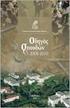 ΓΕΩΠΟΝΙΚΟ ΠΑΝΕΠΙΣΤΗΜΙΟ ΑΘΗΝΩΝ ΜΟΝΑΔΑ ΔΙΑΣΦΑΛΙΣΗΣ ΤΗΣ ΠΟΙΟΤΗΤΑΣ ΕΓΧΕΙΡΙΔΙΟ ΧΡΗΣΗΣ ΤΟΥ ΠΛΗΡΟΦΟΡΙΑΚΟΥ ΣΥΣΤΗΜΑΤΟΣ «ΜΟ.ΔΙ.Π. ΤΟΥ Γ.Π.Α.» Για μέλη ΔΕΠ-ΕΔΙΠ, Μέλη ΟΜ.Ε.Α. και ΜΟ.ΔΙ.Π. Αλεξάνδρα Ντούκα 0 Εισαγωγή
ΓΕΩΠΟΝΙΚΟ ΠΑΝΕΠΙΣΤΗΜΙΟ ΑΘΗΝΩΝ ΜΟΝΑΔΑ ΔΙΑΣΦΑΛΙΣΗΣ ΤΗΣ ΠΟΙΟΤΗΤΑΣ ΕΓΧΕΙΡΙΔΙΟ ΧΡΗΣΗΣ ΤΟΥ ΠΛΗΡΟΦΟΡΙΑΚΟΥ ΣΥΣΤΗΜΑΤΟΣ «ΜΟ.ΔΙ.Π. ΤΟΥ Γ.Π.Α.» Για μέλη ΔΕΠ-ΕΔΙΠ, Μέλη ΟΜ.Ε.Α. και ΜΟ.ΔΙ.Π. Αλεξάνδρα Ντούκα 0 Εισαγωγή
Αντιστοίχιση ΚΑΔ και Αυτόματη Αποστολή Αρχείου νέων ΚΑΔ
 Αντιστοίχιση ΚΑΔ και Αυτόματη Αποστολή Αρχείου νέων ΚΑΔ 1. Μετάβαση στο menu Αρχείο για έναρξη της λειτουργίας Αντιστοίχισης Κ.Α.Δ. Για την αντιστοίχιση των Κ.Α.Δ. του 1997 με τους Κ.Α.Δ. του 2008 πρέπει
Αντιστοίχιση ΚΑΔ και Αυτόματη Αποστολή Αρχείου νέων ΚΑΔ 1. Μετάβαση στο menu Αρχείο για έναρξη της λειτουργίας Αντιστοίχισης Κ.Α.Δ. Για την αντιστοίχιση των Κ.Α.Δ. του 1997 με τους Κ.Α.Δ. του 2008 πρέπει
Επιμορφωτικές Τηλεκπαιδεύσεις
 Επιμορφωτικές Τηλεκπαιδεύσεις Υπηρεσίες Πανελλήνιου Σχολικού Δικτύου Υπηρεσία Ηλεκτρονικής Σχολικής Τάξης (η-τάξη) Προεπισκόπηση Παρουσίασης Υπηρεσία Ηλεκτρονικής Σχολικής Τάξης (η-τάξη) Εισαγωγή Χαρακτηριστικά
Επιμορφωτικές Τηλεκπαιδεύσεις Υπηρεσίες Πανελλήνιου Σχολικού Δικτύου Υπηρεσία Ηλεκτρονικής Σχολικής Τάξης (η-τάξη) Προεπισκόπηση Παρουσίασης Υπηρεσία Ηλεκτρονικής Σχολικής Τάξης (η-τάξη) Εισαγωγή Χαρακτηριστικά
EPALE CY. Οδηγός Ανάρτησης Περιεχομένου
 EPALE CY Οδηγός Ανάρτησης Περιεχομένου Υπουργείο Παιδείας και Πολιτισμού Διεύθυνση Μέσης Τεχνικής και Επαγγελματικής Εκπαίδευσης Εθνική Υπηρεσία Υποστήριξης EPALE Κύπρου Ιούλιος, 2017 ΕΡΓΑΛΕΙΑ ΠΛΑΤΦΟΡΜΑΣ
EPALE CY Οδηγός Ανάρτησης Περιεχομένου Υπουργείο Παιδείας και Πολιτισμού Διεύθυνση Μέσης Τεχνικής και Επαγγελματικής Εκπαίδευσης Εθνική Υπηρεσία Υποστήριξης EPALE Κύπρου Ιούλιος, 2017 ΕΡΓΑΛΕΙΑ ΠΛΑΤΦΟΡΜΑΣ
Πίνακας περιεχομένων. Περιεχόμενα ΕΓΓΡΑΦΗ ΝΕΟΥ ΧΡΗΣΤΗ 1 ΣΥΝΔΕΣΗ ΧΡΗΣΤΗ 4 ΔΙΑΧΕΙΡΙΣΤΙΚΟ ΧΡΗΣΤΗ ΤΑ ΣΤΟΙΧΕΙΑ ΜΟΥ 5 ΝΕΑ ΑΙΤΗΣΗ 6
 ΕΓΧΕΙΡΙΔΙΟ ΧΡΗΣΗΣ Παρακαλούμε διαβάστε προσεκτικά το παρόν εγχειρίδιο και τις σύντομες οδηγίες για την ομαλή λειτουργία της πλατφόρμας τηλεκπαίδευσης του προγράμματος «Θεαίτητος». Πίνακας περιεχομένων
ΕΓΧΕΙΡΙΔΙΟ ΧΡΗΣΗΣ Παρακαλούμε διαβάστε προσεκτικά το παρόν εγχειρίδιο και τις σύντομες οδηγίες για την ομαλή λειτουργία της πλατφόρμας τηλεκπαίδευσης του προγράμματος «Θεαίτητος». Πίνακας περιεχομένων
ΕΓΧΕΙΡΙΔΙΟ ΥΠΟΒΟΛΗΣ ΗΛΕΚΤΡΟΝΙΚΗΣ ΠΡΟΤΑΣΗΣ ΓΙΑ ΤΗ ΔΡΑΣΗ ΠΡΑΣΙΝΗ ΕΠΙΧΕΙΡΗΣΗ 2010
 ΕΓΧΕΙΡΙΔΙΟ ΥΠΟΒΟΛΗΣ ΗΛΕΚΤΡΟΝΙΚΗΣ ΠΡΟΤΑΣΗΣ ΓΙΑ ΤΗ ΔΡΑΣΗ ΠΡΑΣΙΝΗ ΕΠΙΧΕΙΡΗΣΗ 2010 Μ.Ο.Δ..ΜΟΝΑΔΑ ΟΡΓΑΝΩΣΗΣ ΤΗΣ ΔΙΑΧΕΙΡΙΣΗΣ ΑΝΑΠΤΥΞΙΑΚΩΝ ΠΡΟΓΡΑΜΜΑΤΩΝ Α.Ε. 1 ΠΙΝΑΚΑΣ ΠΕΡΙΕΧΟΜΕΝΩΝ 1. Εγγραφή στο σύστημα...3 2.
ΕΓΧΕΙΡΙΔΙΟ ΥΠΟΒΟΛΗΣ ΗΛΕΚΤΡΟΝΙΚΗΣ ΠΡΟΤΑΣΗΣ ΓΙΑ ΤΗ ΔΡΑΣΗ ΠΡΑΣΙΝΗ ΕΠΙΧΕΙΡΗΣΗ 2010 Μ.Ο.Δ..ΜΟΝΑΔΑ ΟΡΓΑΝΩΣΗΣ ΤΗΣ ΔΙΑΧΕΙΡΙΣΗΣ ΑΝΑΠΤΥΞΙΑΚΩΝ ΠΡΟΓΡΑΜΜΑΤΩΝ Α.Ε. 1 ΠΙΝΑΚΑΣ ΠΕΡΙΕΧΟΜΕΝΩΝ 1. Εγγραφή στο σύστημα...3 2.
Οδηγός χρήσης για Σύστημα κρατήσεων εργαστηριών
 Οδηγός χρήσης για Σύστημα κρατήσεων εργαστηριών ΥΠΗΡΕΣΙΑ ΠΛΗΡΟΦΟΡΙΚΩΝ ΣΥΣΤΗΜΑΤΩΝ ΥΠΣ-ΕΔ/69 09-02-2015 Περιεχόμενα Περιεχόμενα... 2 ΣΚΟΠΟΣ ΤΟΥ ΣΥΣΤΗΜΑΤΟΣ... 3 ΛΕΙΤΟΥΡΓΙΕΣ ΤΟΥ ΣΥΣΤΗΜΑΤΟΣ... 4 Πρόγραμμα Κρατήσεων...
Οδηγός χρήσης για Σύστημα κρατήσεων εργαστηριών ΥΠΗΡΕΣΙΑ ΠΛΗΡΟΦΟΡΙΚΩΝ ΣΥΣΤΗΜΑΤΩΝ ΥΠΣ-ΕΔ/69 09-02-2015 Περιεχόμενα Περιεχόμενα... 2 ΣΚΟΠΟΣ ΤΟΥ ΣΥΣΤΗΜΑΤΟΣ... 3 ΛΕΙΤΟΥΡΓΙΕΣ ΤΟΥ ΣΥΣΤΗΜΑΤΟΣ... 4 Πρόγραμμα Κρατήσεων...
Πανεπιστήμιο Αιγαίου. Ναυτίλος. Σύστημα Ηλεκτρονικής Υποβολής Αιτήσεων Μεταπτυχιακών Προγραμμάτων Πανεπιστημίου Αιγαίου
 Πανεπιστήμιο Αιγαίου Ναυτίλος Σύστημα Ηλεκτρονικής Υποβολής Αιτήσεων Μεταπτυχιακών Προγραμμάτων Πανεπιστημίου Αιγαίου Εγχειρίδιο Χρήσης για τον υποψήφιο Έκδοση 1.4.1 Περιεχόμενα 1. Εισαγωγικά... 3 2. Εγγραφή
Πανεπιστήμιο Αιγαίου Ναυτίλος Σύστημα Ηλεκτρονικής Υποβολής Αιτήσεων Μεταπτυχιακών Προγραμμάτων Πανεπιστημίου Αιγαίου Εγχειρίδιο Χρήσης για τον υποψήφιο Έκδοση 1.4.1 Περιεχόμενα 1. Εισαγωγικά... 3 2. Εγγραφή
Επιστημονικές εκδηλώσεις
 Εφαρμογή υποβολής ηλ. αιτήσεων ΕγχειρίδιοΧρήσης Ημερομηνία : 01-10-2017 Έκδοση: 1.0 Περιεχόμενα 1 ΓΕΝΙΚΑ... 3 2 ΠΡΟΣΒΑΣΗ... 4 3 ΛΕΙΤΟΥΡΓΙΚΟΤΗΤΑ... 4 3.1 Είσοδος στο σύστημα... 4 3.2 Μητρώο... 5 3.2.1 Εκδηλώσεις
Εφαρμογή υποβολής ηλ. αιτήσεων ΕγχειρίδιοΧρήσης Ημερομηνία : 01-10-2017 Έκδοση: 1.0 Περιεχόμενα 1 ΓΕΝΙΚΑ... 3 2 ΠΡΟΣΒΑΣΗ... 4 3 ΛΕΙΤΟΥΡΓΙΚΟΤΗΤΑ... 4 3.1 Είσοδος στο σύστημα... 4 3.2 Μητρώο... 5 3.2.1 Εκδηλώσεις
Οδηγίες για τη Ανάπτυξη Ανοικτών Ψηφιακών Μαθημάτων
 Οδηγίες για τη Ανάπτυξη Ανοικτών Ψηφιακών Μαθημάτων Δράση «Ανοικτά Ακαδημαϊκά Μαθήματα στο Πανεπιστήμιο Αθηνών» Σύνδεσμος: http://opencourses.uoa.gr / Περιεχόμενα ΠΡΟΫΠΟΘΕΣΕΙΣ... 2 1. ΕΙΣΑΓΩΓΗ ΧΡΗΣΤΗ ΣΤΗΝ
Οδηγίες για τη Ανάπτυξη Ανοικτών Ψηφιακών Μαθημάτων Δράση «Ανοικτά Ακαδημαϊκά Μαθήματα στο Πανεπιστήμιο Αθηνών» Σύνδεσμος: http://opencourses.uoa.gr / Περιεχόμενα ΠΡΟΫΠΟΘΕΣΕΙΣ... 2 1. ΕΙΣΑΓΩΓΗ ΧΡΗΣΤΗ ΣΤΗΝ
ΗΛΕΚΤΡΟΝΙΚΗ ΥΠΗΡΕΣΙΑ ΑΠΟΚΤΗΣΗΣ ΑΚΑΔΗΜΑΪΚΗΣ ΤΑΥΤΟΤΗΤΑΣ
 ΗΛΕΚΤΡΟΝΙΚΗ ΥΠΗΡΕΣΙΑ ΑΠΟΚΤΗΣΗΣ ΑΚΑΔΗΜΑΪΚΗΣ ΤΑΥΤΟΤΗΤΑΣ Εγχειρίδιο Εφαρμογής Φοιτητών Πίνακας Εικόνων Εικόνα 1.1. Εκκίνηση της διαδικασία εγγραφής...5 Εικόνα 1.2. Σελίδα εγγραφής...6 Εικόνα 1.3. Είσοδος
ΗΛΕΚΤΡΟΝΙΚΗ ΥΠΗΡΕΣΙΑ ΑΠΟΚΤΗΣΗΣ ΑΚΑΔΗΜΑΪΚΗΣ ΤΑΥΤΟΤΗΤΑΣ Εγχειρίδιο Εφαρμογής Φοιτητών Πίνακας Εικόνων Εικόνα 1.1. Εκκίνηση της διαδικασία εγγραφής...5 Εικόνα 1.2. Σελίδα εγγραφής...6 Εικόνα 1.3. Είσοδος
ΕΓΧΕΙΡΙΔΙΟ ΟΔΗΓΙΩΝ ΧΡΗΣΤΗ. Ηλεκτρονική Υποβολή Α.Π.Δ.
 ΕΓΧΕΙΡΙΔΙΟ ΟΔΗΓΙΩΝ ΧΡΗΣΤΗ Ηλεκτρονική Υποβολή Α.Π.Δ. ΠΕΡΙΕΧΟΜΕΝΑ 1) Είσοδος στην εφαρμογή 2) Δημιουργία Περιόδου Υποβολής 2.α) Ακύρωση Περιόδου Υποβολής 3) Μέθοδος Υποβολής: Συμπλήρωση Φόρμας 3.α) Συμπλήρωση
ΕΓΧΕΙΡΙΔΙΟ ΟΔΗΓΙΩΝ ΧΡΗΣΤΗ Ηλεκτρονική Υποβολή Α.Π.Δ. ΠΕΡΙΕΧΟΜΕΝΑ 1) Είσοδος στην εφαρμογή 2) Δημιουργία Περιόδου Υποβολής 2.α) Ακύρωση Περιόδου Υποβολής 3) Μέθοδος Υποβολής: Συμπλήρωση Φόρμας 3.α) Συμπλήρωση
Employee Self Service. Εγχειρίδιο Χρήσης Εργαζομένου - Βασικές Δυνατότητες
 Employee Self Service Εγχειρίδιο Χρήσης Εργαζομένου - Βασικές Δυνατότητες Περιεχόμενα 1. Πρόσβαση... 3 1.1. Είσοδος Χρήστη... 3 1.2. Αλλαγή κωδικού πρόσβασης... 4 1.2.1. Πρώτη Πρόσβαση... 4 1.2.2. Αλλαγή
Employee Self Service Εγχειρίδιο Χρήσης Εργαζομένου - Βασικές Δυνατότητες Περιεχόμενα 1. Πρόσβαση... 3 1.1. Είσοδος Χρήστη... 3 1.2. Αλλαγή κωδικού πρόσβασης... 4 1.2.1. Πρώτη Πρόσβαση... 4 1.2.2. Αλλαγή
Φυσική Απογραφή & Παραστατικά Αποθήκης
 Φυσική Απογραφή & Παραστατικά Αποθήκης Περιεχόμενα Διαδικασία Φυσικής Απογραφής... 3 Συμπλήρωση φόρμας... 3 Βήματα Απογραφής... 5 Εισαγωγή Αρχείου Απογραφής... 9 Εκτυπώσεις Φυσικής Απογραφής... 10 Λίστα
Φυσική Απογραφή & Παραστατικά Αποθήκης Περιεχόμενα Διαδικασία Φυσικής Απογραφής... 3 Συμπλήρωση φόρμας... 3 Βήματα Απογραφής... 5 Εισαγωγή Αρχείου Απογραφής... 9 Εκτυπώσεις Φυσικής Απογραφής... 10 Λίστα
Εκπαιδευτικό Σενάριο 2
 Εκπαιδευτικό Σενάριο 2 Τίτλος: Τα συνεργατικά περιβάλλοντα δημιουργίας και επεξεργασίας υπολογιστικών φύλλων Εκτιμώμενη διάρκεια εκπαιδευτικού σεναρίου: Προβλέπεται να διαρκέσει συνολικά 3 διδακτικές ώρες.
Εκπαιδευτικό Σενάριο 2 Τίτλος: Τα συνεργατικά περιβάλλοντα δημιουργίας και επεξεργασίας υπολογιστικών φύλλων Εκτιμώμενη διάρκεια εκπαιδευτικού σεναρίου: Προβλέπεται να διαρκέσει συνολικά 3 διδακτικές ώρες.
Δημιουργία η-μαθήματος με τη. 3 ο Μέρος Εισαγωγή πληροφοριών: δημιουργία ιστοσελίδας
 Δημιουργία η-μαθήματος με τη χρήση του Moodle 3 ο Μέρος Εισαγωγή πληροφοριών: δημιουργία ιστοσελίδας Δημιουργία η-μαθήματος με τη χρήση του Moodle 3 ο Μέρος Εισαγωγή πληροφοριών: δημιουργία ιστοσελίδας
Δημιουργία η-μαθήματος με τη χρήση του Moodle 3 ο Μέρος Εισαγωγή πληροφοριών: δημιουργία ιστοσελίδας Δημιουργία η-μαθήματος με τη χρήση του Moodle 3 ο Μέρος Εισαγωγή πληροφοριών: δημιουργία ιστοσελίδας
ΠΑΡΑΡΤΗΜΑ Β. ΟΔΗΓΙΕΣ ΥΠΟΣΤΗΡΙΞΗΣ (Help-File) Για το περιβάλλον ηλεκτρονικής υποβολής αιτήσεων συμμετοχής στην πιστοποίηση
 Πράξη: «Επιμόρφωση Εκπαιδευτικών Πρωτοβάθμιας και Δευτεροβάθμιας Εκπαίδευσης σε Βασικές Δεξιότητες των Τεχνολογιών Πληροφορίας και Επικοινωνιών (Τ.Π.Ε.)στην Εκπαίδευση» Είναι ενταγμένη στο Μέτρο 2.1 και
Πράξη: «Επιμόρφωση Εκπαιδευτικών Πρωτοβάθμιας και Δευτεροβάθμιας Εκπαίδευσης σε Βασικές Δεξιότητες των Τεχνολογιών Πληροφορίας και Επικοινωνιών (Τ.Π.Ε.)στην Εκπαίδευση» Είναι ενταγμένη στο Μέτρο 2.1 και
ΕΚΠΑ η-τάξη Πλατφόρμα Ασύγχρονης Τηλεκπαίδευσης
 ΕΚΠΑ η-τάξη Πλατφόρμα Ασύγχρονης Τηλεκπαίδευσης Περιγραφή Πλατφόρμας Η πλατφόρμα η-τάξη είναι ένα ολοκληρωμένο Σύστημα Διαχείρισης Ηλεκτρονικών Μαθημάτων και υποστηρίζει την Υπηρεσία Ασύγχρονης Τηλεκπαίδευσης
ΕΚΠΑ η-τάξη Πλατφόρμα Ασύγχρονης Τηλεκπαίδευσης Περιγραφή Πλατφόρμας Η πλατφόρμα η-τάξη είναι ένα ολοκληρωμένο Σύστημα Διαχείρισης Ηλεκτρονικών Μαθημάτων και υποστηρίζει την Υπηρεσία Ασύγχρονης Τηλεκπαίδευσης
Εγχειρίδιο εκπαιδευτή
 Εγχειρίδιο εκπαιδευτή Καλώς ήλθατε στο Ηλεκτρονικό Περιβάλλον Μάθησης http://elearning.kekdiastasi.edu.gr/ ΠΙΝΑΚΑΣ ΠΕΡΙΕΧΟΜΕΝΩΝ 1. Εισαγωγή... 3 2. Τι είναι η Πλατφόρµα Τηλεκατάρτισης... 4 3. Απαραίτητος
Εγχειρίδιο εκπαιδευτή Καλώς ήλθατε στο Ηλεκτρονικό Περιβάλλον Μάθησης http://elearning.kekdiastasi.edu.gr/ ΠΙΝΑΚΑΣ ΠΕΡΙΕΧΟΜΕΝΩΝ 1. Εισαγωγή... 3 2. Τι είναι η Πλατφόρµα Τηλεκατάρτισης... 4 3. Απαραίτητος
ΟΔΗΓΙΕΣ ΧΡΗΣΗΣ ΤΟΥ ΣΥΣΤΗΜΑΤΟΣ ΤΗΛΕΚΑΤΑΡΤΙΣΗΣ
 ΟΔΗΓΙΕΣ ΧΡΗΣΗΣ ΤΟΥ ΣΥΣΤΗΜΑΤΟΣ ΤΗΛΕΚΑΤΑΡΤΙΣΗΣ 1. Για να χρησιμοποιήσετε το σύστημα τηλεκατάρτισης θα πρέπει να διαθέτετε: ένα Η/Υ με εγκατεστημένο ένα internet browser (λ.χ. Internet Explorer, Mozilla Firefox,
ΟΔΗΓΙΕΣ ΧΡΗΣΗΣ ΤΟΥ ΣΥΣΤΗΜΑΤΟΣ ΤΗΛΕΚΑΤΑΡΤΙΣΗΣ 1. Για να χρησιμοποιήσετε το σύστημα τηλεκατάρτισης θα πρέπει να διαθέτετε: ένα Η/Υ με εγκατεστημένο ένα internet browser (λ.χ. Internet Explorer, Mozilla Firefox,
ΟΔΗΓΟΣ ΧΡΗΣΗΣ ΔΙΑΔΙΚΤΥΑΚΗΣ ΠΥΛΗΣ ΥΠΗΡΕΣΙΕΣ ΠΡΟΣ ΔΙΔΑΣΚΟΝΤΕΣ
 ΟΔΗΓΟΣ ΧΡΗΣΗΣ ΔΙΑΔΙΚΤΥΑΚΗΣ ΠΥΛΗΣ ΥΠΗΡΕΣΙΕΣ ΠΡΟΣ ΔΙΔΑΣΚΟΝΤΕΣ Το έργο euniversity συγχρηματοδοτείται από το Ευρωπαϊκό Ταμείο Περιφερειακής Ανάπτυξης (ΕΤΠΑ) και από Εθνικούς πόρους κατά την Προγραμματική
ΟΔΗΓΟΣ ΧΡΗΣΗΣ ΔΙΑΔΙΚΤΥΑΚΗΣ ΠΥΛΗΣ ΥΠΗΡΕΣΙΕΣ ΠΡΟΣ ΔΙΔΑΣΚΟΝΤΕΣ Το έργο euniversity συγχρηματοδοτείται από το Ευρωπαϊκό Ταμείο Περιφερειακής Ανάπτυξης (ΕΤΠΑ) και από Εθνικούς πόρους κατά την Προγραμματική
GUnet eclass 1.7 Πλατφόρμα Ασύγχρονης Τηλεκπαίδευσης
 GUnet eclass 1.7 Πλατφόρμα Ασύγχρονης Τηλεκπαίδευσης Περιγραφή Πλατφόρμας Η πλατφόρμα eclass είναι ένα ολοκληρωμένο Σύστημα Διαχείρισης Ηλεκτρονικών Μαθημάτων και αποτελεί την πρόταση του Ακαδημαϊκού Διαδικτύου
GUnet eclass 1.7 Πλατφόρμα Ασύγχρονης Τηλεκπαίδευσης Περιγραφή Πλατφόρμας Η πλατφόρμα eclass είναι ένα ολοκληρωμένο Σύστημα Διαχείρισης Ηλεκτρονικών Μαθημάτων και αποτελεί την πρόταση του Ακαδημαϊκού Διαδικτύου
ΟΔΗΓΙΕΣ ΥΠΟΒΟΛΗΣ ΜΕΤΑΠΤΥΧΙΑΚΩΝ ΕΡΓΑΣΙΩΝ ΣΤΟ ΙΔΡΥΜΑΤΙΚΟ ΑΠΟΘΕΤΗΡΙΟ ΤΟΥ ΟΠΑ "ΠΥΞΙΔΑ"
 ΟΔΗΓΙΕΣ ΥΠΟΒΟΛΗΣ ΜΕΤΑΠΤΥΧΙΑΚΩΝ ΕΡΓΑΣΙΩΝ ΣΤΟ ΙΔΡΥΜΑΤΙΚΟ ΑΠΟΘΕΤΗΡΙΟ ΤΟΥ ΟΠΑ "ΠΥΞΙΔΑ" Γενικές πληροφορίες Οι παρούσες οδηγίες περιγράφουν τη διαδικασία ηλεκτρονικής υποβολής - αυτοαρχειοθέτησης των μεταπτυχιακών
ΟΔΗΓΙΕΣ ΥΠΟΒΟΛΗΣ ΜΕΤΑΠΤΥΧΙΑΚΩΝ ΕΡΓΑΣΙΩΝ ΣΤΟ ΙΔΡΥΜΑΤΙΚΟ ΑΠΟΘΕΤΗΡΙΟ ΤΟΥ ΟΠΑ "ΠΥΞΙΔΑ" Γενικές πληροφορίες Οι παρούσες οδηγίες περιγράφουν τη διαδικασία ηλεκτρονικής υποβολής - αυτοαρχειοθέτησης των μεταπτυχιακών
Εγχειρίδιο Φοιτητών. 1. Εισαγωγή
 Εγχειρίδιο Φοιτητών 1. Εισαγωγή Η ηλεκτρονική πλατφόρµα «e-class», αποτελεί ένα ολοκληρωµένο σύστηµα Ασύγχρονης Τηλεκπαίδευσης. Στόχος της είναι παροχή υποδοµών εκπαίδευσης και κατάρτισης ανεξάρτητα από
Εγχειρίδιο Φοιτητών 1. Εισαγωγή Η ηλεκτρονική πλατφόρµα «e-class», αποτελεί ένα ολοκληρωµένο σύστηµα Ασύγχρονης Τηλεκπαίδευσης. Στόχος της είναι παροχή υποδοµών εκπαίδευσης και κατάρτισης ανεξάρτητα από
Πλατφόρμα Συνεργατικότητας (Collaboration Platform) ΧΡΗΣΗΣ. MRB Hellas System Συμβουλευτική Α.Ε
 σχετικά με τον έλεγχο της καπνιστικής συνήθειας 1 25 Λογισμικές εφαρμογές καταγραφής και αξιοποίησης πληροφοριών σχετικά με τον έλεγχο της καπνιστικής συνήθειας Πλατφόρμα Συνεργατικότητας (Collaboration
σχετικά με τον έλεγχο της καπνιστικής συνήθειας 1 25 Λογισμικές εφαρμογές καταγραφής και αξιοποίησης πληροφοριών σχετικά με τον έλεγχο της καπνιστικής συνήθειας Πλατφόρμα Συνεργατικότητας (Collaboration
ΟΔΗΓΙΕΣ ΧΡΗΣΗΣ ΤΟΥ ΣΥΣΤΗΜΑΤΟΣ ΤΗΛΕΚΑΤΑΡΤΙΣΗΣ
 ΟΔΗΓΙΕΣ ΧΡΗΣΗΣ ΤΟΥ ΣΥΣΤΗΜΑΤΟΣ ΤΗΛΕΚΑΤΑΡΤΙΣΗΣ 1. Για να χρησιμοποιήσετε το σύστημα τηλεκατάρτισης θα πρέπει να διαθέτετε: ένα Η/Υ με εγκατεστημένο ένα internet browser (λ.χ. Internet Explorer, Mozilla Firefox,
ΟΔΗΓΙΕΣ ΧΡΗΣΗΣ ΤΟΥ ΣΥΣΤΗΜΑΤΟΣ ΤΗΛΕΚΑΤΑΡΤΙΣΗΣ 1. Για να χρησιμοποιήσετε το σύστημα τηλεκατάρτισης θα πρέπει να διαθέτετε: ένα Η/Υ με εγκατεστημένο ένα internet browser (λ.χ. Internet Explorer, Mozilla Firefox,
ΥΠΗΡΕΣΙΑ. Ηλεκτρονική ιαχείριση Τάξης. Οδηγίες χρήσης για τον µαθητή.
 ΥΠΗΡΕΣΙΑ Ηλεκτρονική ιαχείριση Τάξης Οδηγίες χρήσης για τον µαθητή http://eclass.sch.gr Η υπηρεσία ηλεκτρονικής διαχείρισης τάξης αναπτύχθηκε από το Εθνικό και Καποδιστριακό Πανεπιστήµιο Αθηνών για λογαριασµό
ΥΠΗΡΕΣΙΑ Ηλεκτρονική ιαχείριση Τάξης Οδηγίες χρήσης για τον µαθητή http://eclass.sch.gr Η υπηρεσία ηλεκτρονικής διαχείρισης τάξης αναπτύχθηκε από το Εθνικό και Καποδιστριακό Πανεπιστήµιο Αθηνών για λογαριασµό
Εγχειρίδιο διαχείρισης χρηστών και λιστών διανομής για τον Υπεύθυνο Φορέα του Δικτύου "Σύζευξις" -1-
 -1- 1 Διαχείριση Χρηστών...3 1.1 Υπηρεσίες...5 1.1.1 Δημιουργία νέου χρήστη...6 1.1.2 Αναζήτηση χρήστη...7 1.1.2 Επεξεργασία στοιχείων χρήστη...8 1.1.3 Δημιουργία /Επεξεργασία mailbox plan...10 1.1.4 Ενεργοποίηση
-1- 1 Διαχείριση Χρηστών...3 1.1 Υπηρεσίες...5 1.1.1 Δημιουργία νέου χρήστη...6 1.1.2 Αναζήτηση χρήστη...7 1.1.2 Επεξεργασία στοιχείων χρήστη...8 1.1.3 Δημιουργία /Επεξεργασία mailbox plan...10 1.1.4 Ενεργοποίηση
ΕΓΧΕΙΡΙΔΙΟ ΧΡΗΣΗΣ ΟΛΟΚΛΗΡΩΜΕΝΟΥ ΠΛΗΡΟΦΟΡΙΑΚΟΥ ΣΥΣΤΗΜΑΤΟΣ (ΟΠΣ) ΓΙΑ ΤΗΝ ΠΡΟΓΡΑΜΜΑΤΙΚΗ ΠΕΡΙΟΔΟ ΣΕΣ
 ΕΓΧΕΙΡΙΔΙΟ ΧΡΗΣΗΣ ΟΛΟΚΛΗΡΩΜΕΝΟΥ ΠΛΗΡΟΦΟΡΙΑΚΟΥ ΣΥΣΤΗΜΑΤΟΣ (ΟΠΣ) ΓΙΑ ΤΗΝ ΠΡΟΓΡΑΜΜΑΤΙΚΗ ΠΕΡΙΟΔΟ ΣΕΣ 2014-2020 ΕΝΟΤΗΤΑ «ΔΙΑΧΕΙΡΙΣΗ ΠΡΟΣΚΛΗΣΕΩΝ ΕΡΓΩΝ ΣΧΕΔΙΩΝ ΧΟΡΗΓΙΩΝ» 1η Έκδοση: 2015 ΠΕΡΙΕΧΟΜΕΝΑ 1. ΕΙΣΑΓΩΓΗ...3
ΕΓΧΕΙΡΙΔΙΟ ΧΡΗΣΗΣ ΟΛΟΚΛΗΡΩΜΕΝΟΥ ΠΛΗΡΟΦΟΡΙΑΚΟΥ ΣΥΣΤΗΜΑΤΟΣ (ΟΠΣ) ΓΙΑ ΤΗΝ ΠΡΟΓΡΑΜΜΑΤΙΚΗ ΠΕΡΙΟΔΟ ΣΕΣ 2014-2020 ΕΝΟΤΗΤΑ «ΔΙΑΧΕΙΡΙΣΗ ΠΡΟΣΚΛΗΣΕΩΝ ΕΡΓΩΝ ΣΧΕΔΙΩΝ ΧΟΡΗΓΙΩΝ» 1η Έκδοση: 2015 ΠΕΡΙΕΧΟΜΕΝΑ 1. ΕΙΣΑΓΩΓΗ...3
Σενάριο Χρήσης Moodle
 Σενάριο Χρήσης Moodle Άσκηση 1 Μπείτε στη σελίδα http://pileas.com/m και συνδεθείτε με έναν από τους διαθέσιμους χρήστες σύμφωνα με τους κωδικούς που σας έχουν δοθεί. Αφού εισάγουμε το url του Moodle (π.χ.
Σενάριο Χρήσης Moodle Άσκηση 1 Μπείτε στη σελίδα http://pileas.com/m και συνδεθείτε με έναν από τους διαθέσιμους χρήστες σύμφωνα με τους κωδικούς που σας έχουν δοθεί. Αφού εισάγουμε το url του Moodle (π.χ.
Σύστημα Κεντρικής Υποστήριξης της Πρακτικής Άσκησης Φοιτητών ΑΕΙ
 Σύστημα Κεντρικής Υποστήριξης της Πρακτικής Άσκησης Φοιτητών ΑΕΙ Οδηγός Χρήσης Εφαρμογής Φορέων Υποδοχής Πρακτικής Άσκησης Αφού πιστοποιηθεί ο λογαριασμός που δημιουργήσατε στο πρόγραμμα «Άτλας» ως Φορέας
Σύστημα Κεντρικής Υποστήριξης της Πρακτικής Άσκησης Φοιτητών ΑΕΙ Οδηγός Χρήσης Εφαρμογής Φορέων Υποδοχής Πρακτικής Άσκησης Αφού πιστοποιηθεί ο λογαριασμός που δημιουργήσατε στο πρόγραμμα «Άτλας» ως Φορέας
Σύνταξη. Βιβλιοθήκη και Κέντρο Πληροφόρησης Α.Π.Θ. Υπηρεσία Ηλεκτρονικών Μαθημάτων. Μιχάλης Γερόλιμος Σουλτάνα Κάργα Νίκη Καλιακούδα Δέσποινα Παπαδάκη
 Λεξικό Σύνταξη Υπηρεσία Ηλεκτρονικών Μαθημάτων Βιβλιοθήκη και Κέντρο Πληροφόρησης Α.Π.Θ. Μιχάλης Γερόλιμος Σουλτάνα Κάργα Νίκη Καλιακούδα Δέσποινα Παπαδάκη This work is licensed under a Creative Commons
Λεξικό Σύνταξη Υπηρεσία Ηλεκτρονικών Μαθημάτων Βιβλιοθήκη και Κέντρο Πληροφόρησης Α.Π.Θ. Μιχάλης Γερόλιμος Σουλτάνα Κάργα Νίκη Καλιακούδα Δέσποινα Παπαδάκη This work is licensed under a Creative Commons
Open Discovery Space. ODS Portal Manual
 ODS Portal Manual Project Acronym: ODS Project Title: Open Discovery Space: A socially powered and multilingual open learning infrastructure to boost the adoption of elearning resources ODS Portal Manual
ODS Portal Manual Project Acronym: ODS Project Title: Open Discovery Space: A socially powered and multilingual open learning infrastructure to boost the adoption of elearning resources ODS Portal Manual
ΗΛΕΚΤΡΟΝΙΚΕΣ ΥΠΗΡΕΣΙΕΣ ΝΗΟΛΟΓΗΣΗΣ ΠΛΟΙΩΝ
 ΕΛΛΗΝΙΚΗ ΔΗΜΟΚΡΑΤΙΑ ΥΠΟΥΡΓΕΙΟ ΝΑΥΤΙΛΙΑΣ ΚΑΙ ΑΙΓΑΙΟΥ ΗΛΕΚΤΡΟΝΙΚΕΣ ΥΠΗΡΕΣΙΕΣ ΝΗΟΛΟΓΗΣΗΣ ΠΛΟΙΩΝ «Ηλεκτρονική Υποβολή & Παρακολούθηση της Ενοποιημένης Αίτησης σχετικά με τη Νηολόγηση Πλοίου στην Ελληνική Σημαία
ΕΛΛΗΝΙΚΗ ΔΗΜΟΚΡΑΤΙΑ ΥΠΟΥΡΓΕΙΟ ΝΑΥΤΙΛΙΑΣ ΚΑΙ ΑΙΓΑΙΟΥ ΗΛΕΚΤΡΟΝΙΚΕΣ ΥΠΗΡΕΣΙΕΣ ΝΗΟΛΟΓΗΣΗΣ ΠΛΟΙΩΝ «Ηλεκτρονική Υποβολή & Παρακολούθηση της Ενοποιημένης Αίτησης σχετικά με τη Νηολόγηση Πλοίου στην Ελληνική Σημαία
(ΕΠΙΜΟΡΦΩΣΗ Β1 ΕΠΙΠΕΔΟΥ ΤΠΕ ΣΤΑ ΚΣΕ)
 Διεύθυνση Επιμόρφωσης και Πιστοποίησης Επιμόρφωση Εκπαιδευτικών για την Αξιοποίηση και Εφαρμογή των Ψηφιακών Τεχνολογιών στη Διδακτική Πράξη (Επιμόρφωση Β επιπέδου Τ.Π.Ε.) Εγχειρίδιο Χρήσης Πληροφοριακού
Διεύθυνση Επιμόρφωσης και Πιστοποίησης Επιμόρφωση Εκπαιδευτικών για την Αξιοποίηση και Εφαρμογή των Ψηφιακών Τεχνολογιών στη Διδακτική Πράξη (Επιμόρφωση Β επιπέδου Τ.Π.Ε.) Εγχειρίδιο Χρήσης Πληροφοριακού
Εγχειρίδιο χρήσης για τον φοιτητή
 Εγχειρίδιο χρήσης για τον φοιτητή 1 Αρχική οθόνη Όταν κάποιος χρήστης εισέρχεται για πρώτη φορά στο σύστημα εμφανίζεται η παρακάτω οθόνη/σελίδα: Στα αριστερά της οθόνης εμφανίζεται η φόρμα σύνδεσης στην
Εγχειρίδιο χρήσης για τον φοιτητή 1 Αρχική οθόνη Όταν κάποιος χρήστης εισέρχεται για πρώτη φορά στο σύστημα εμφανίζεται η παρακάτω οθόνη/σελίδα: Στα αριστερά της οθόνης εμφανίζεται η φόρμα σύνδεσης στην
